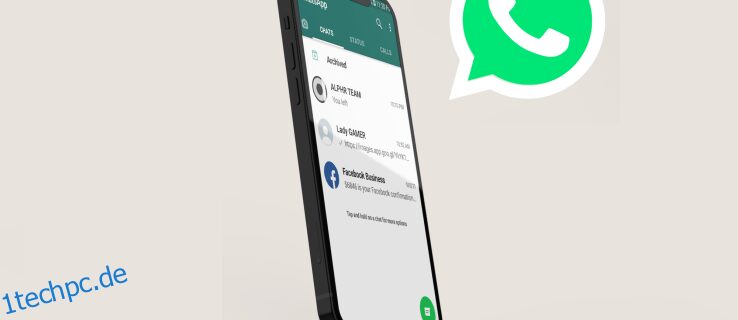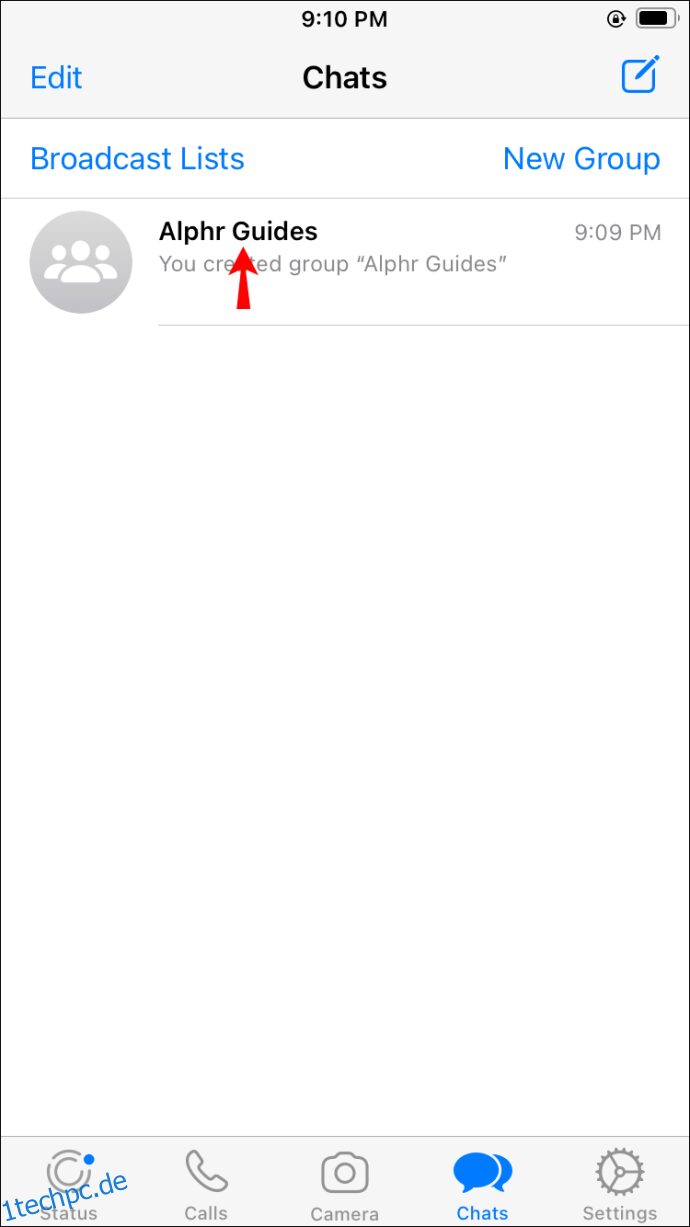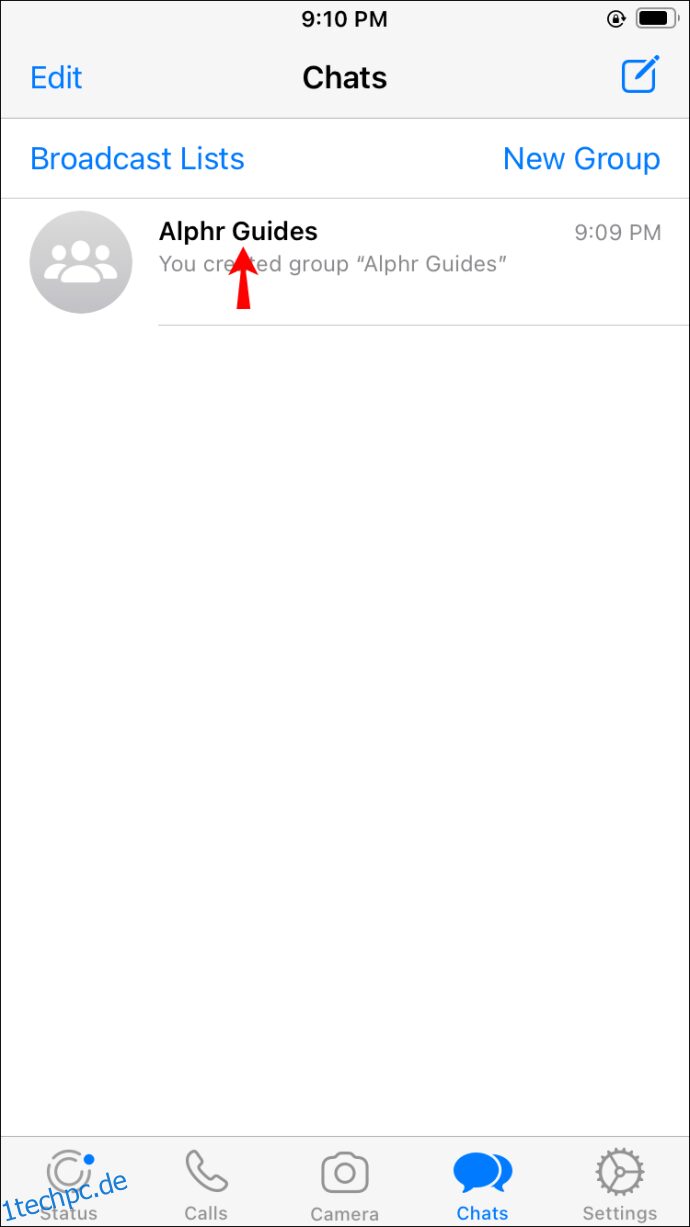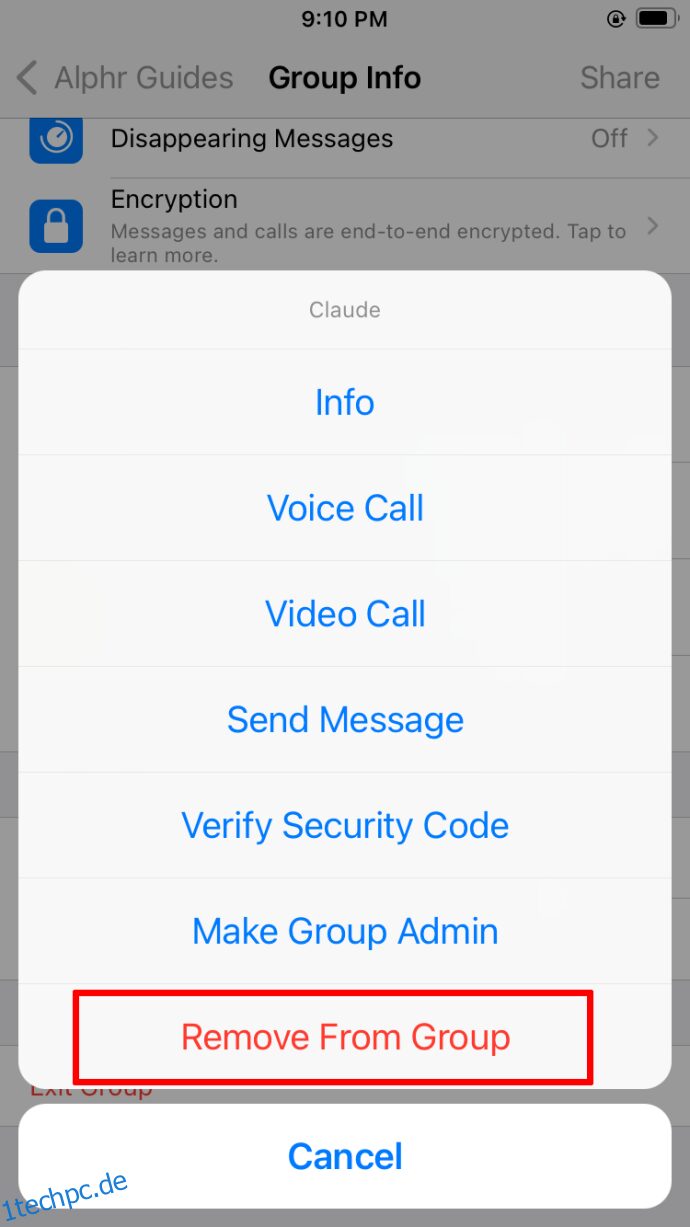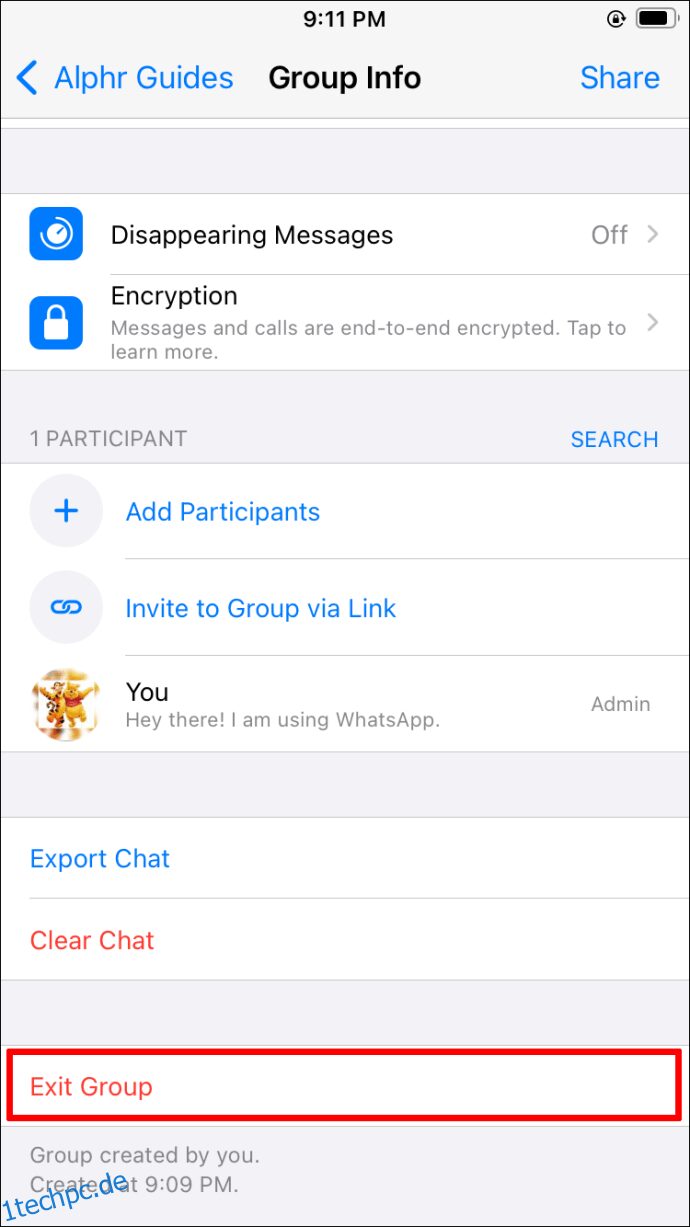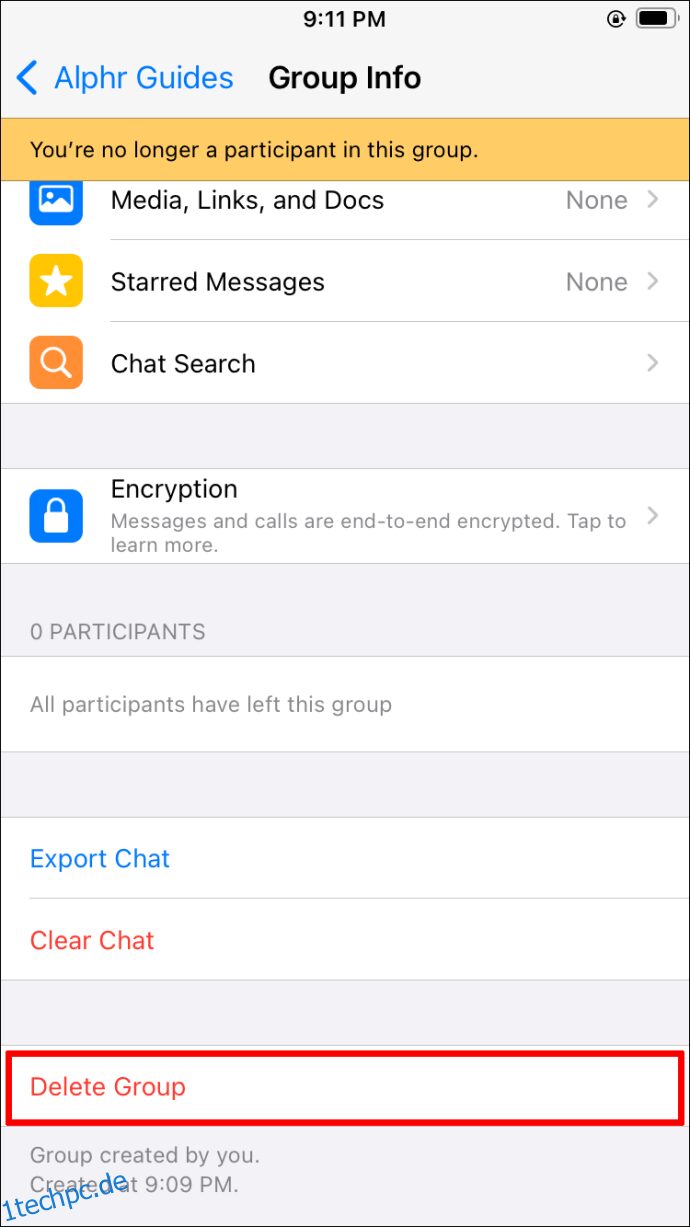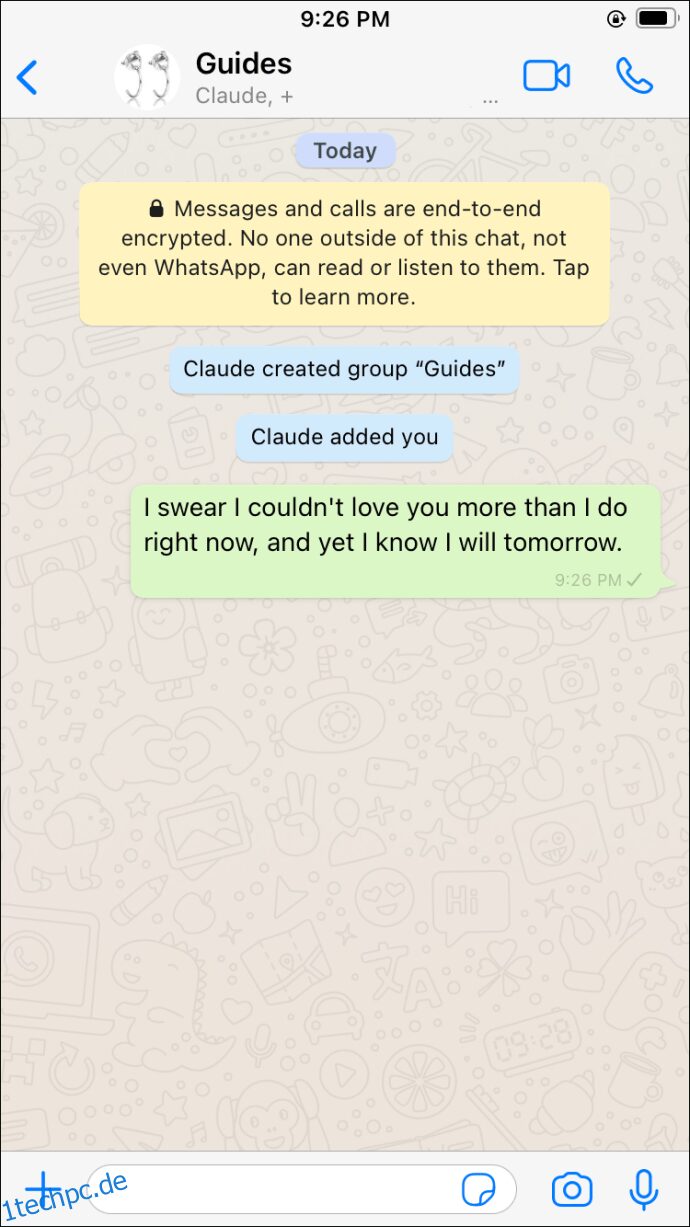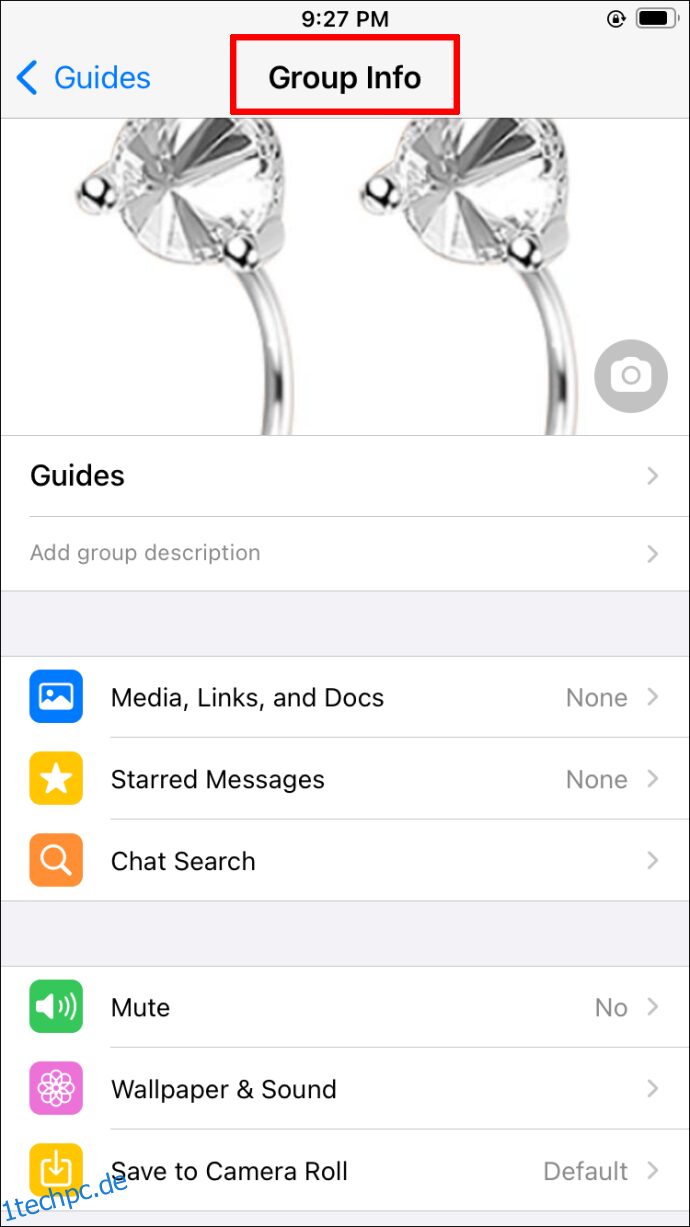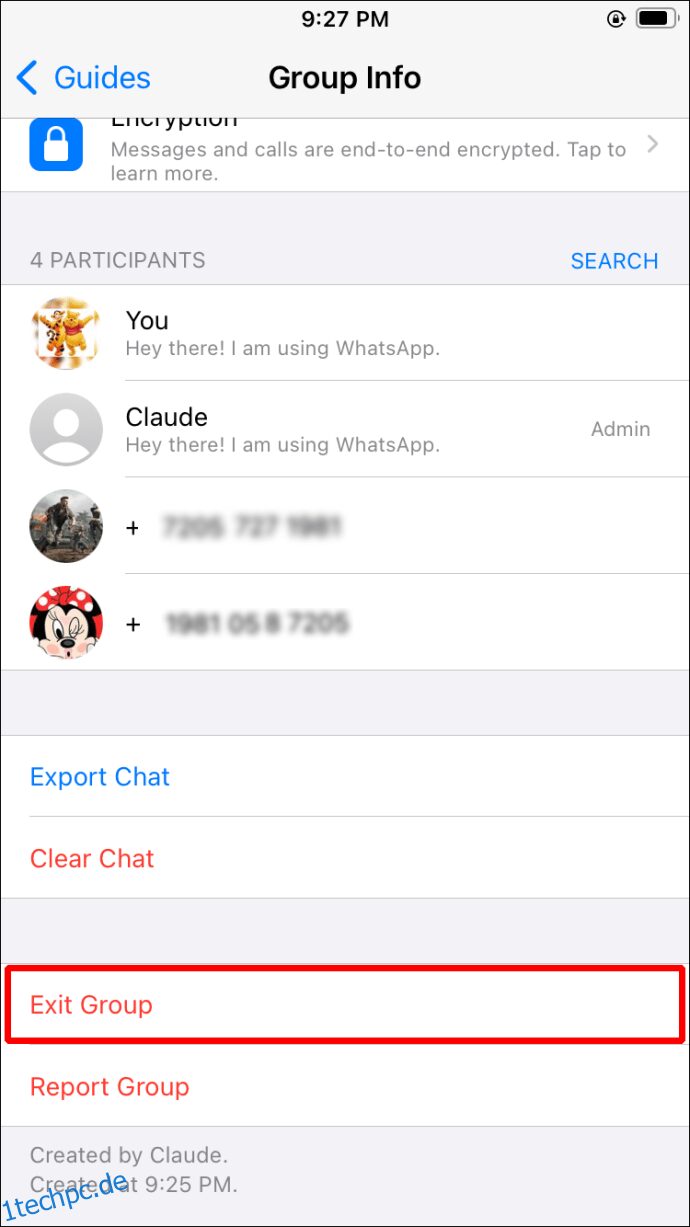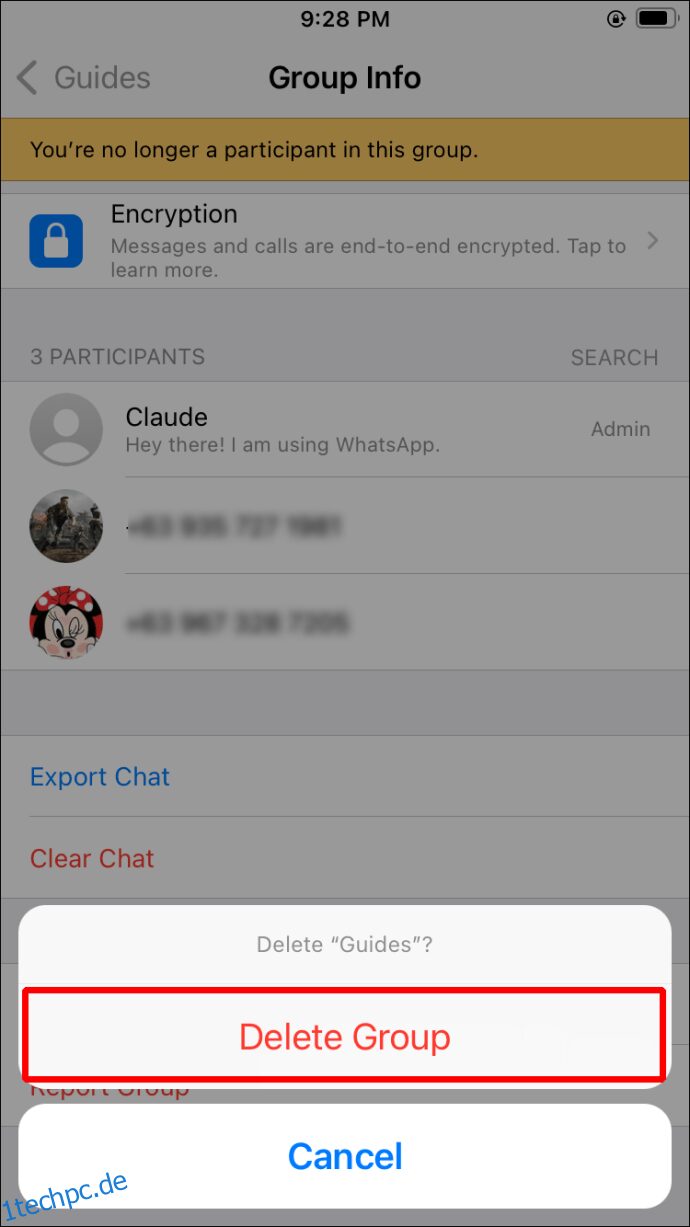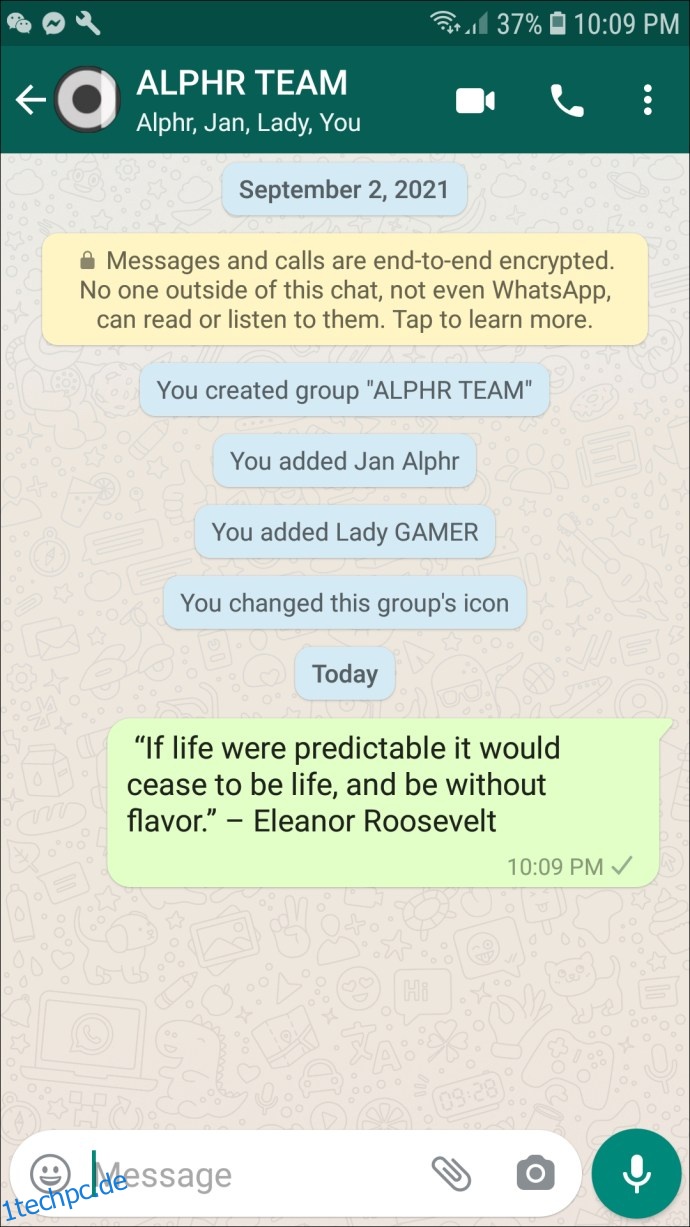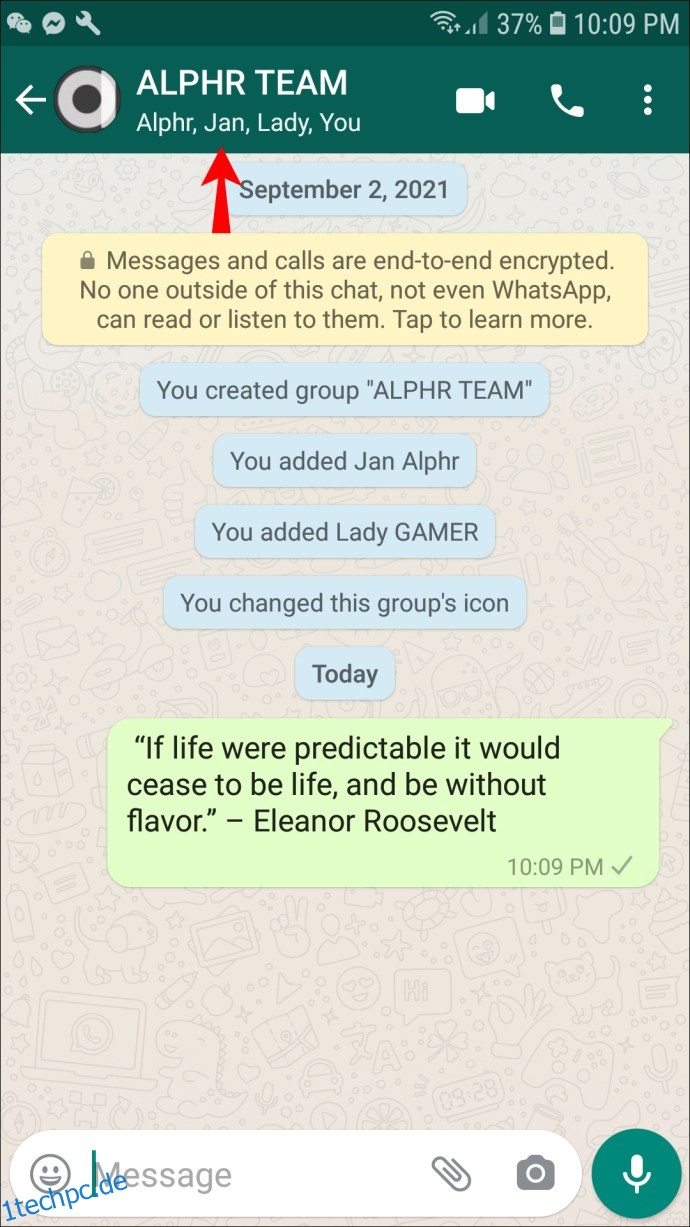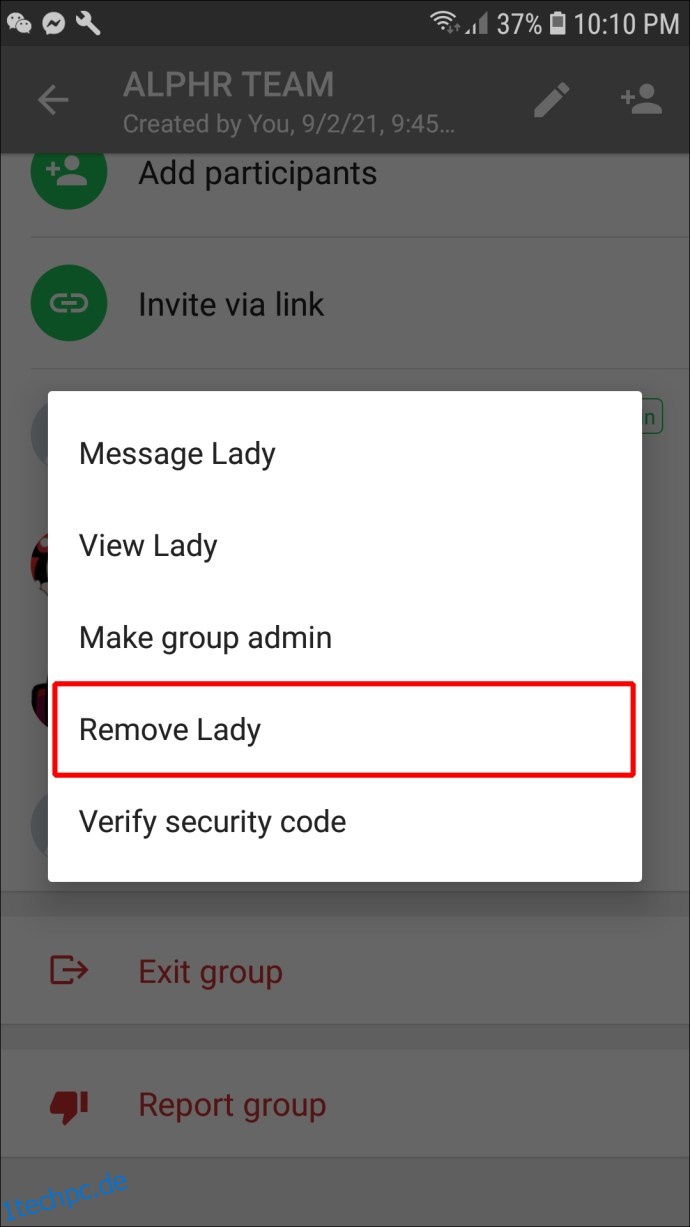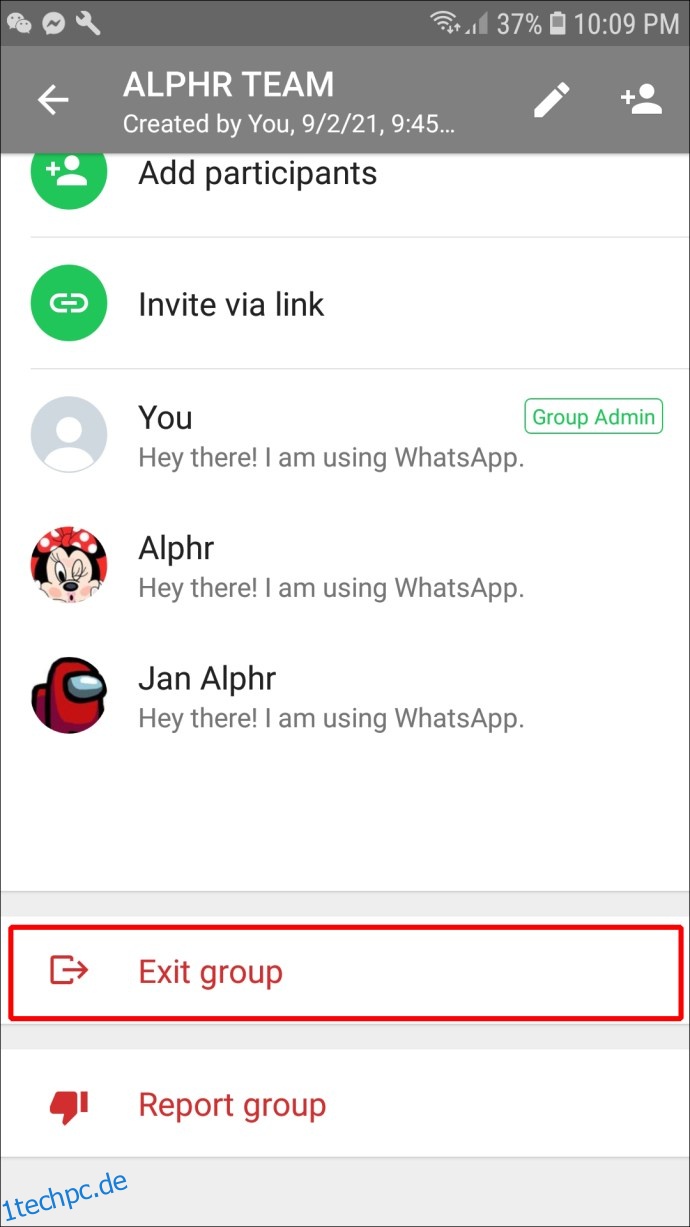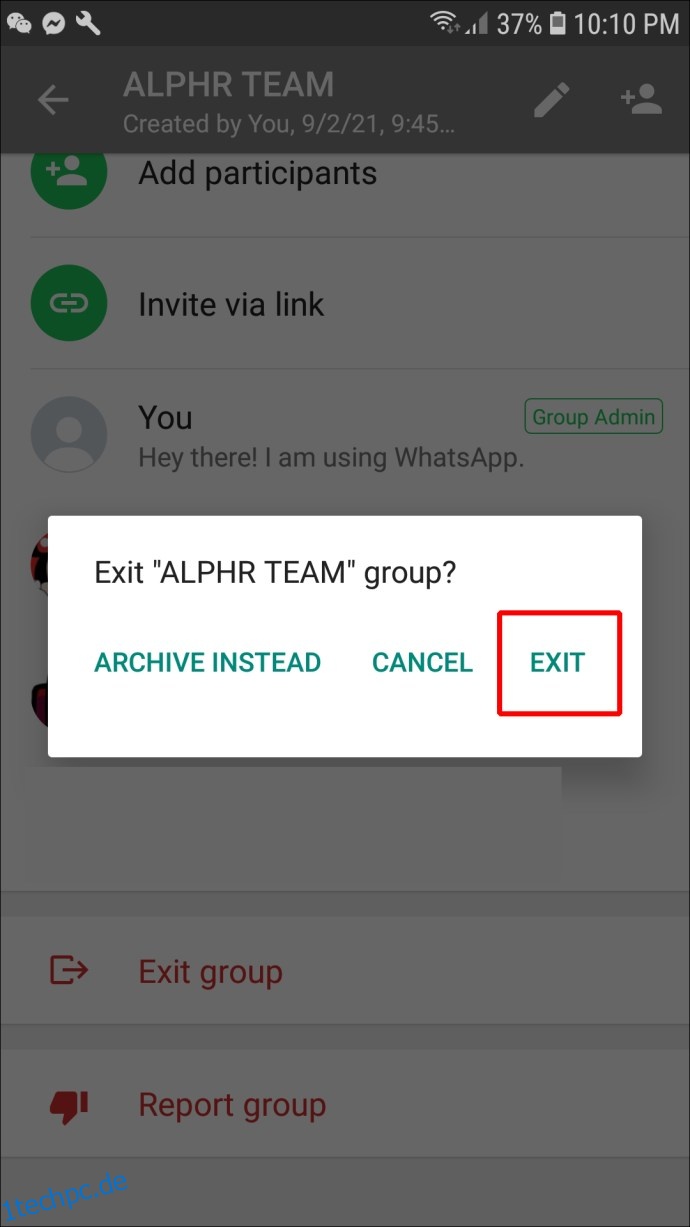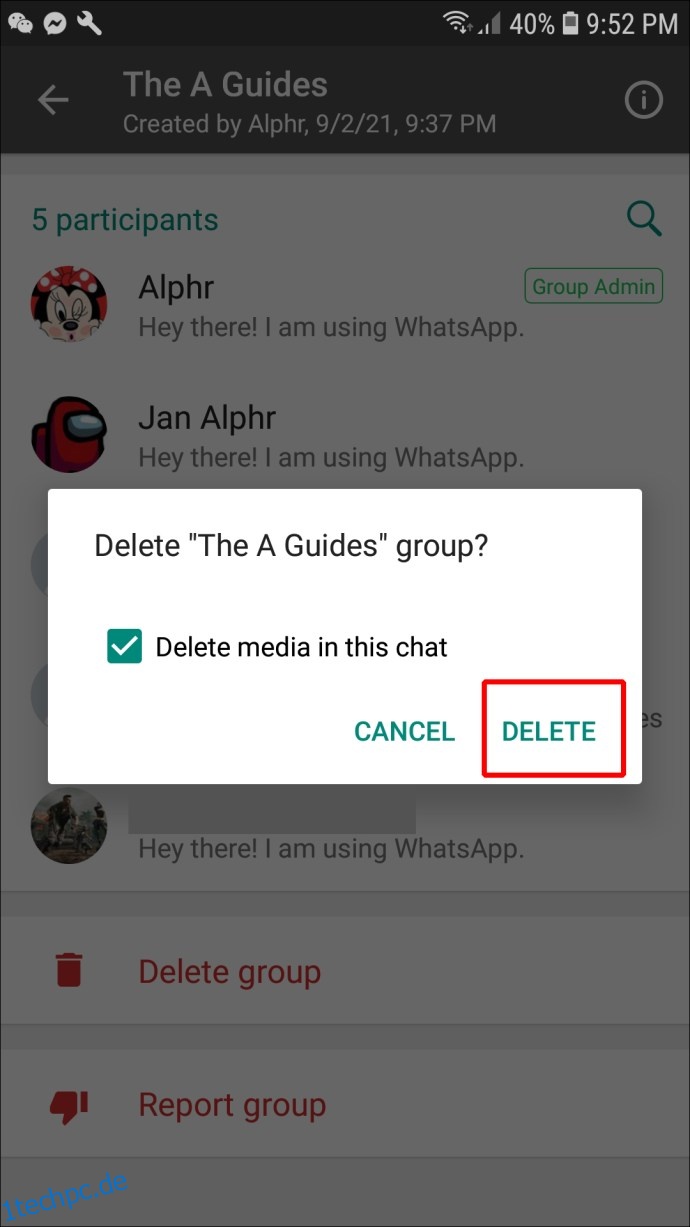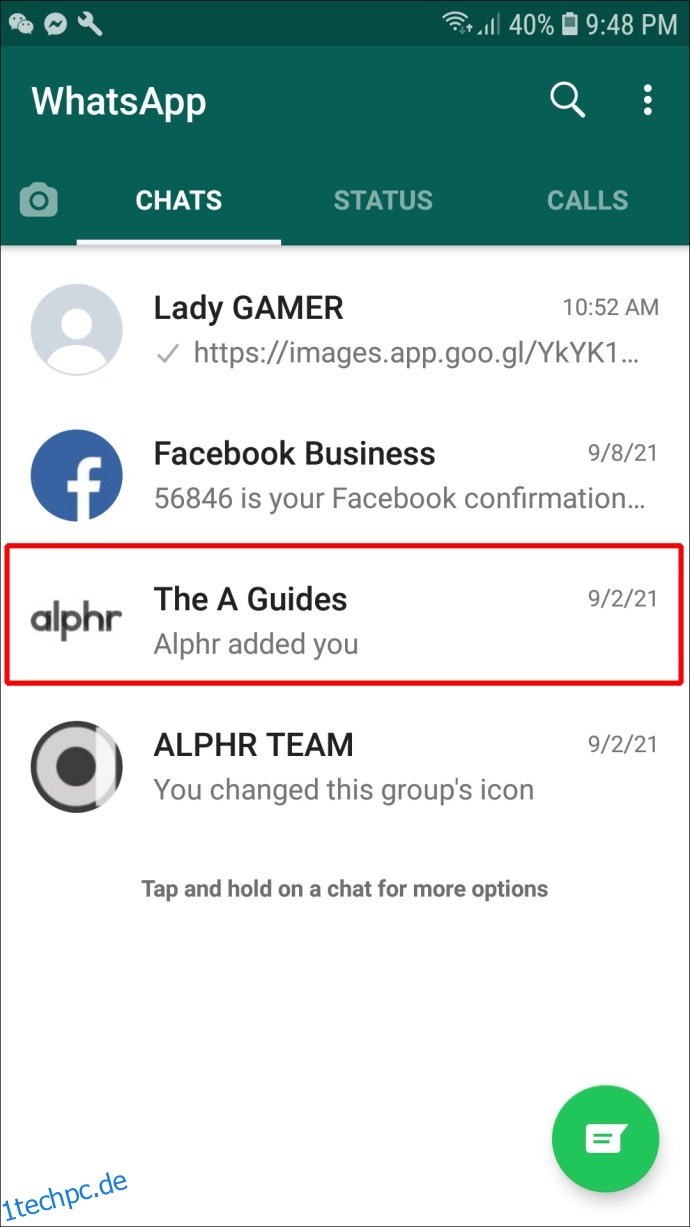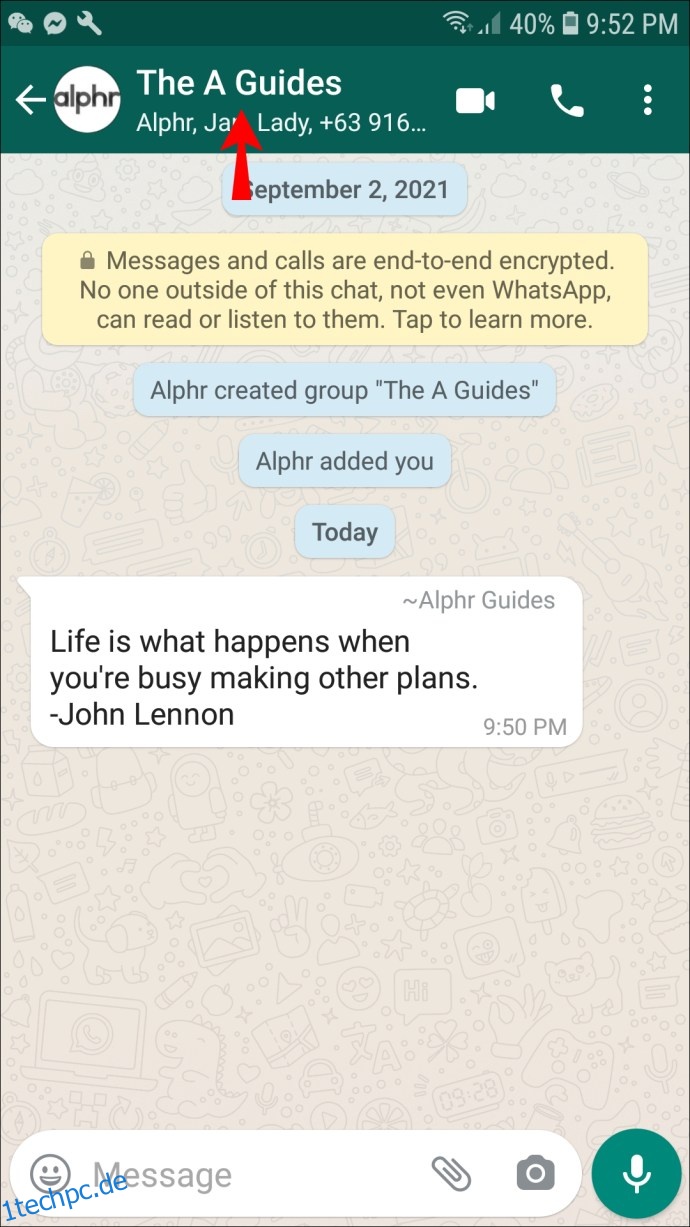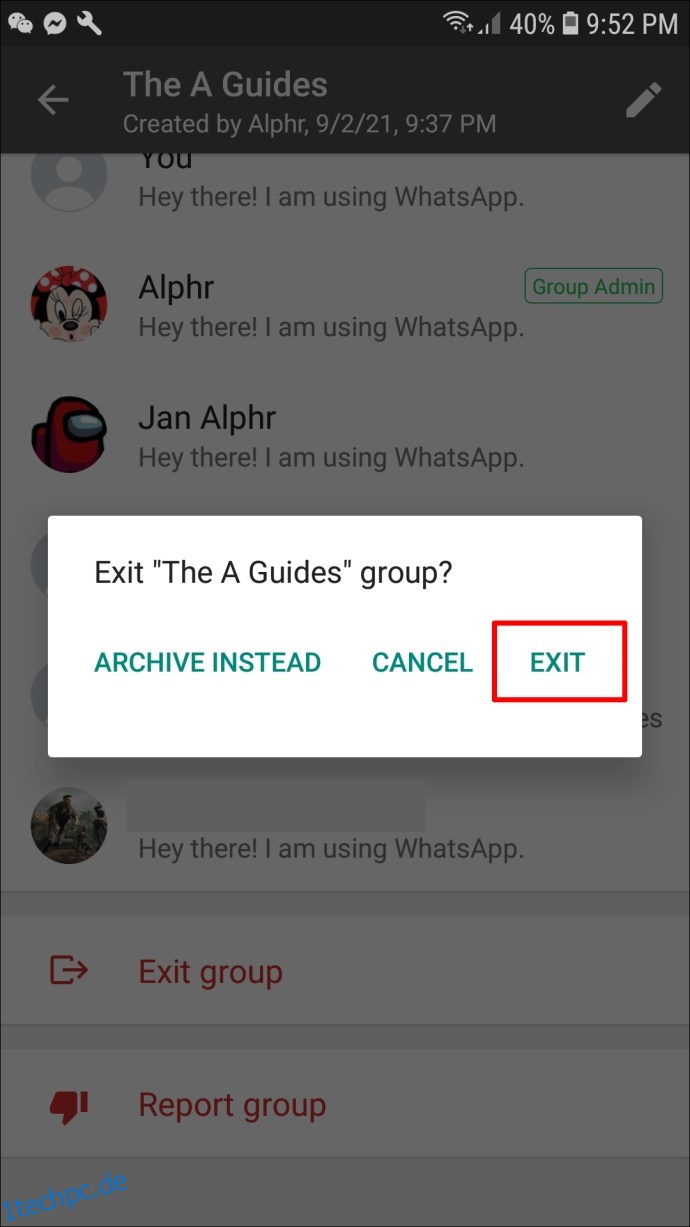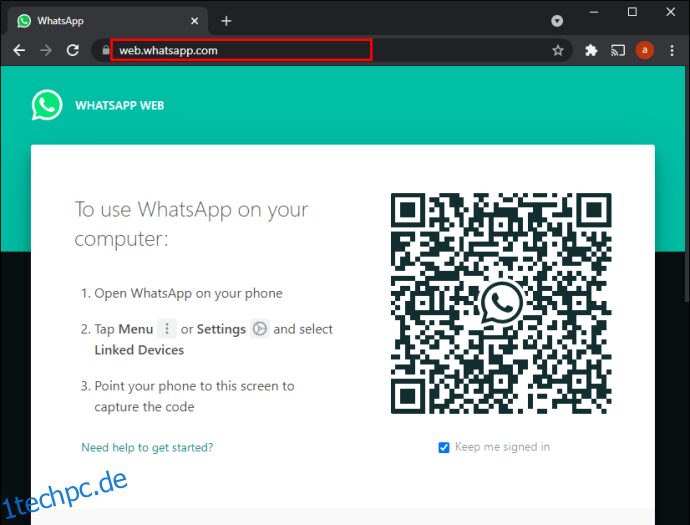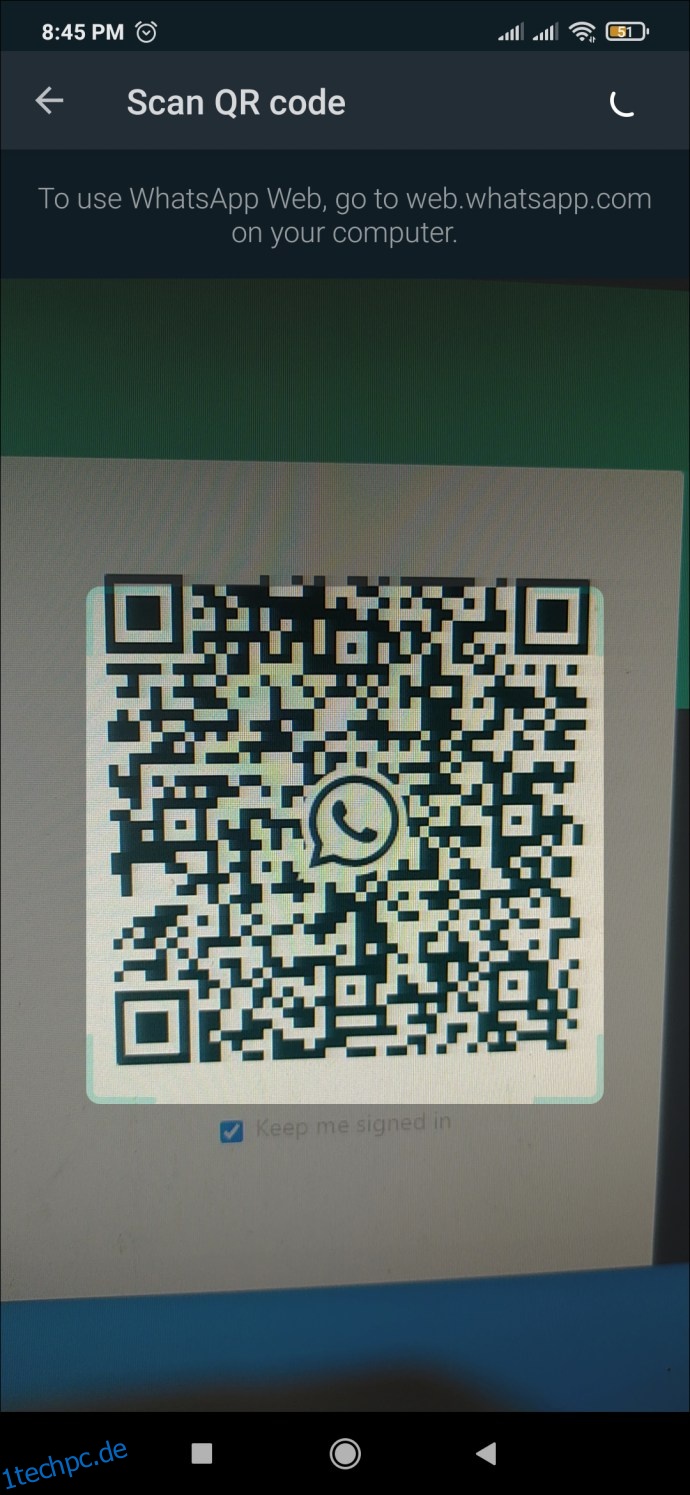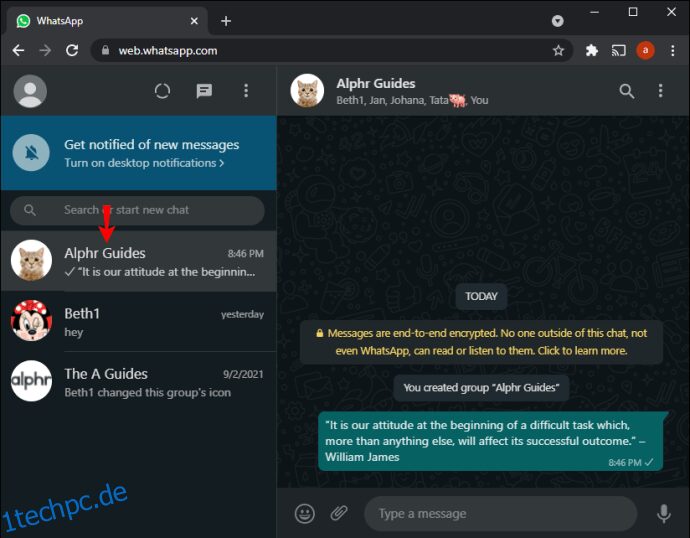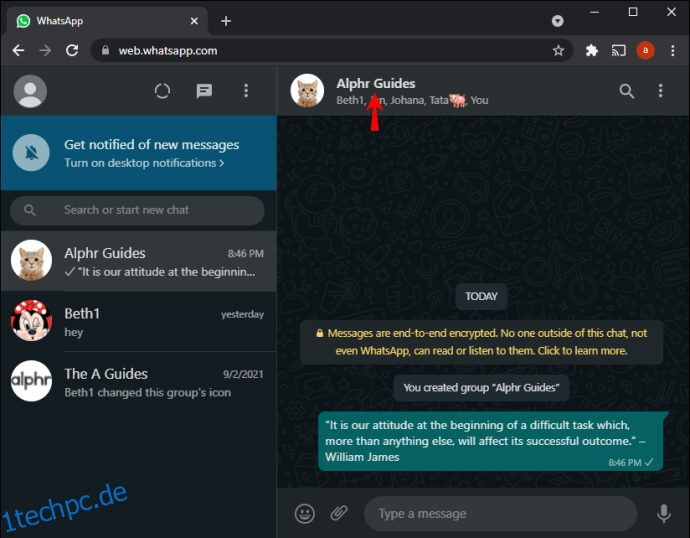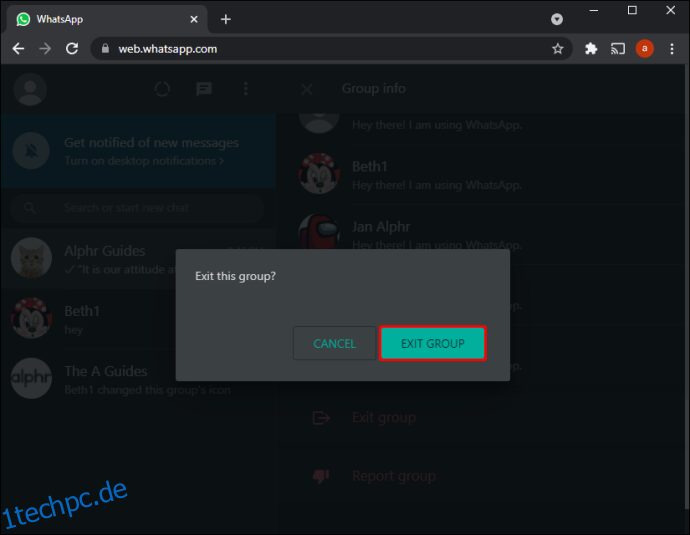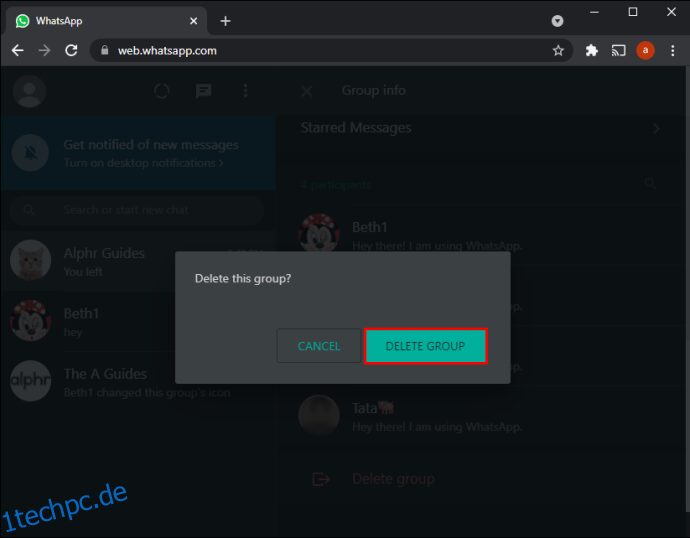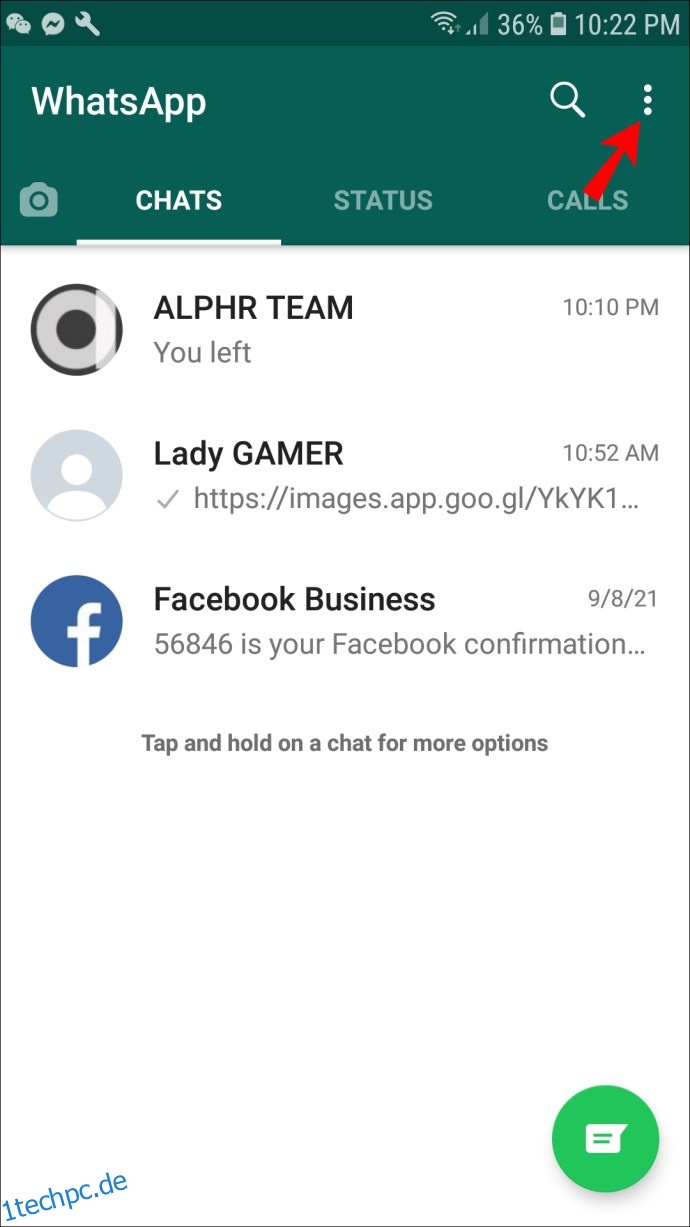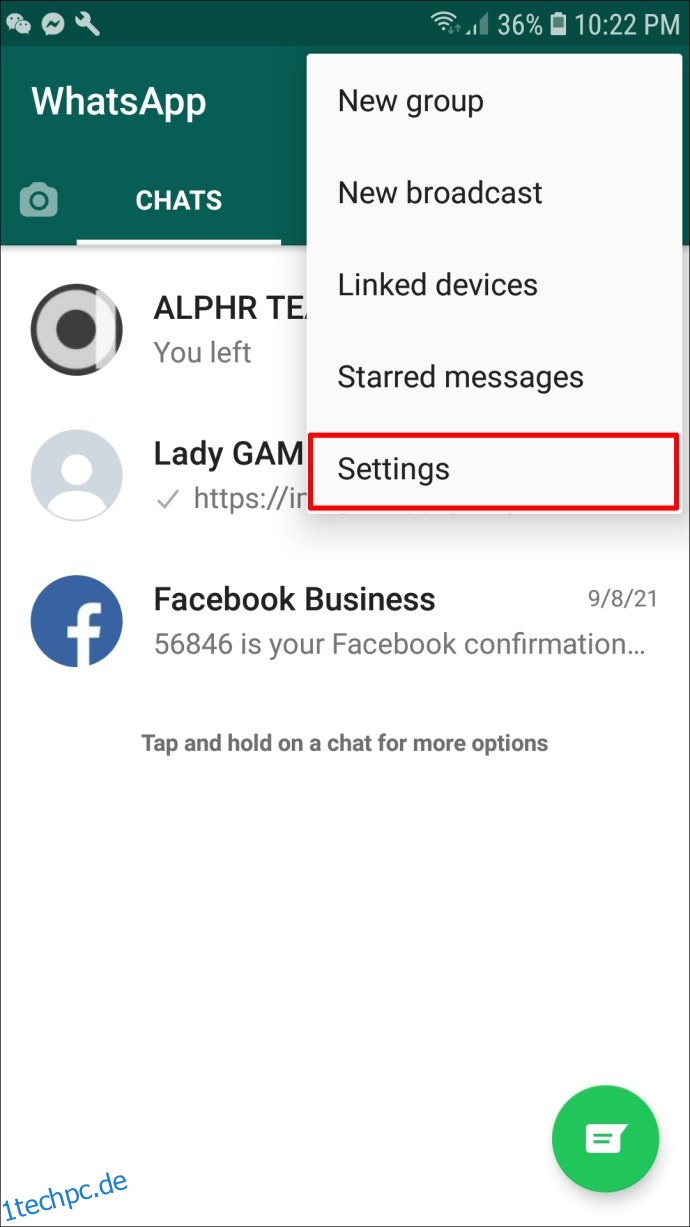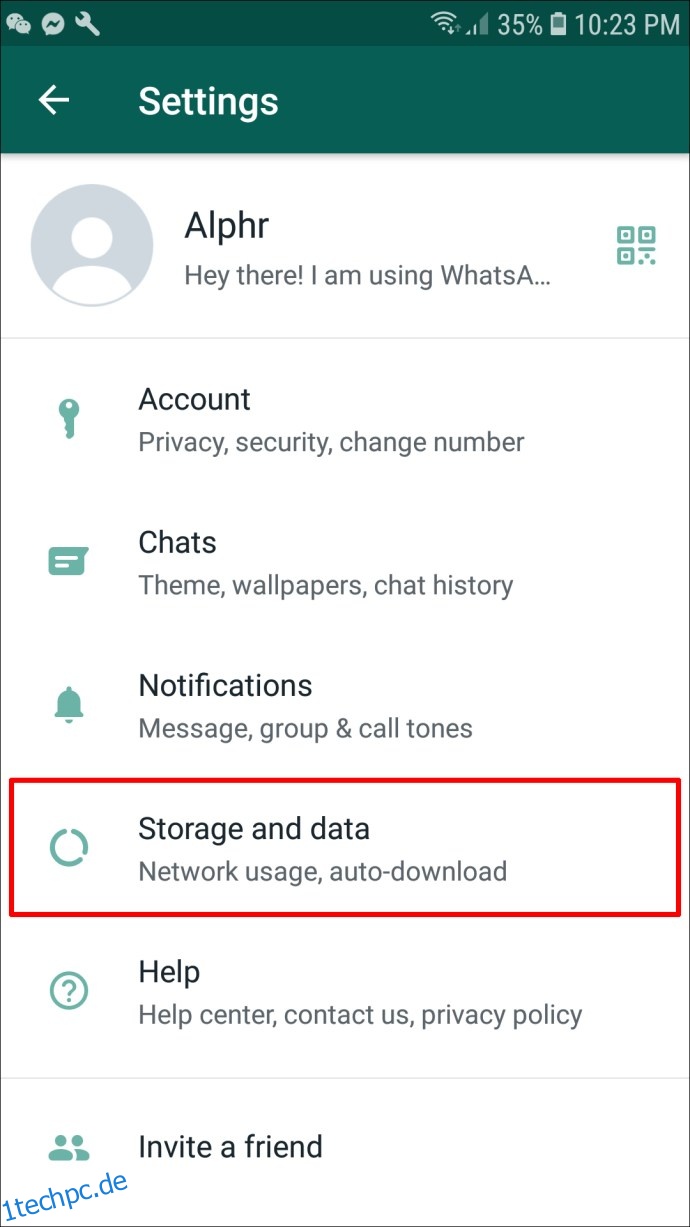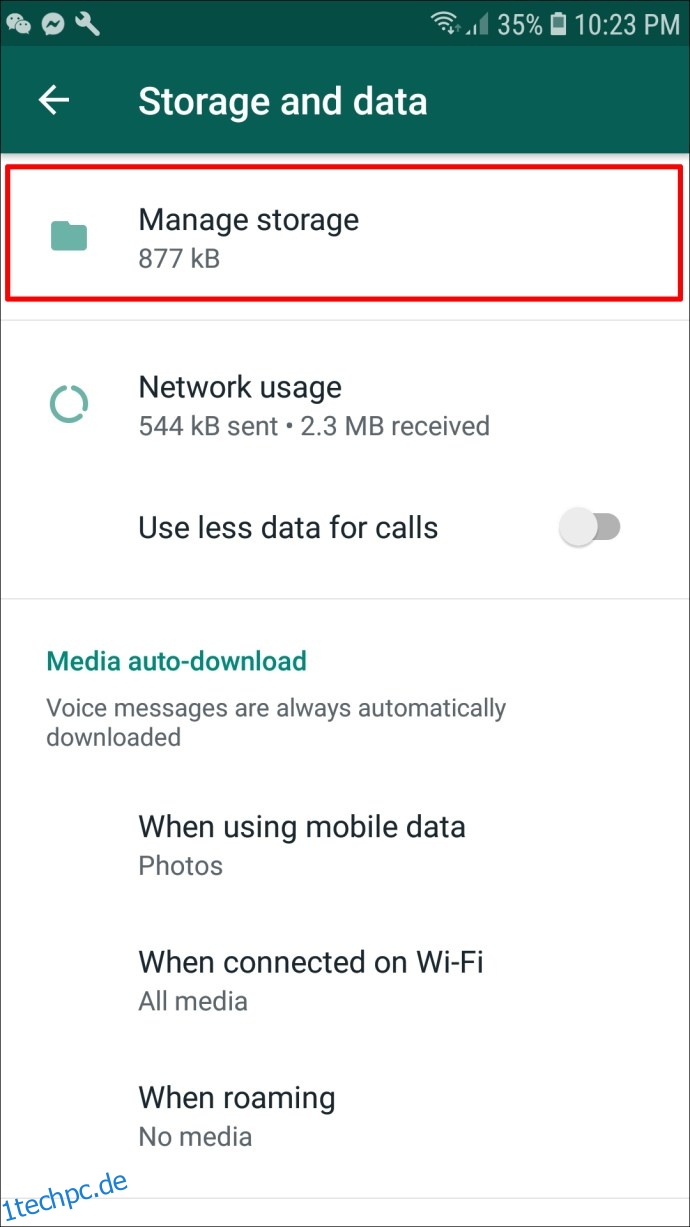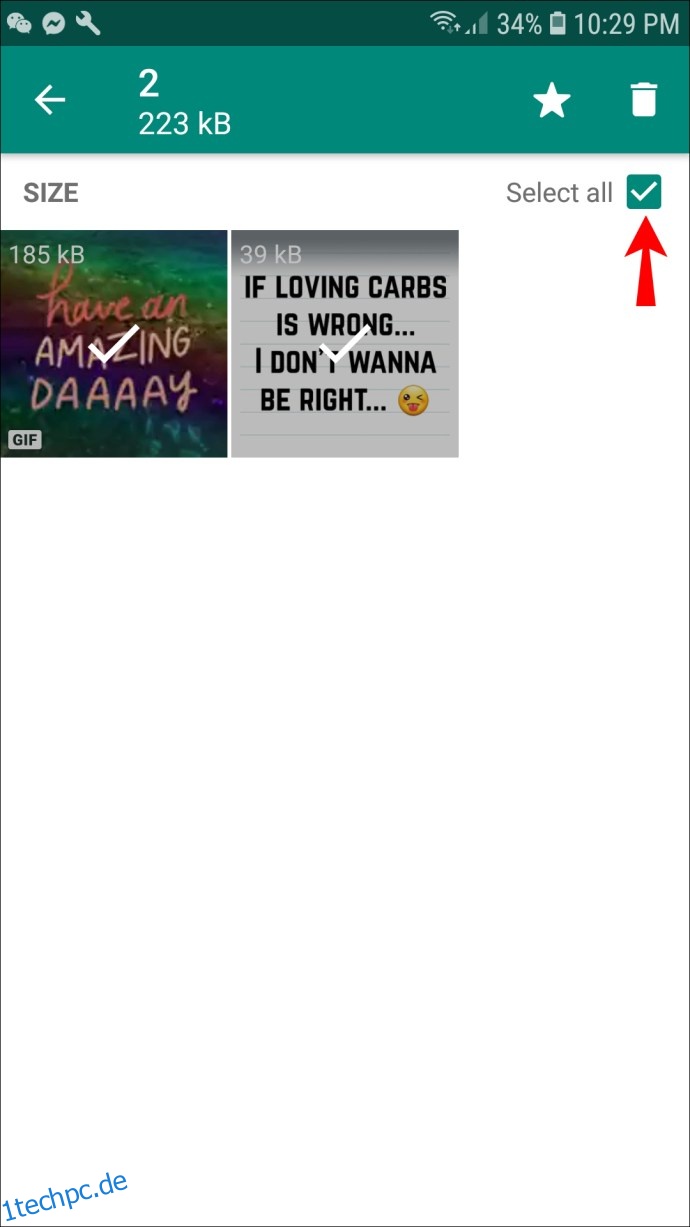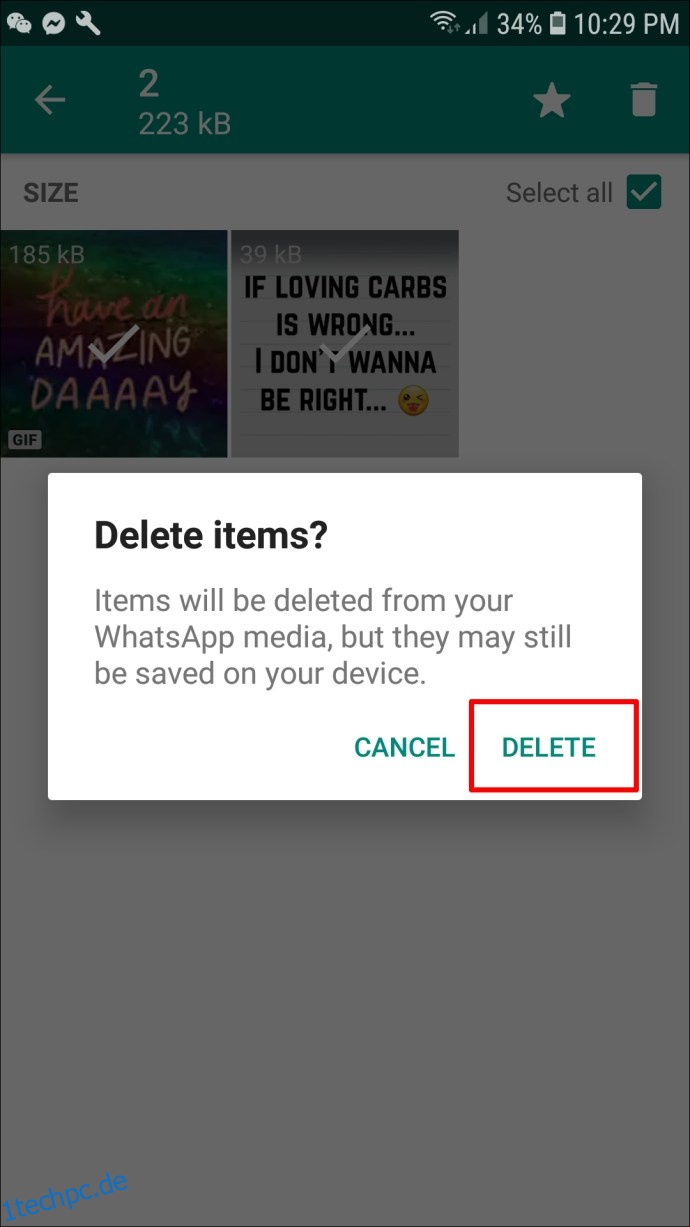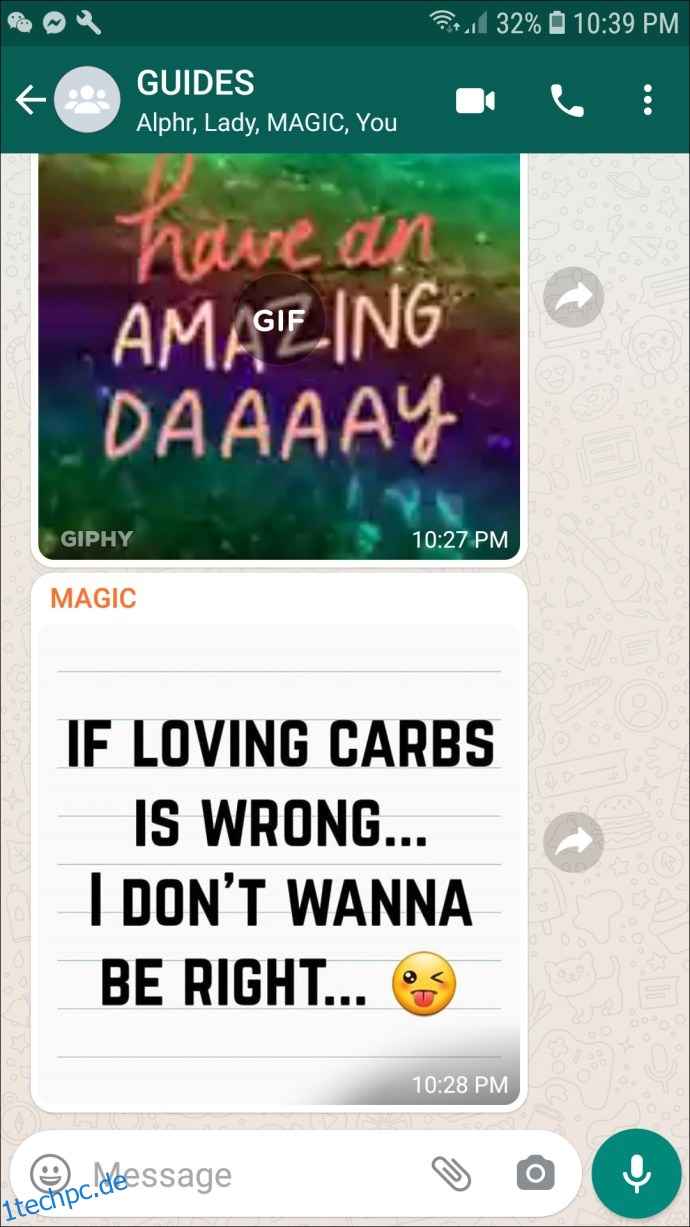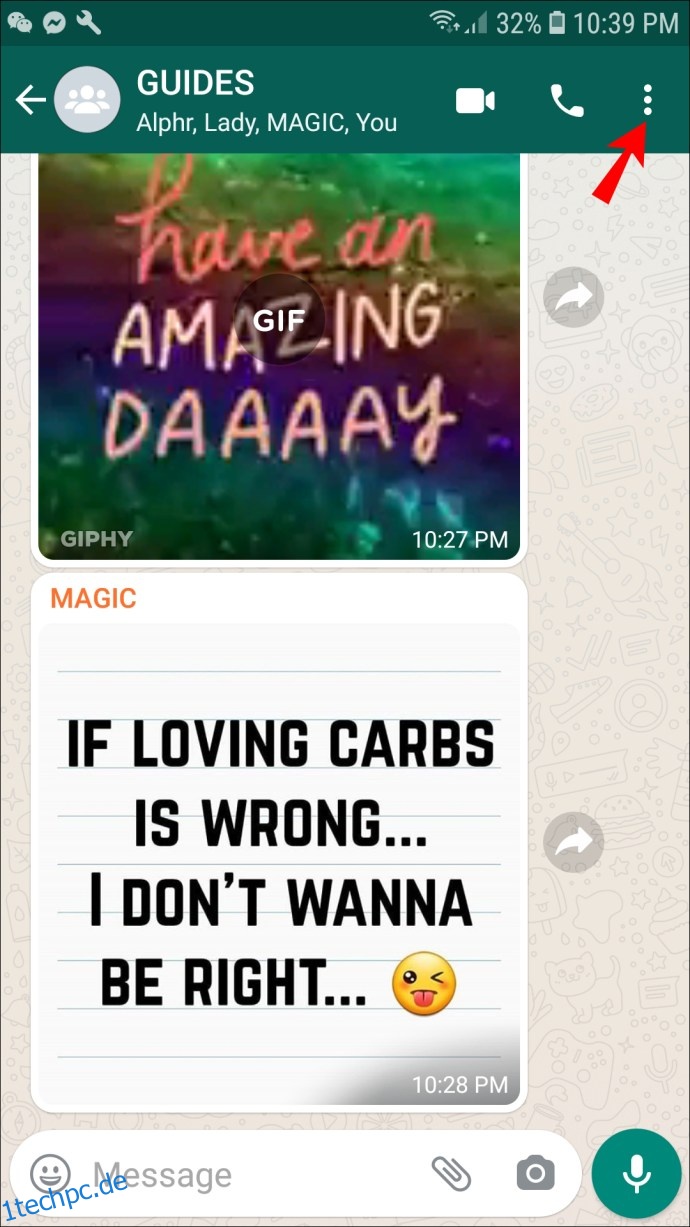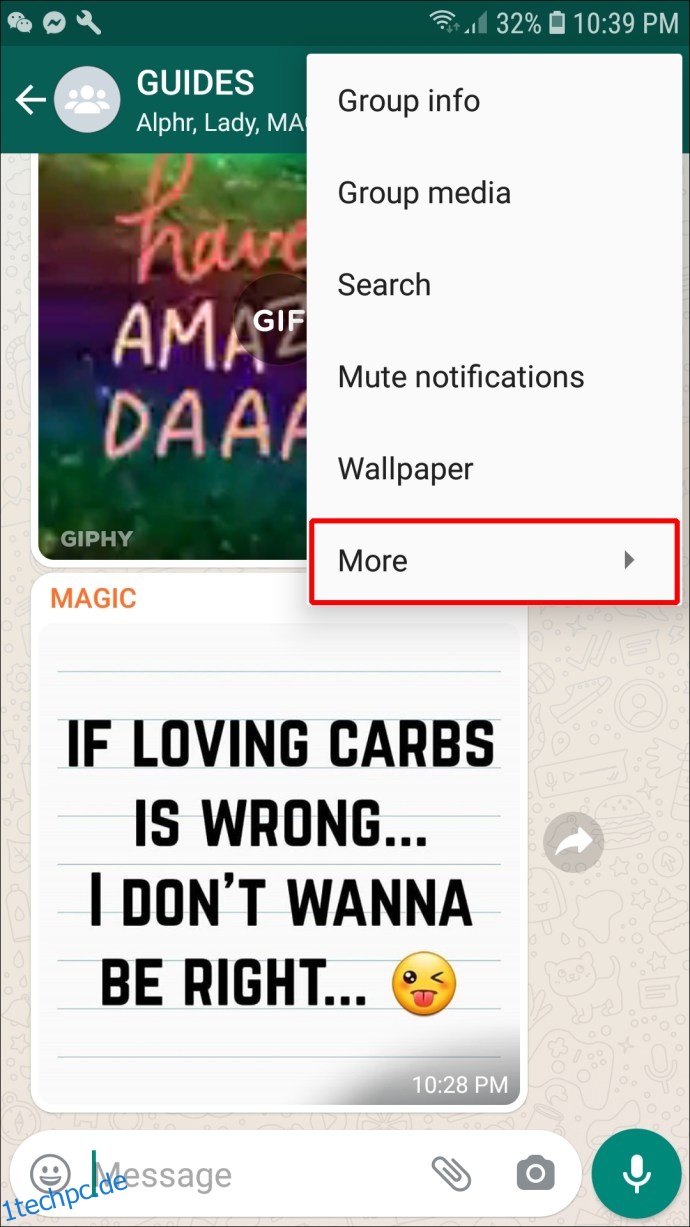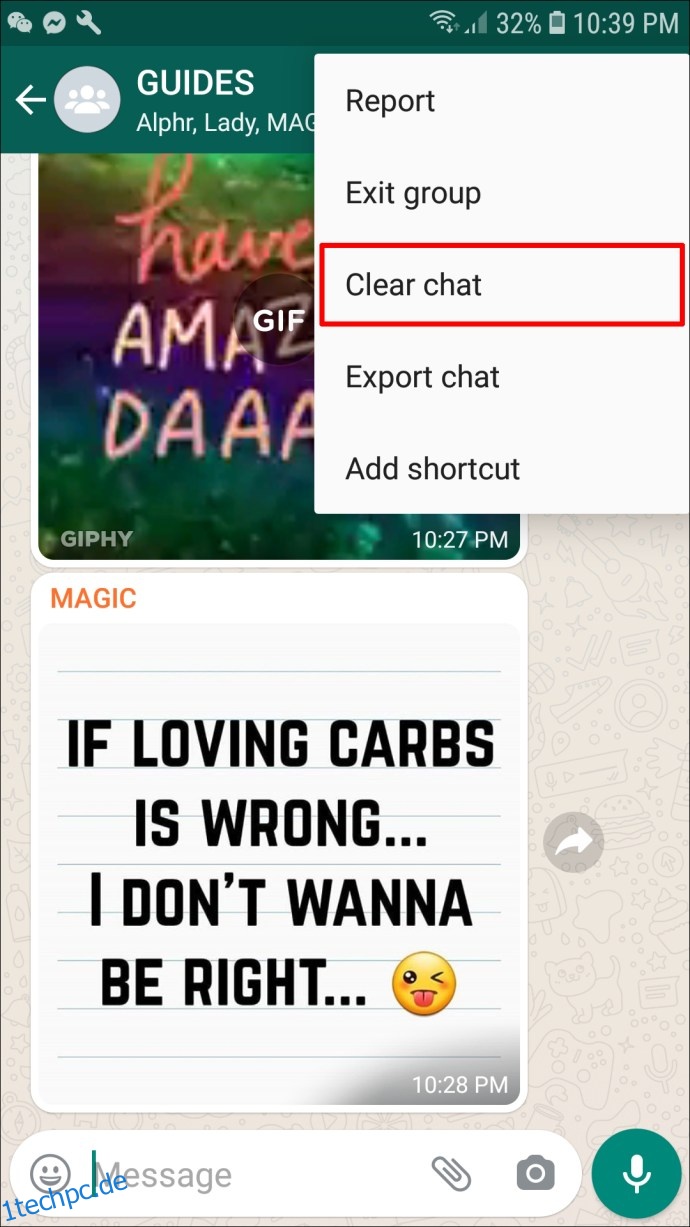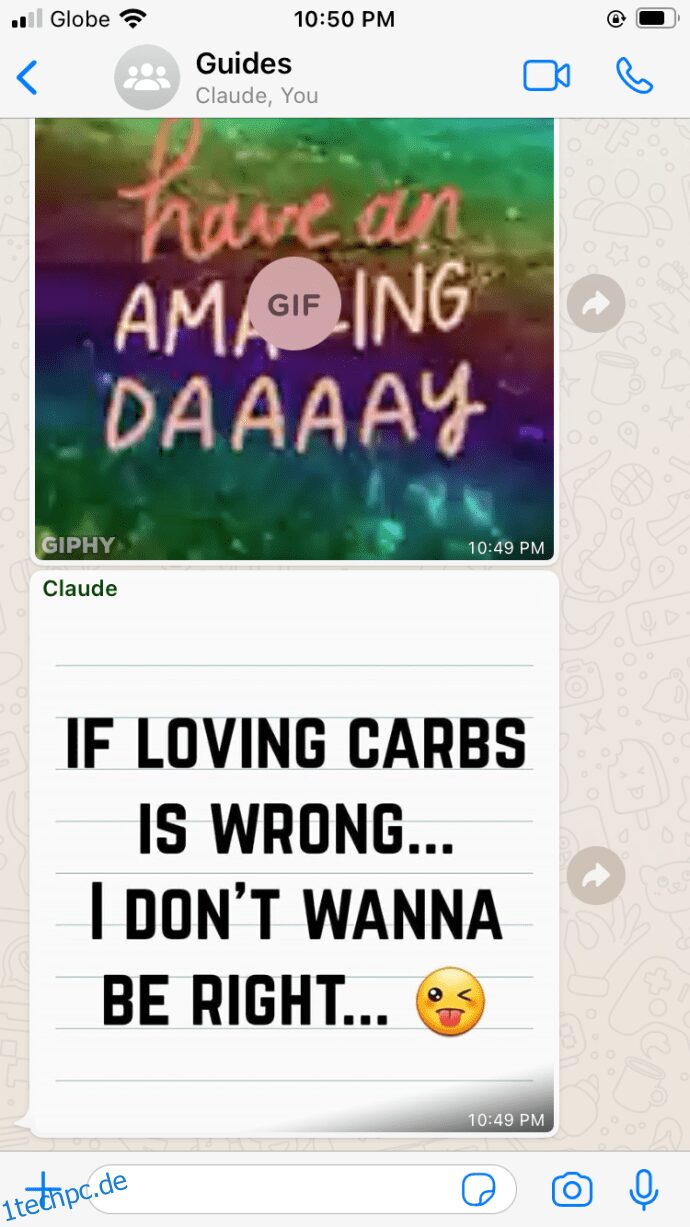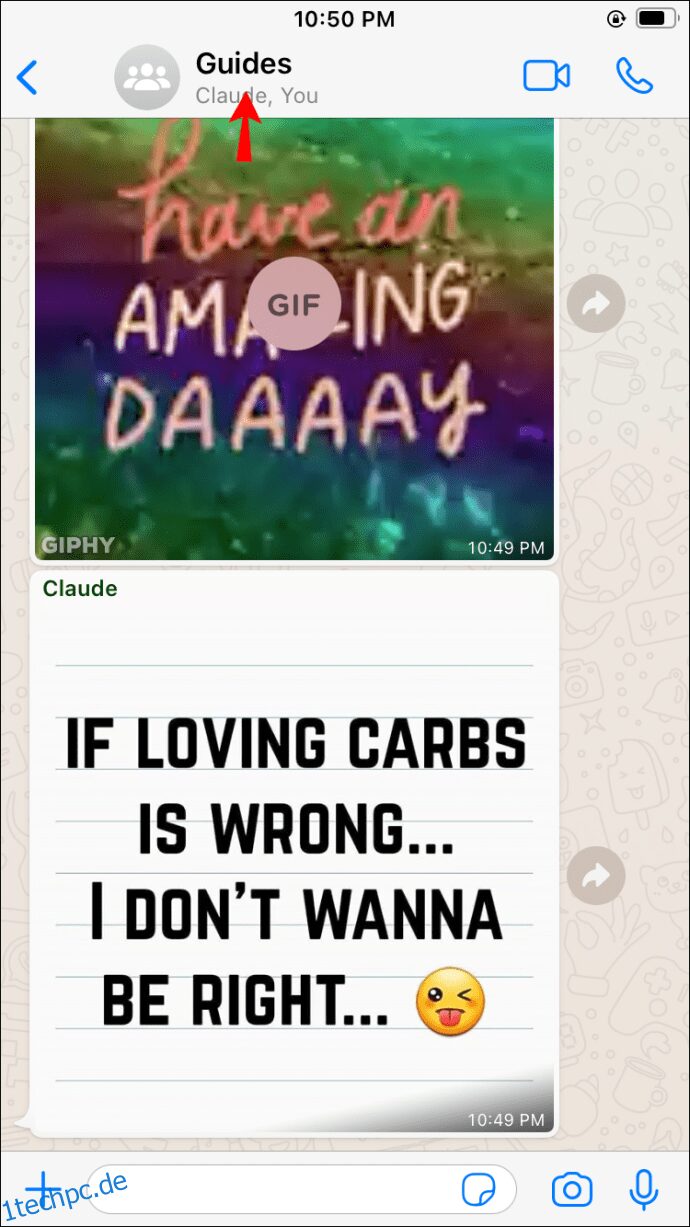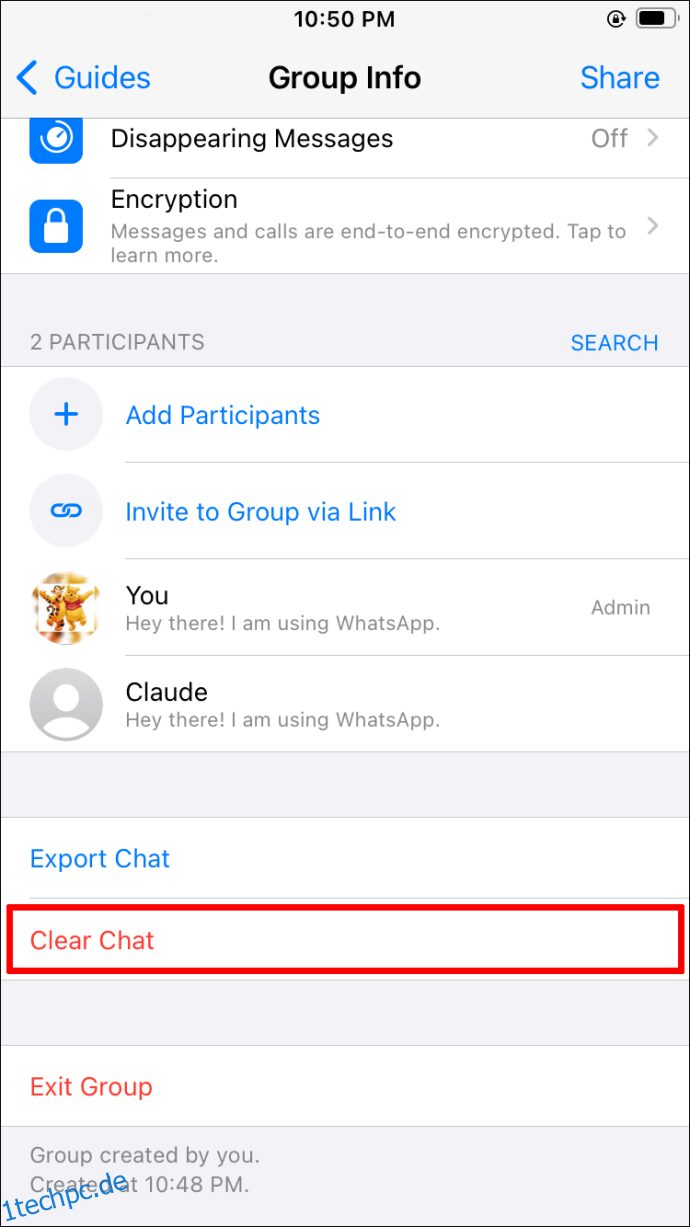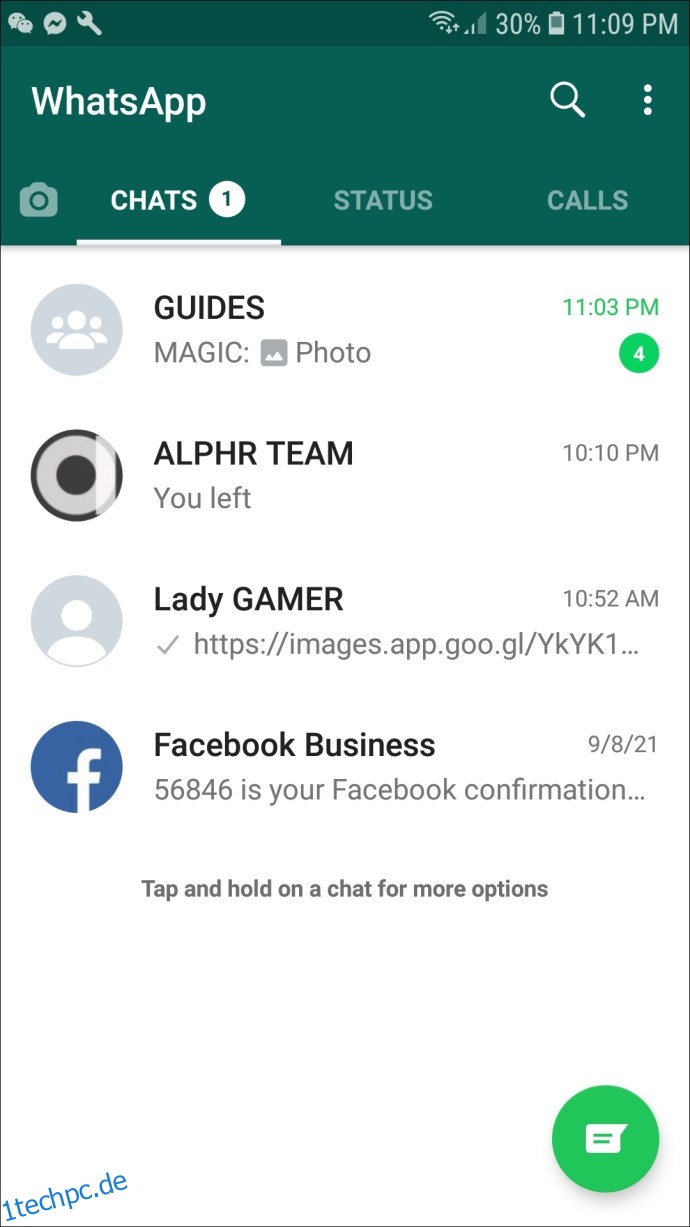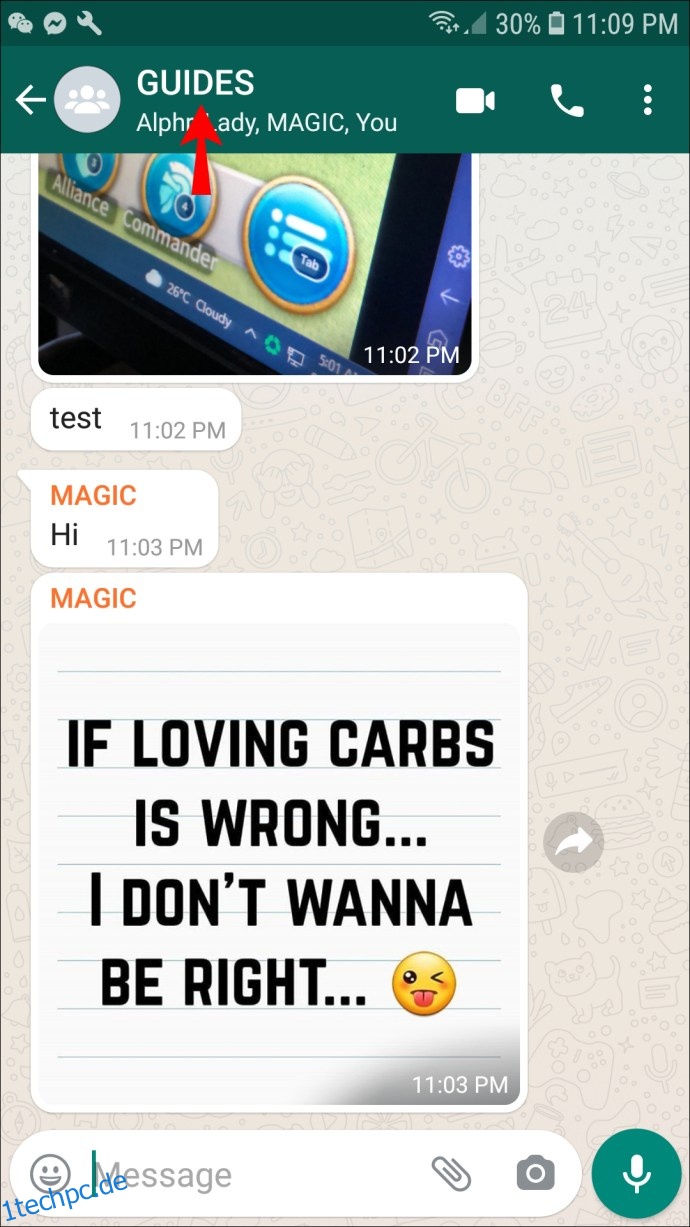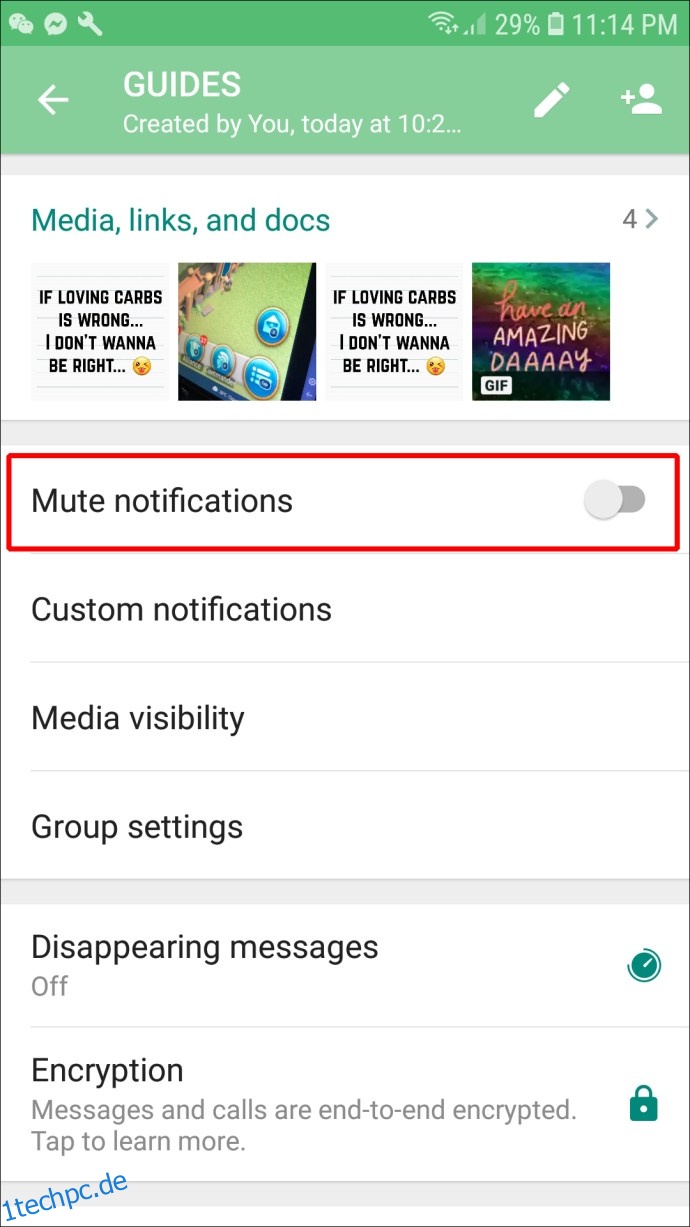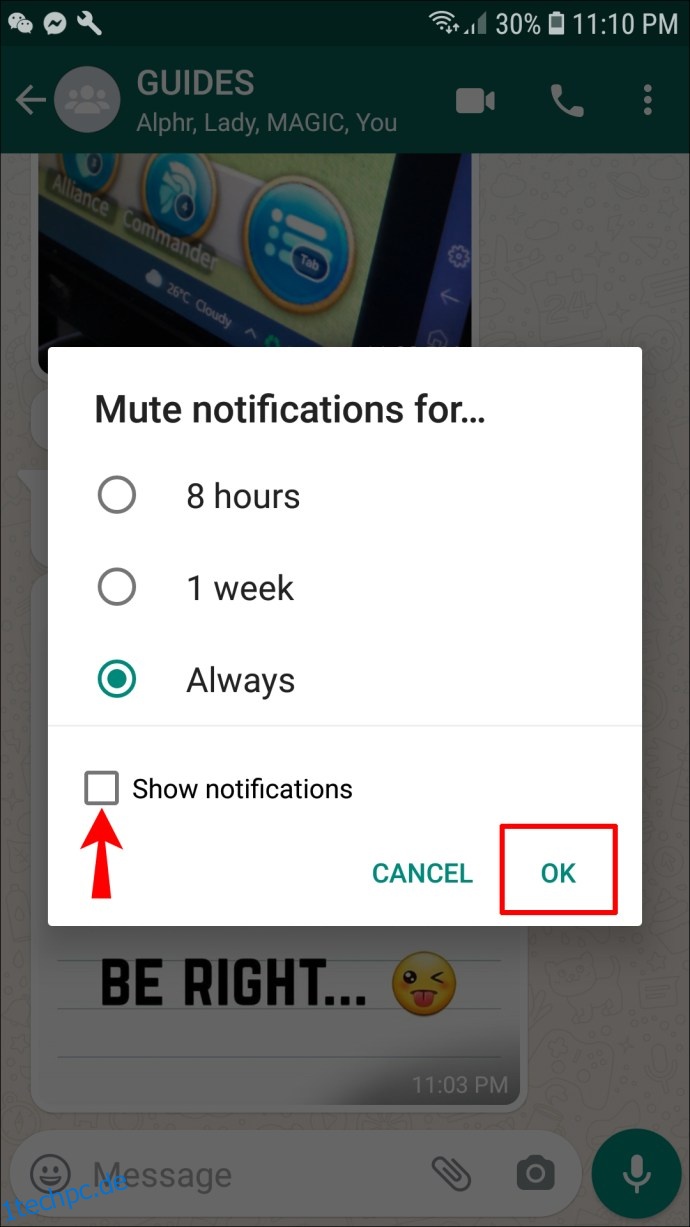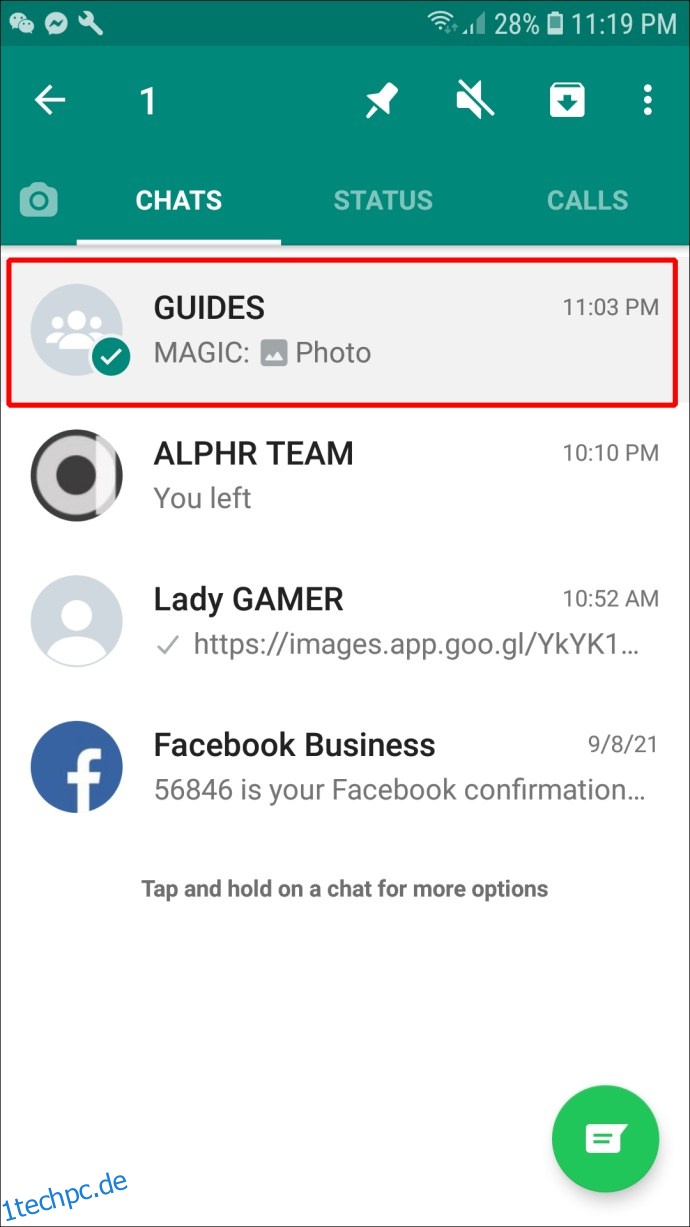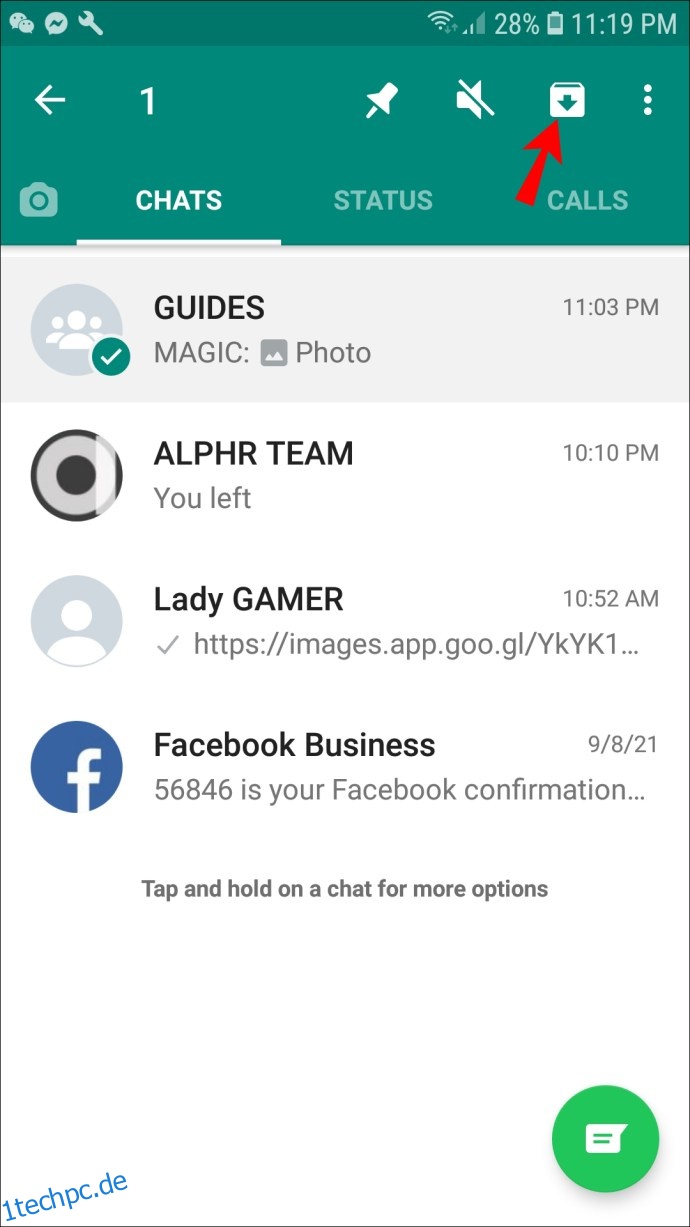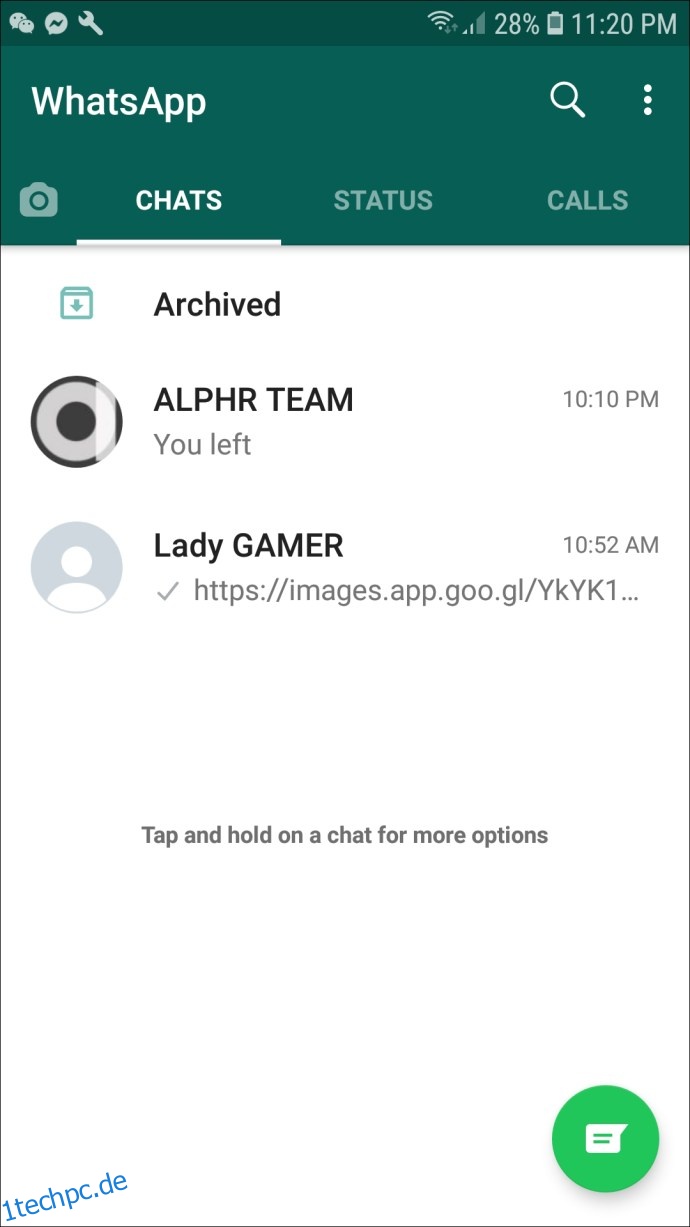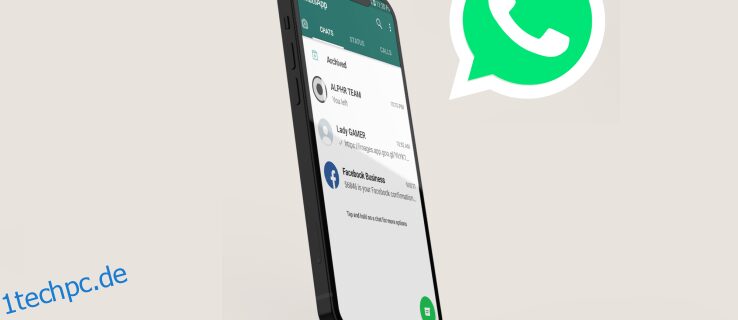WhatsApp-Gruppen sind ideal, um mit Familie und Freunden gleichzeitig in Kontakt zu bleiben. Sie bieten auch eine hervorragende Plattform, um Informationen gleichzeitig an viele Personen zu verteilen, beispielsweise um eine Veranstaltung zu planen.
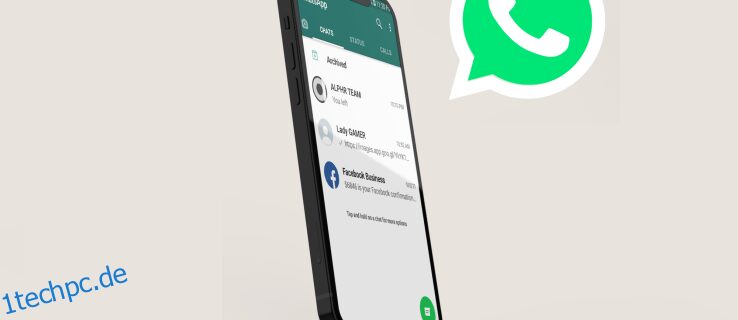
Irgendwann möchten Sie jedoch möglicherweise eine WhatsApp-Gruppe verlassen. Vielleicht ist es langweilig geworden oder Sie finden das ständige Geschwätz zwischen den Teilnehmern ablenkend. Oder vielleicht ist die Veranstaltung, die Sie geplant haben, vorbei und Sie brauchen die Gruppe nicht mehr.
Ganz gleich, aus welchem Grund Sie eine WhatsApp-Gruppe verlassen möchten, die gute Nachricht ist, dass dies ganz einfach möglich ist. In diesem Artikel sehen wir uns an, wie man WhatsApp-Gruppen von verschiedenen Geräten löscht. Wir behandeln auch, wie Sie Nachrichten und Medien aus einer Gruppe löschen und wie Sie eine Gruppe aus Ihrer Ansicht ausblenden können, ohne sie tatsächlich zu verlassen.
So löschen Sie eine Gruppe in WhatsApp auf dem iPhone
Das Löschen einer Gruppe auf WhatsApp ist relativ einfach. Sie können dies als Administrator oder als Mitglied tun. So löschen Sie eine Gruppe in einer dieser Rollen.
Löschen einer Gruppe als Administrator
Öffnen Sie den WhatsApp-Chat der Gruppe, die Sie löschen möchten.
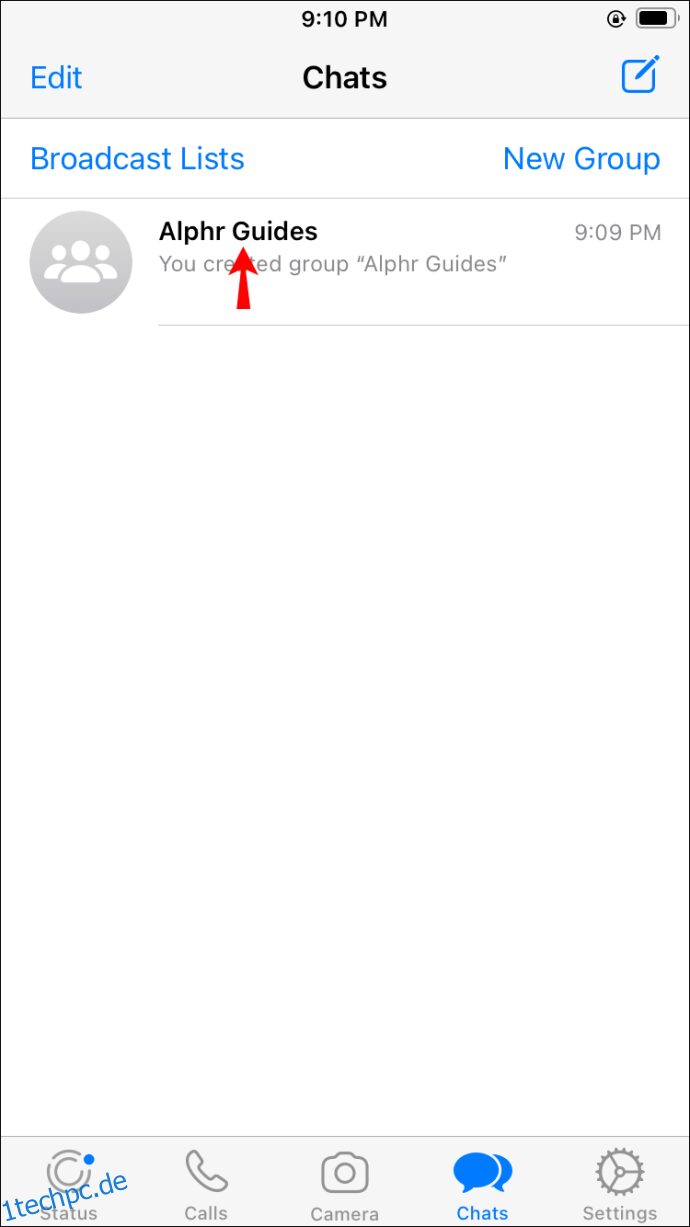 Tippen Sie oben auf dem Bildschirm auf den Gruppennamen.
Tippen Sie oben auf dem Bildschirm auf den Gruppennamen.
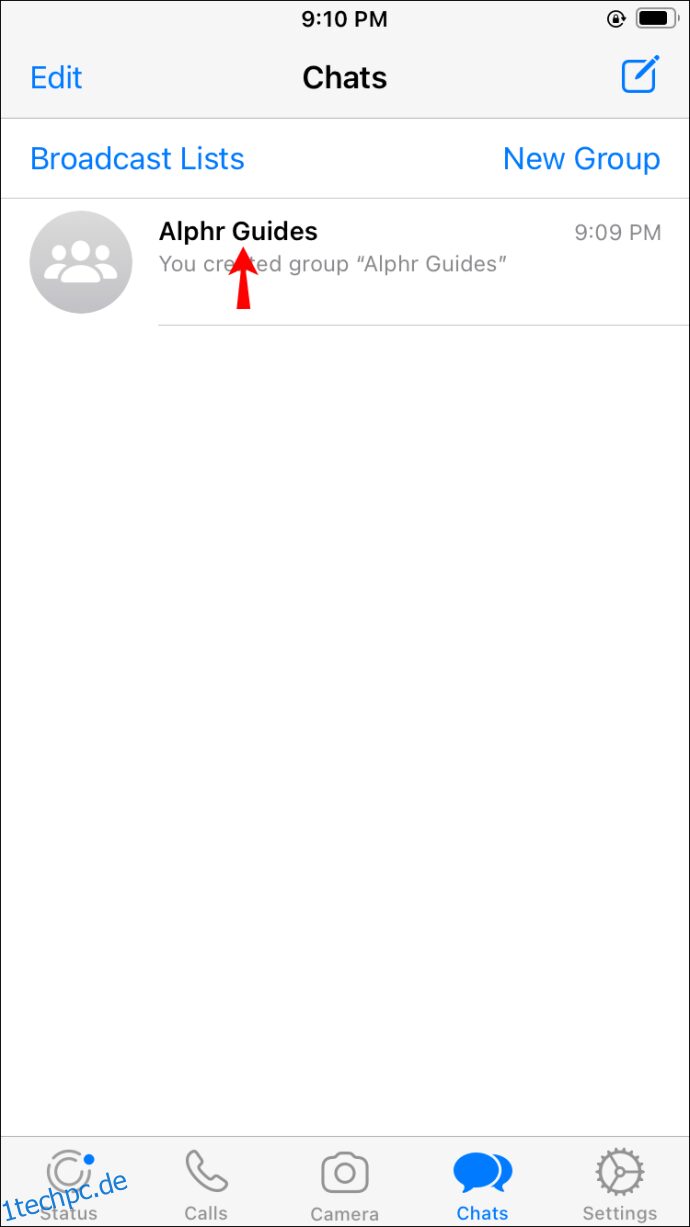 Tippen Sie auf den Namen jedes Mitglieds, das Sie entfernen möchten, und wählen Sie im Popup-Fenster „Aus Gruppe entfernen“.
Tippen Sie auf den Namen jedes Mitglieds, das Sie entfernen möchten, und wählen Sie im Popup-Fenster „Aus Gruppe entfernen“.
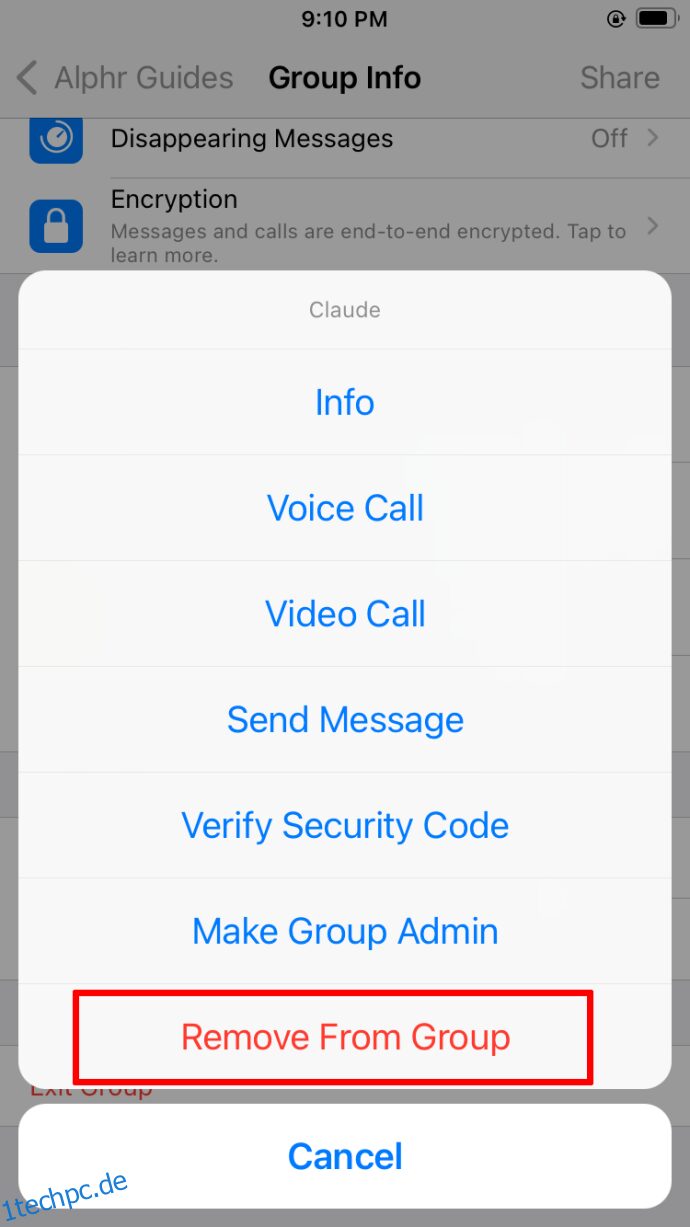 Die Option „Gruppe verlassen“ wird unten auf dem Bildschirm angezeigt. Tippen Sie auf diese Option.
Die Option „Gruppe verlassen“ wird unten auf dem Bildschirm angezeigt. Tippen Sie auf diese Option.
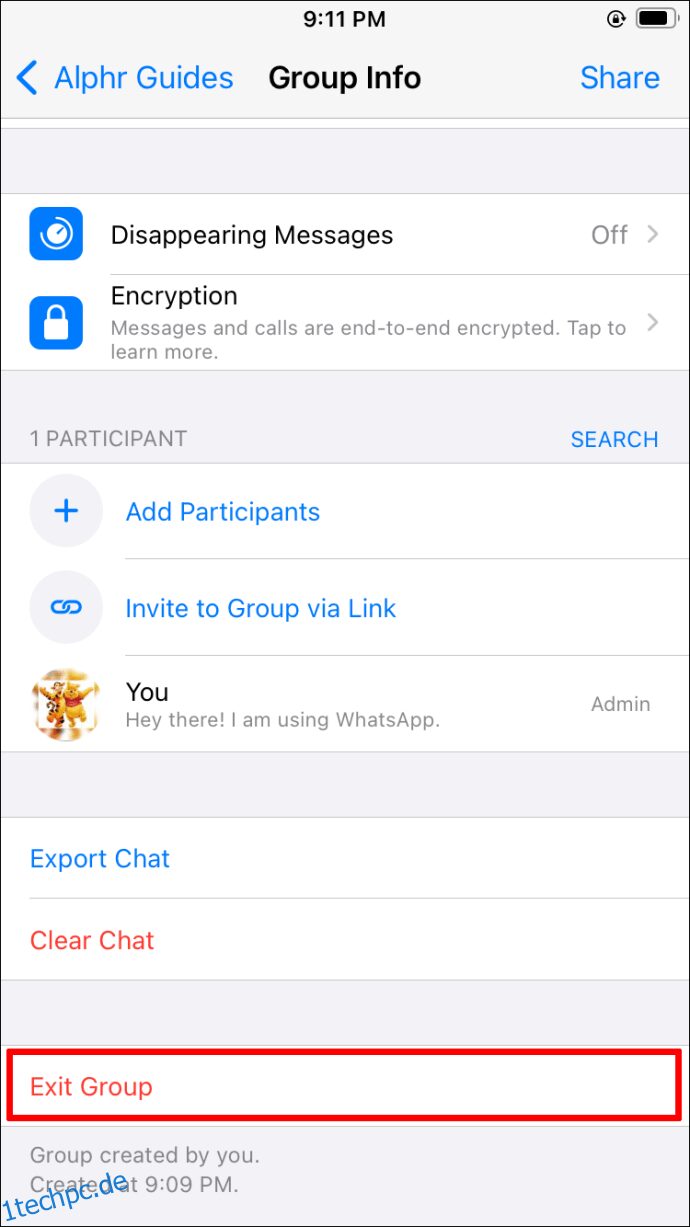 Die Option „Gruppe löschen“ wird angezeigt. Klicken Sie, um Ihre Auswahl zu bestätigen.
Die Option „Gruppe löschen“ wird angezeigt. Klicken Sie, um Ihre Auswahl zu bestätigen.
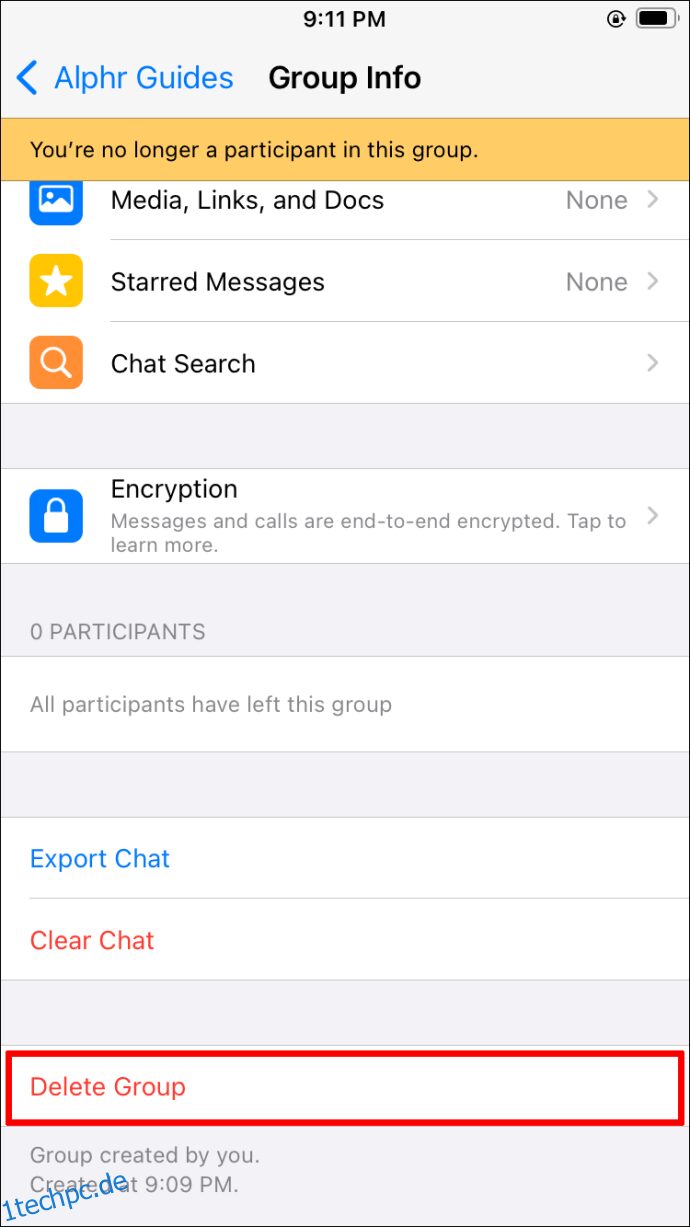
Löschen einer Gruppe als Mitglied
Gehen Sie folgendermaßen vor, um eine Gruppe als Mitglied zu löschen:
Öffnen Sie die WhatsApp-Gruppe, die Sie löschen möchten.
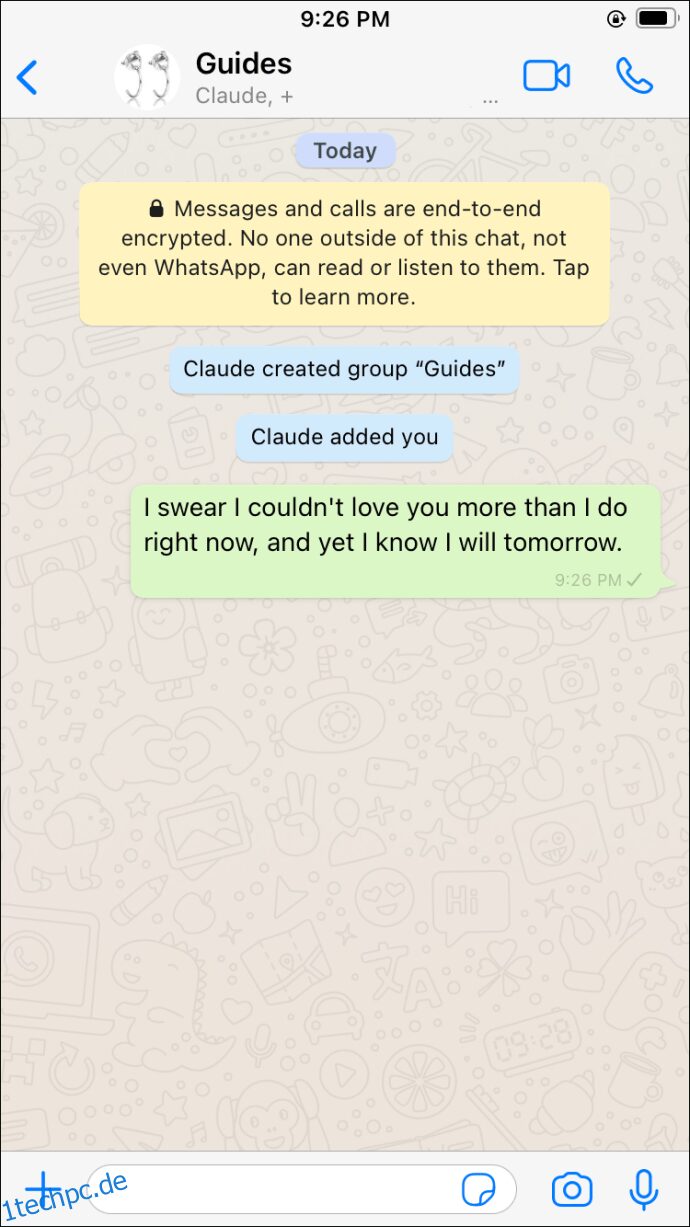 Tippen Sie auf die obere Leiste mit dem Namen der Gruppe. Das Menü „Gruppeninfo“ wird geöffnet.
Tippen Sie auf die obere Leiste mit dem Namen der Gruppe. Das Menü „Gruppeninfo“ wird geöffnet.
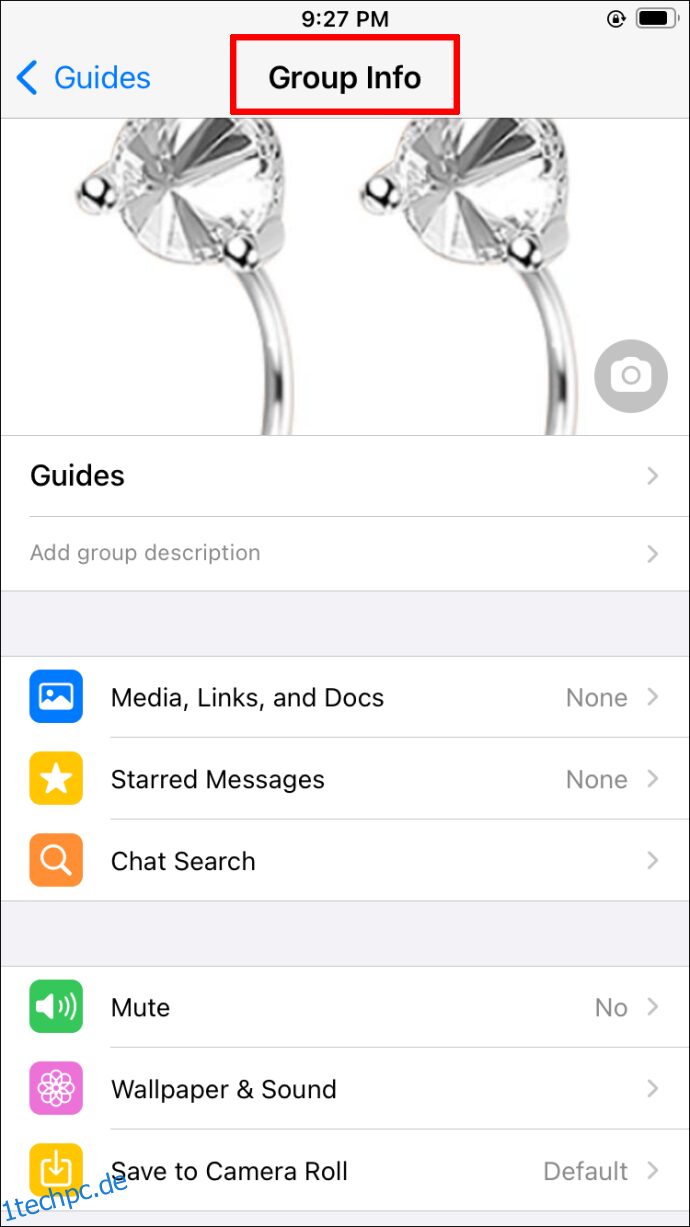 Tippen Sie unten auf dem Bildschirm auf „Gruppe verlassen“. Bestätigen Sie Ihre Auswahl, wenn Sie dazu aufgefordert werden.
Tippen Sie unten auf dem Bildschirm auf „Gruppe verlassen“. Bestätigen Sie Ihre Auswahl, wenn Sie dazu aufgefordert werden.
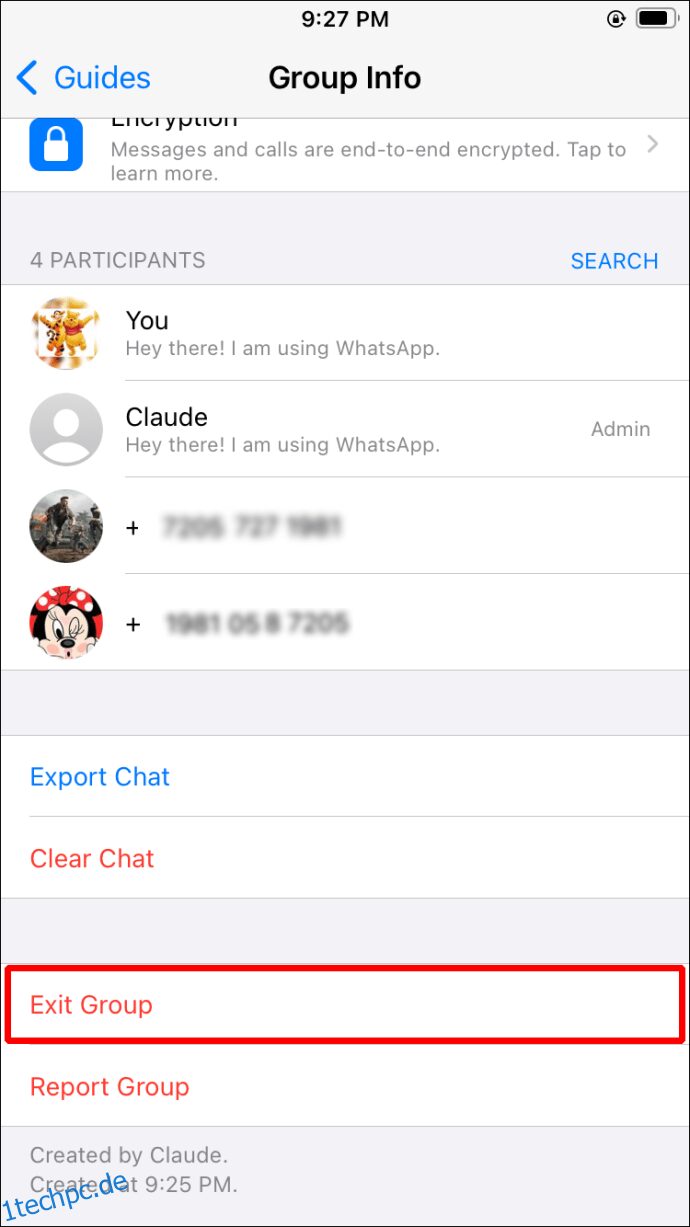 Tippen Sie auf „Gruppe löschen“, um die Gruppe dauerhaft zu löschen.
Tippen Sie auf „Gruppe löschen“, um die Gruppe dauerhaft zu löschen.
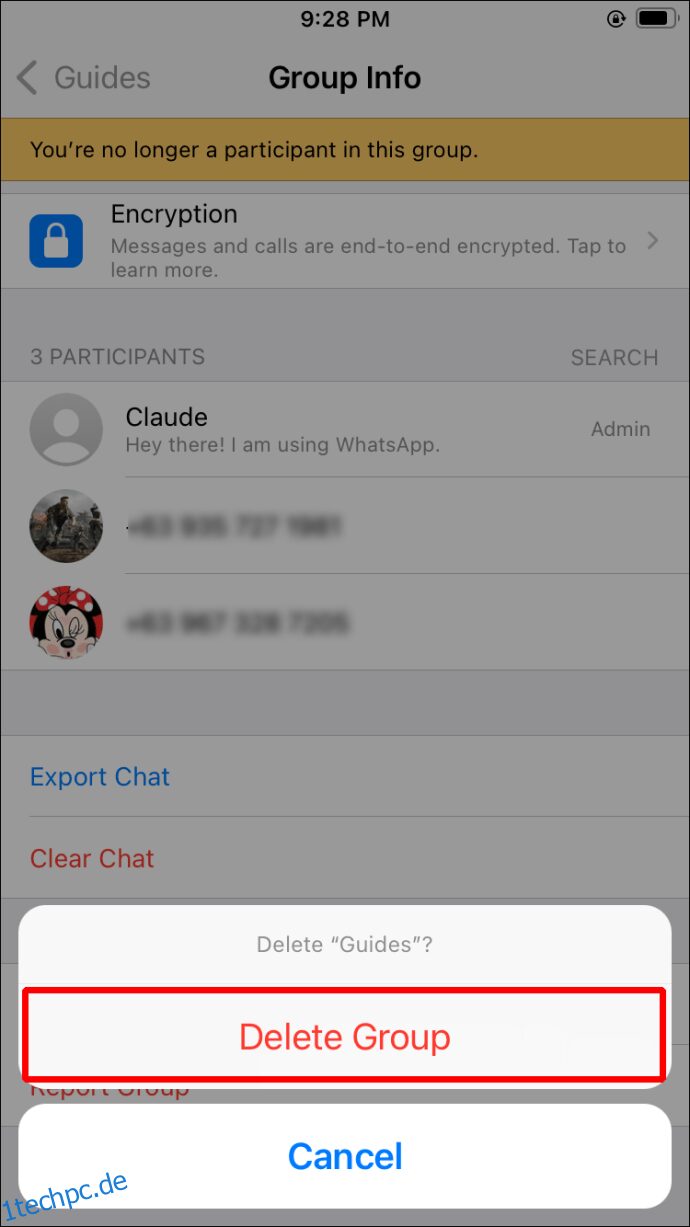
Das Löschen einer Gruppe als Mitglied hat keine Auswirkungen auf die anderen Teilnehmer, die die Gruppe weiterhin wie gewohnt verwenden.
So löschen Sie eine Gruppe in WhatsApp in der Android-App
Befolgen Sie diese einfachen Schritte, um eine WhatsApp-Gruppe auf Android zu löschen:
Löschen einer Gruppe als Administrator:
Öffnen Sie die WhatsApp-Gruppe.
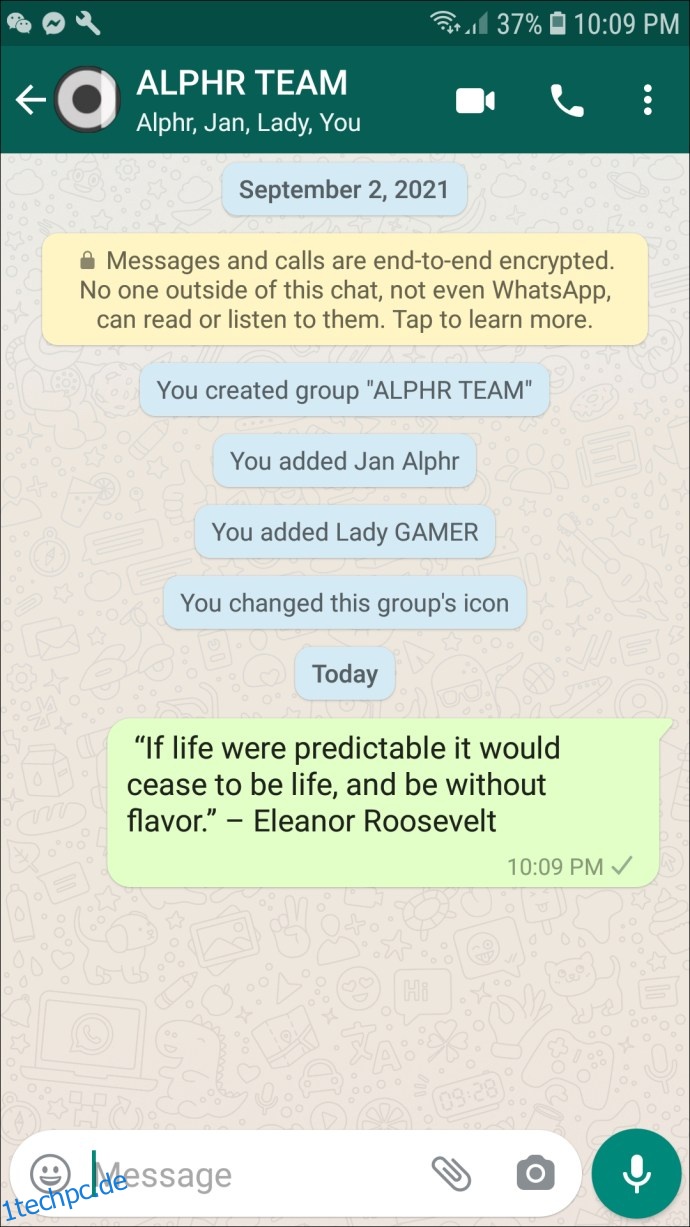 Tippen Sie oben auf dem Bildschirm auf den Gruppennamen.
Tippen Sie oben auf dem Bildschirm auf den Gruppennamen.
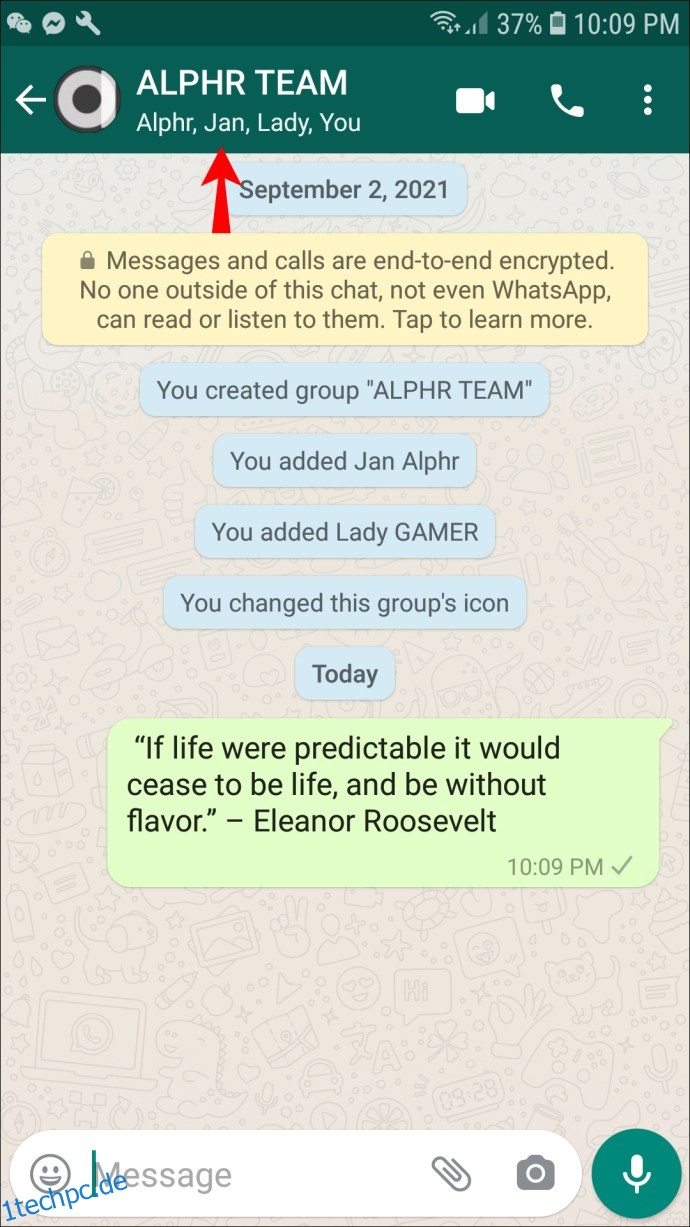 Tippen Sie in der Teilnehmerliste auf die Namen der Teilnehmer, die Sie entfernen möchten, und wählen Sie „Entfernen“.
Tippen Sie in der Teilnehmerliste auf die Namen der Teilnehmer, die Sie entfernen möchten, und wählen Sie „Entfernen“.
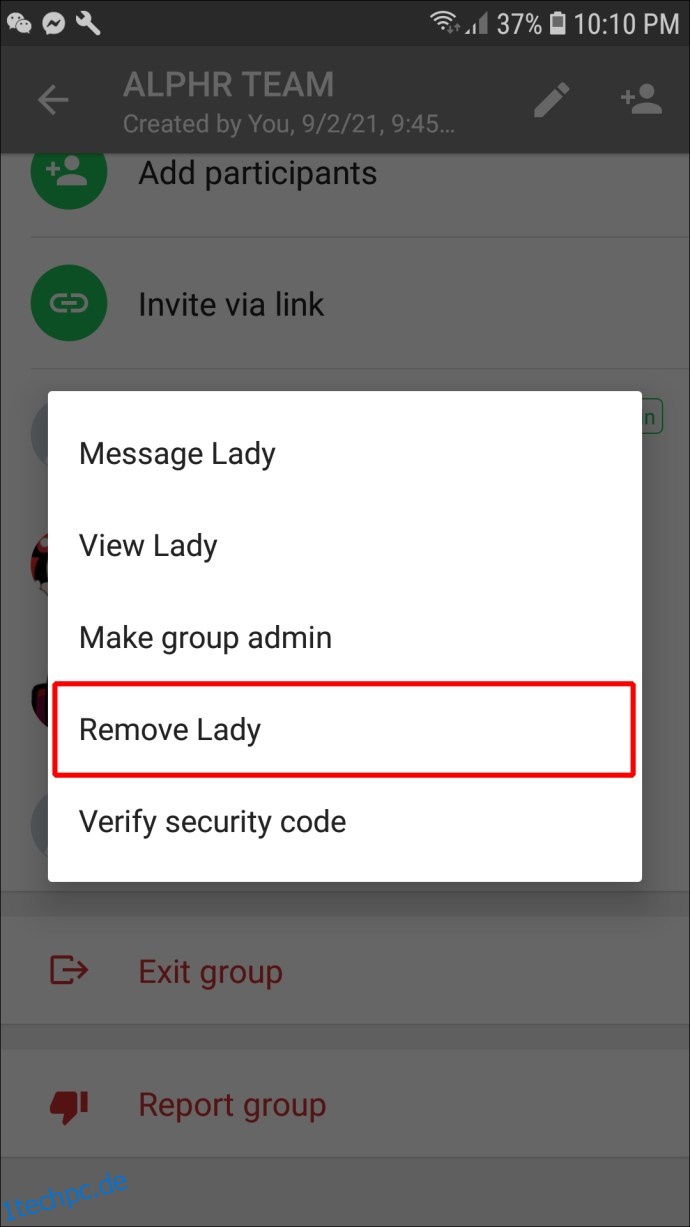 Wenn Sie fertig sind, scrollen Sie zum Ende der Seite und tippen Sie auf „Gruppe verlassen“.
Wenn Sie fertig sind, scrollen Sie zum Ende der Seite und tippen Sie auf „Gruppe verlassen“.
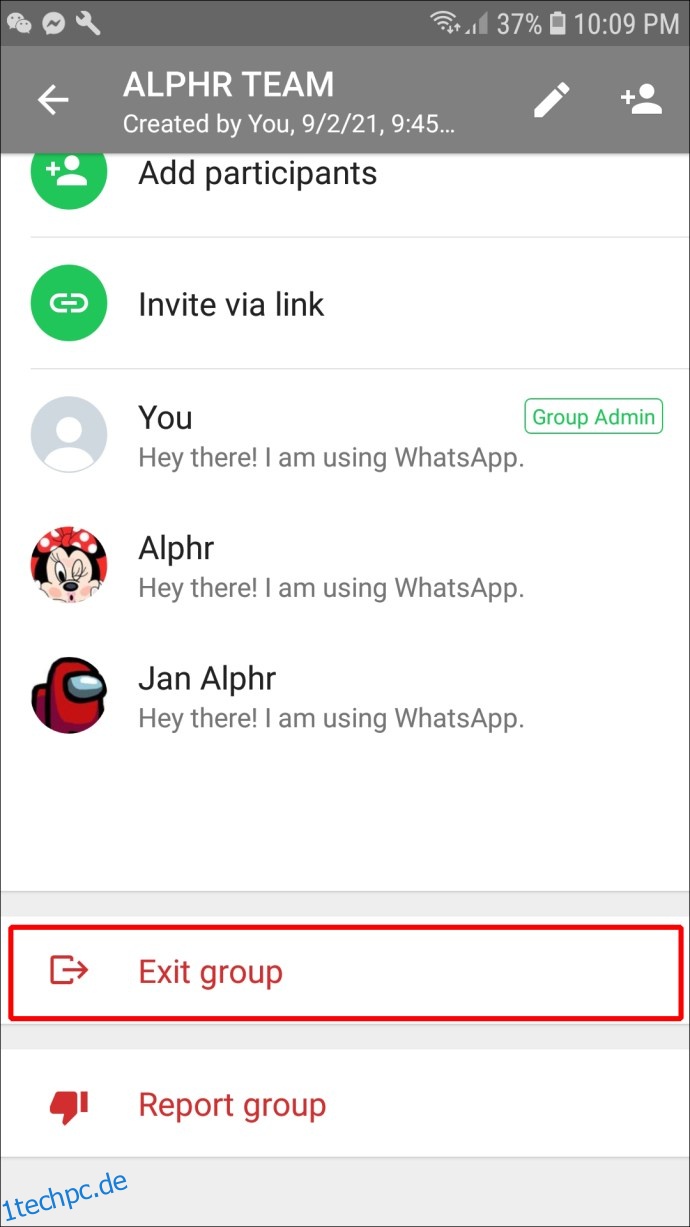 Bestätigen Sie Ihre Auswahl mit einem Klick auf „Beenden“.
Bestätigen Sie Ihre Auswahl mit einem Klick auf „Beenden“.
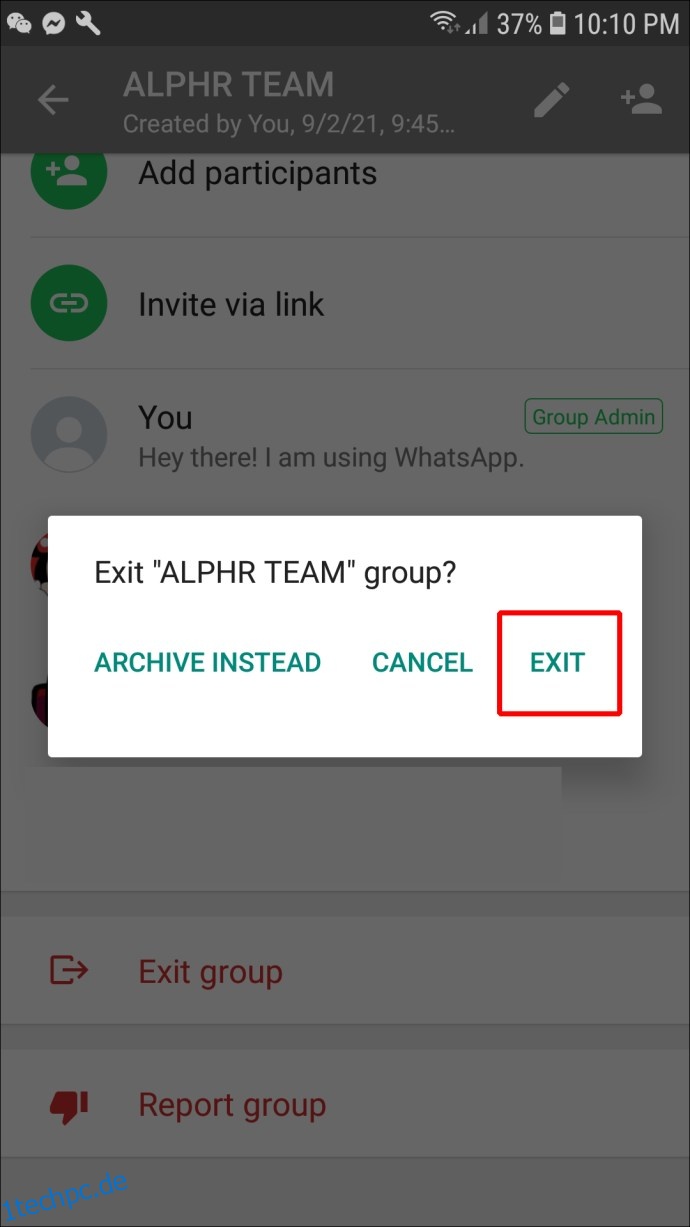 Wenn die Option „Gruppe löschen“ angezeigt wird, tippen Sie darauf und bestätigen Sie Ihre Auswahl, indem Sie im angezeigten Bestätigungsfeld „Löschen“ auswählen.
Wenn die Option „Gruppe löschen“ angezeigt wird, tippen Sie darauf und bestätigen Sie Ihre Auswahl, indem Sie im angezeigten Bestätigungsfeld „Löschen“ auswählen.
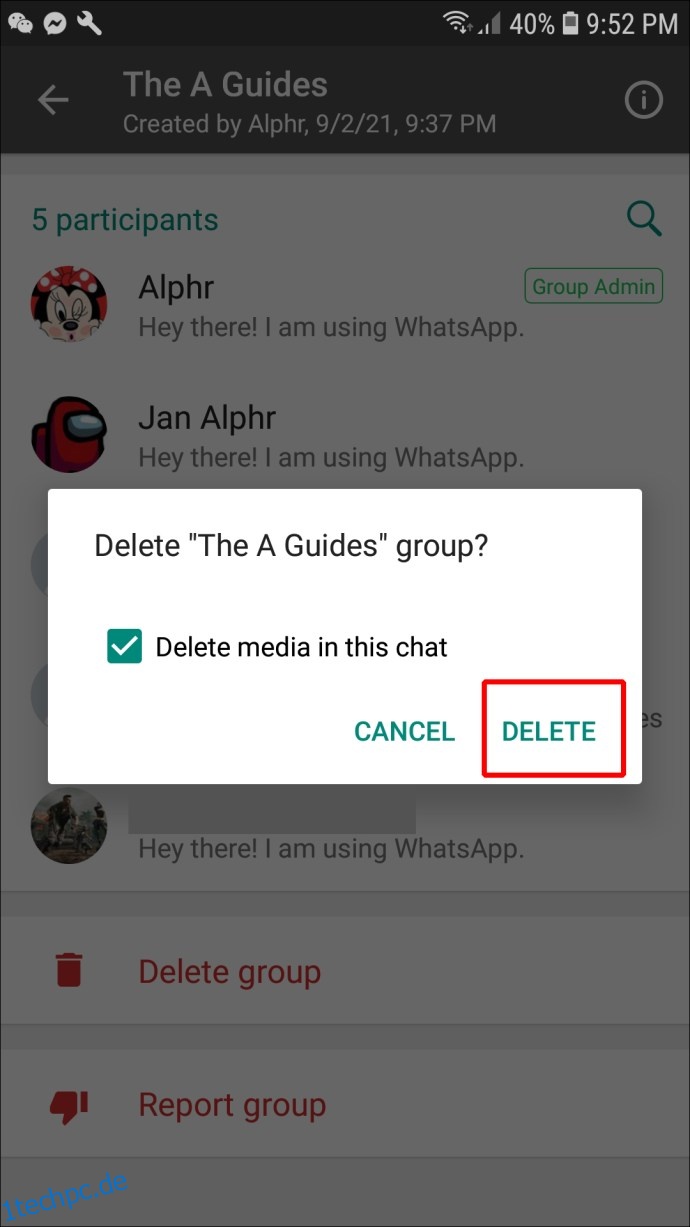
Löschen einer Gruppe als Mitglied
Öffnen Sie WhatsApp und navigieren Sie zu der Gruppe, die Sie löschen möchten. Tippen Sie auf die Gruppe, um den Chat zu öffnen.
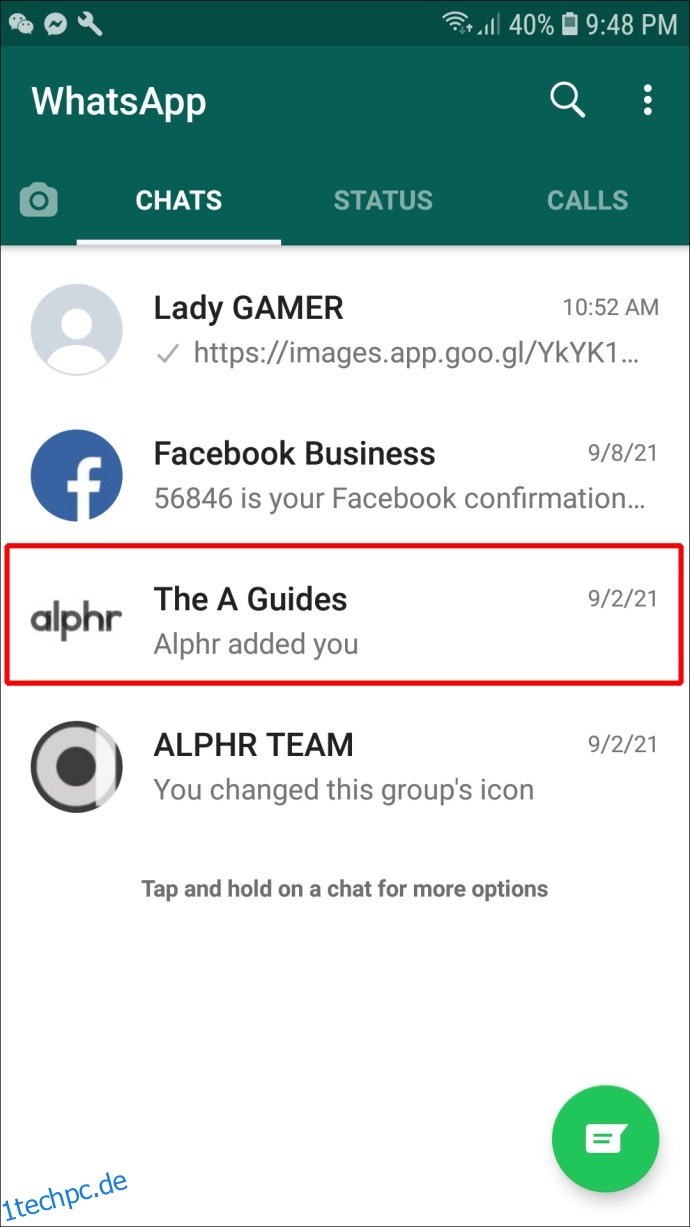 Klicken Sie oben auf dem Bildschirm auf den Gruppennamen.
Klicken Sie oben auf dem Bildschirm auf den Gruppennamen.
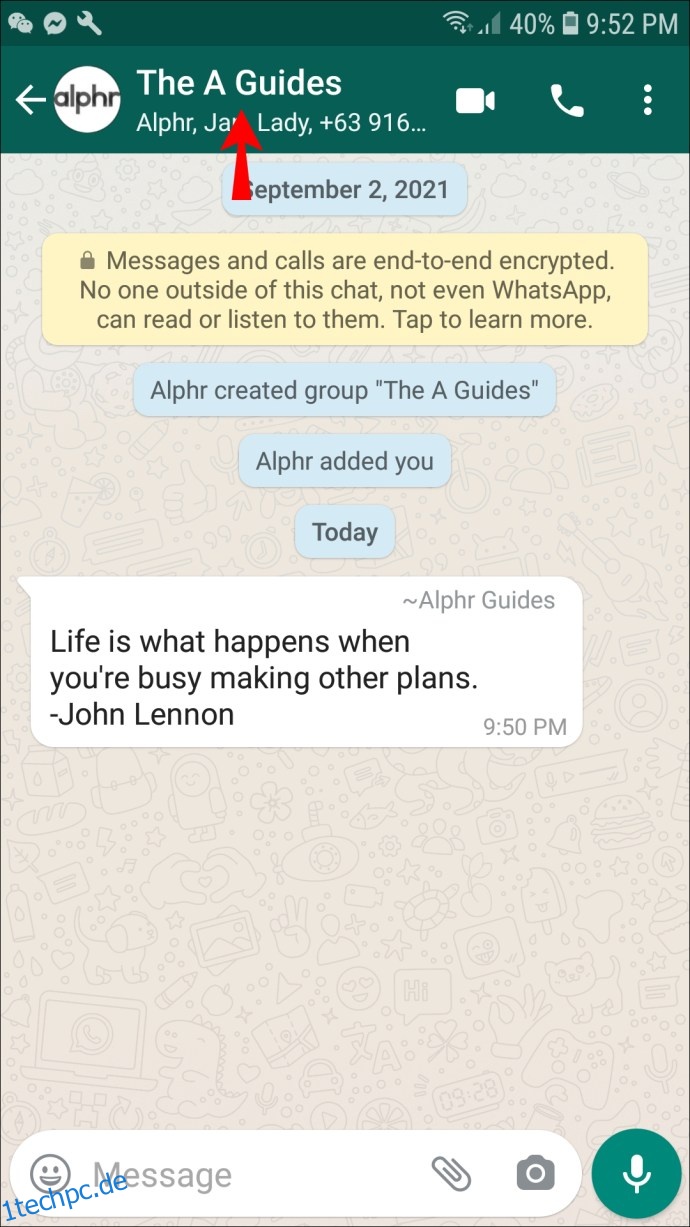 Scrollen Sie ganz nach unten und tippen Sie auf „Gruppe verlassen“. Wählen Sie „Beenden“ aus dem Bestätigungs-Popup-Fenster.
Scrollen Sie ganz nach unten und tippen Sie auf „Gruppe verlassen“. Wählen Sie „Beenden“ aus dem Bestätigungs-Popup-Fenster.
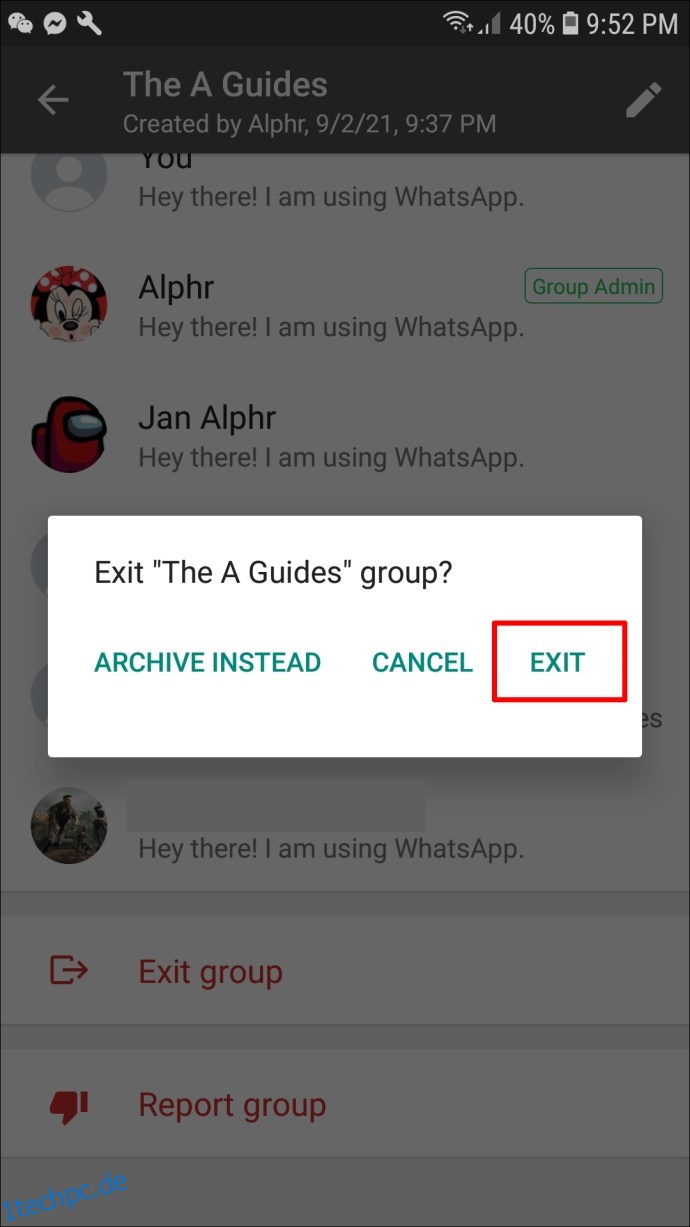 Wählen Sie die Option „Gruppe löschen“, die angezeigt wird. Bestätigen Sie Ihre Auswahl mit „Löschen“.
Wählen Sie die Option „Gruppe löschen“, die angezeigt wird. Bestätigen Sie Ihre Auswahl mit „Löschen“.

So löschen Sie eine Gruppe in WhatsApp auf einem PC
WhatsApp wird auch auf einem PC unterstützt und ermöglicht es Ihnen, dieselben Funktionen wie auf einem Mobiltelefon auszuführen. So würden Sie beispielsweise vorgehen, um eine Gruppe auf WhatsApp von Ihrem PC zu löschen:
Melden Sie sich bei Ihrem „web.whatsapp.com“-Konto an.
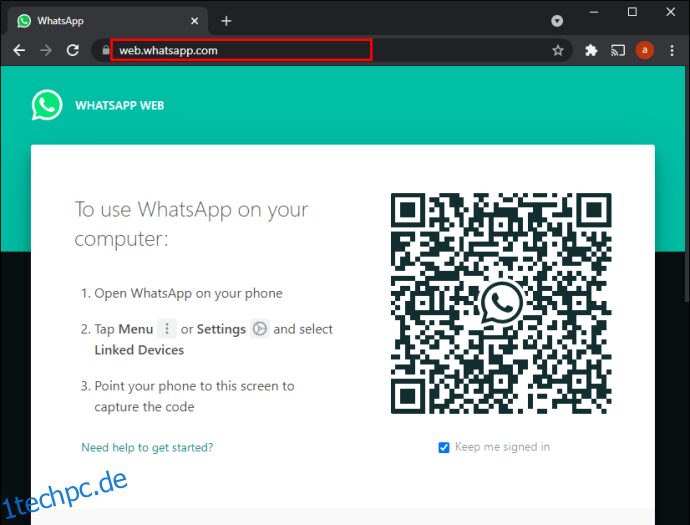 Scannen Sie den QR-Code mit Ihrem Mobiltelefon.
Scannen Sie den QR-Code mit Ihrem Mobiltelefon.
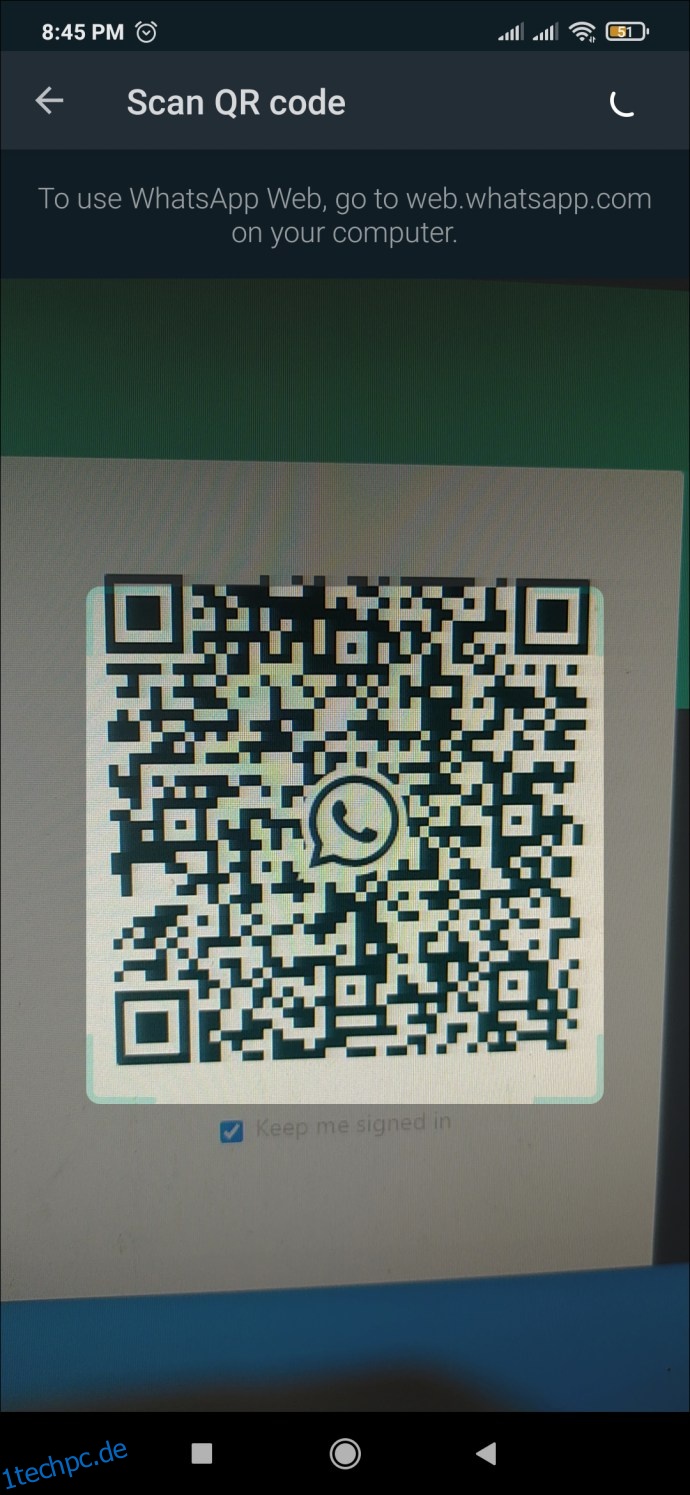 Klicken Sie auf die Gruppe, die Sie löschen möchten.
Klicken Sie auf die Gruppe, die Sie löschen möchten.
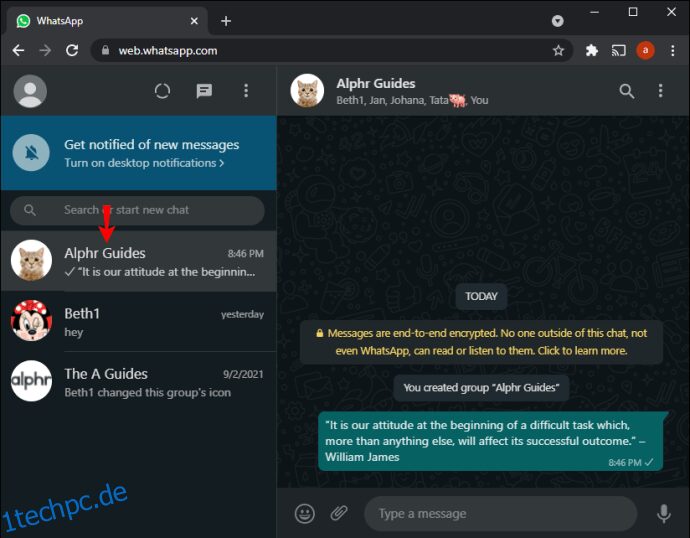 Klicken Sie auf die obere Leiste des Chats, wo der Name der Gruppe angezeigt wird.
Klicken Sie auf die obere Leiste des Chats, wo der Name der Gruppe angezeigt wird.
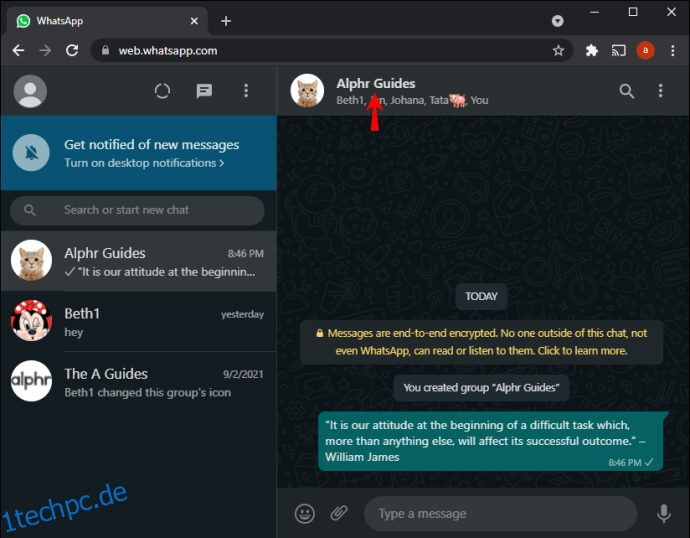 Wenn das Menü mit Gruppeninformationen erscheint, scrollen Sie nach unten und klicken Sie auf „Gruppe verlassen“. Bestätigen Sie, indem Sie im Popup-Fenster auf „Beenden“ klicken.
Wenn das Menü mit Gruppeninformationen erscheint, scrollen Sie nach unten und klicken Sie auf „Gruppe verlassen“. Bestätigen Sie, indem Sie im Popup-Fenster auf „Beenden“ klicken.
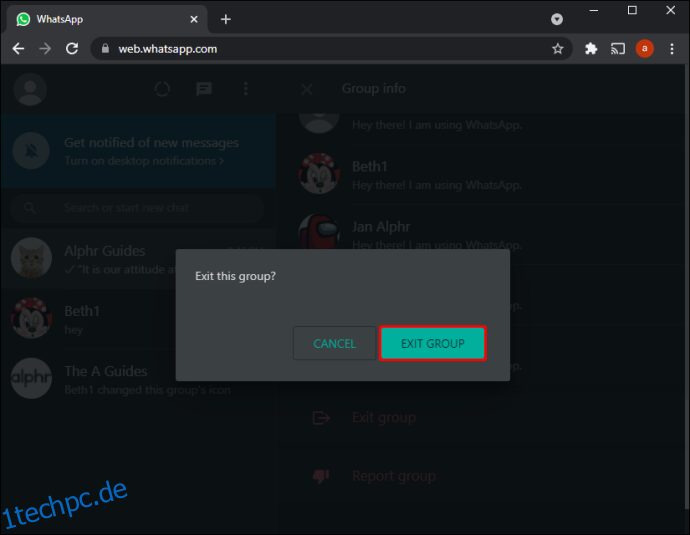 Die Option „Gruppe löschen“ wird unten im Menü „Gruppeninfo“ angezeigt. Klicken Sie darauf und bestätigen Sie, indem Sie im Popup-Fenster „Löschen“ wählen.
Die Option „Gruppe löschen“ wird unten im Menü „Gruppeninfo“ angezeigt. Klicken Sie darauf und bestätigen Sie, indem Sie im Popup-Fenster „Löschen“ wählen.
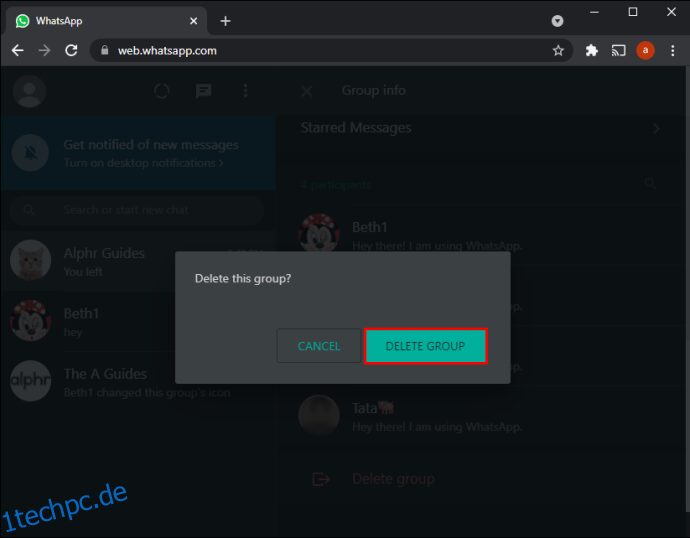
So löschen Sie einfach die Mediendateien der Gruppe
Ein weiterer Aspekt von WhatsApp-Gruppen, der problematisch werden kann, ist die schiere Anzahl von Bildern, GIFs und Videodateien, die manchmal mit ihnen geliefert werden. Diese Medien sammeln sich schnell an und können viel Speicherplatz auf Ihrem Telefon beanspruchen. Infolgedessen möchten Sie möglicherweise keine Gruppe löschen, sondern stattdessen die Medien aus dieser Gruppe löschen. hier ist wie:
Öffnen Sie WhatsApp. Tippen Sie auf die drei Punkte oben rechts auf dem Bildschirm.
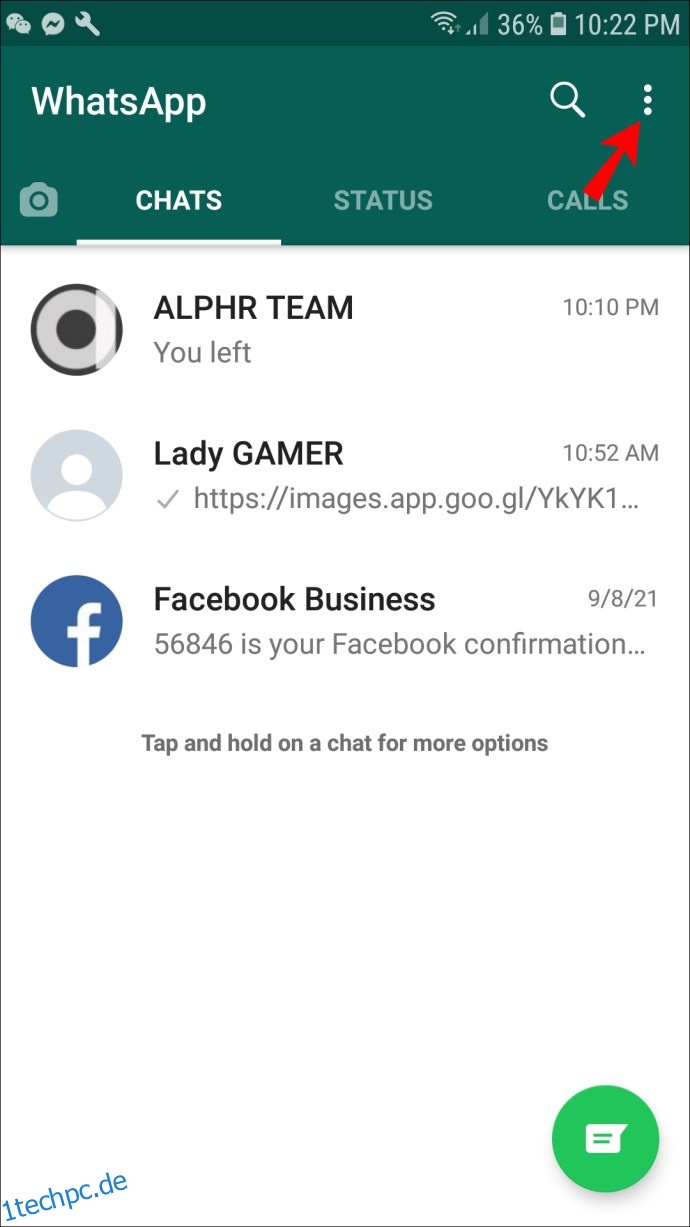 Wählen Sie im neuen Menü „Einstellungen“.
Wählen Sie im neuen Menü „Einstellungen“.
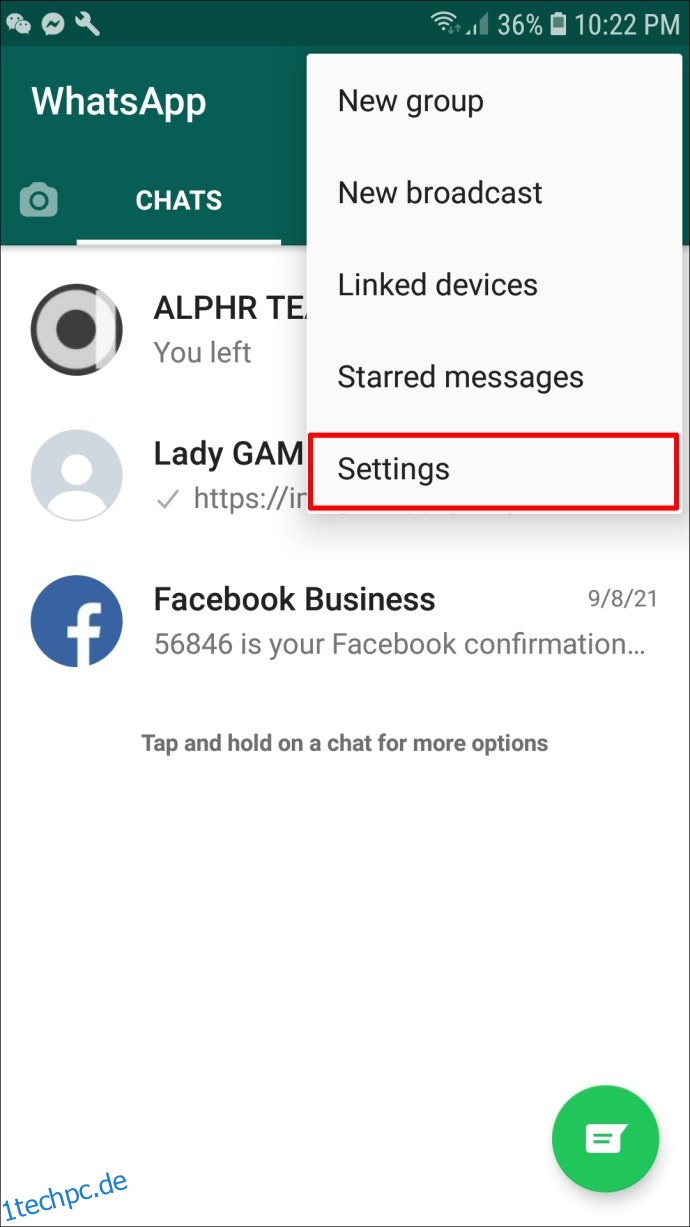 Wählen Sie als Nächstes die Option „Speicher und Daten“.
Wählen Sie als Nächstes die Option „Speicher und Daten“.
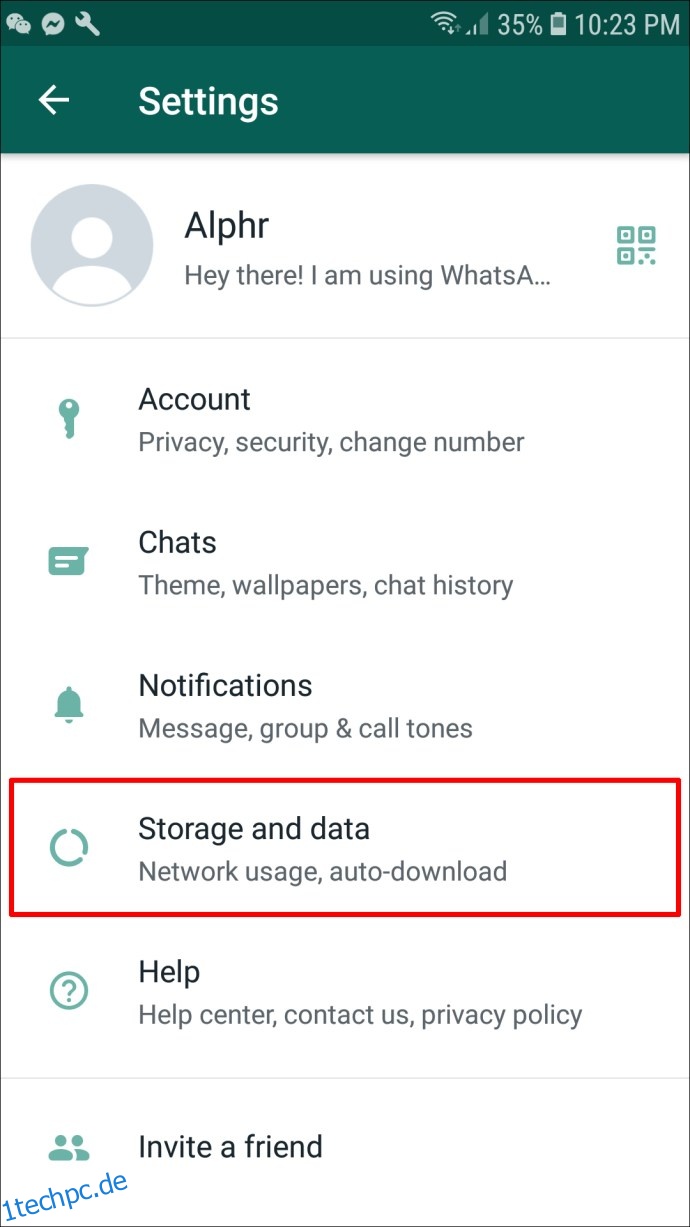 Klicken Sie auf „Speicher verwalten“. Blättern Sie durch die Liste, um die Gruppe zu finden, aus der Sie die Medien löschen möchten.
Klicken Sie auf „Speicher verwalten“. Blättern Sie durch die Liste, um die Gruppe zu finden, aus der Sie die Medien löschen möchten.
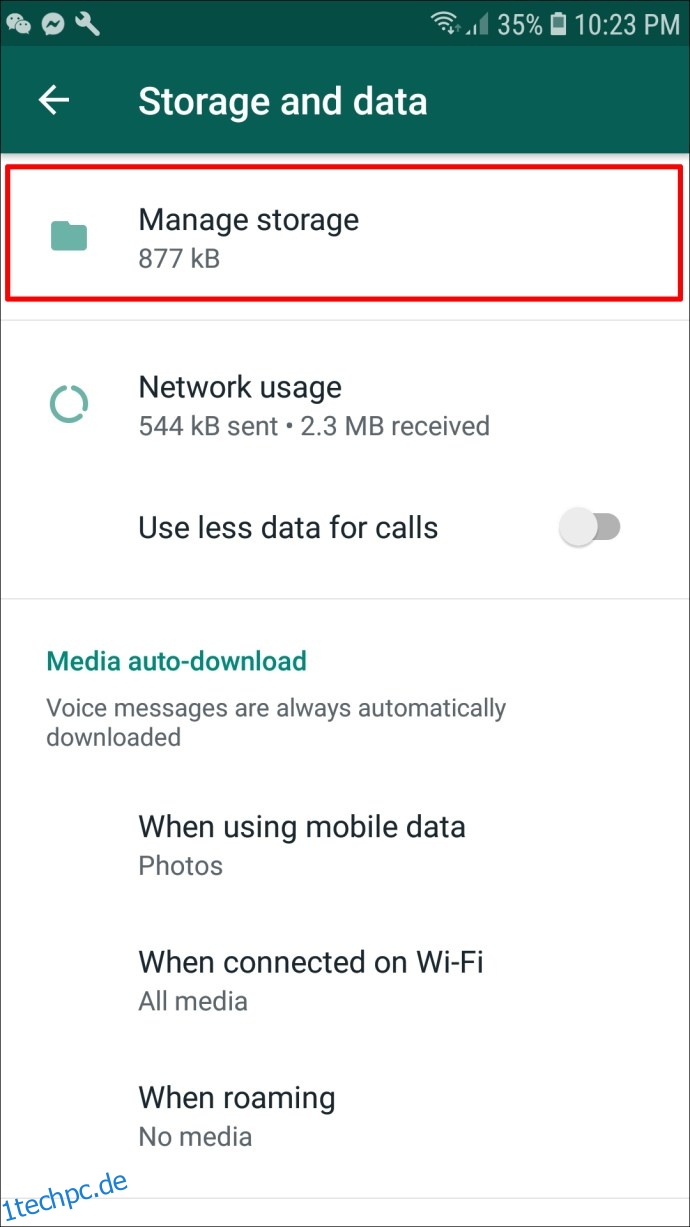 Klicken Sie auf die Gruppe, um alle Medien für diese bestimmte Gruppe anzuzeigen. Sie können einzelne Bilder und Videos auswählen (indem Sie sie nach unten drücken, um sie zu überprüfen) oder oben rechts auf dem Bildschirm „Alle auswählen“.
Klicken Sie auf die Gruppe, um alle Medien für diese bestimmte Gruppe anzuzeigen. Sie können einzelne Bilder und Videos auswählen (indem Sie sie nach unten drücken, um sie zu überprüfen) oder oben rechts auf dem Bildschirm „Alle auswählen“.
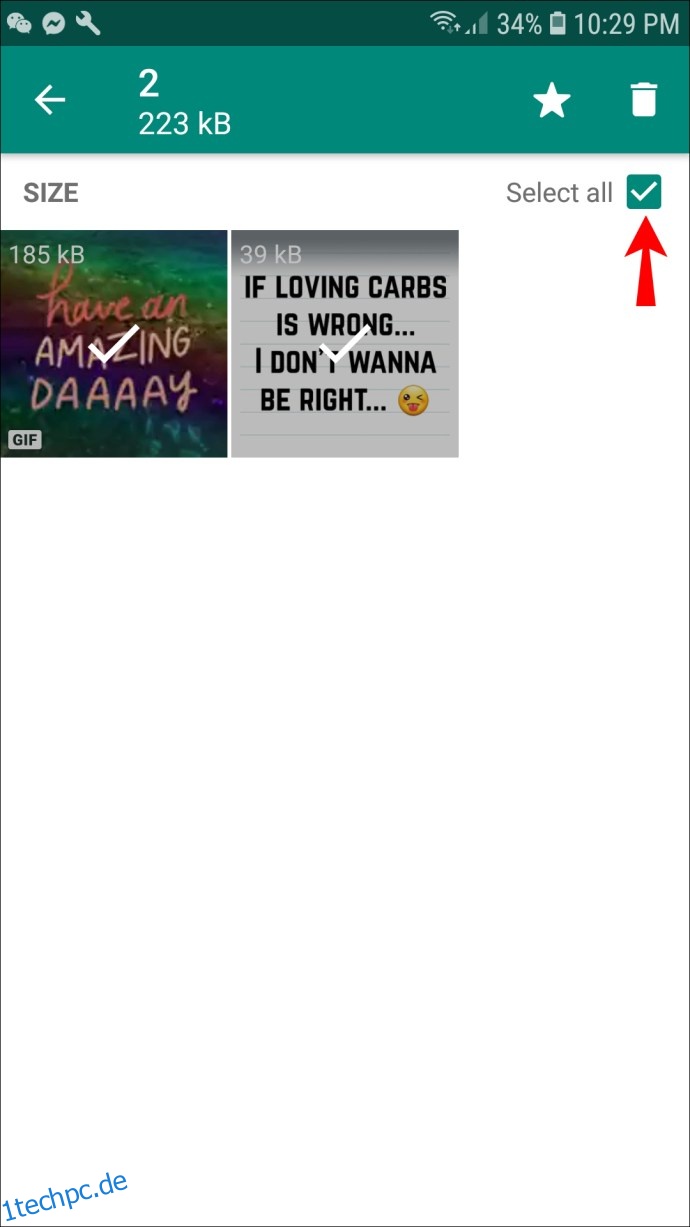 Klicken Sie nach der Auswahl auf das Papierkorbsymbol oben rechts auf dem Bildschirm. Klicken Sie auf „Löschen“, um Ihre Auswahl zu bestätigen.
Klicken Sie nach der Auswahl auf das Papierkorbsymbol oben rechts auf dem Bildschirm. Klicken Sie auf „Löschen“, um Ihre Auswahl zu bestätigen.
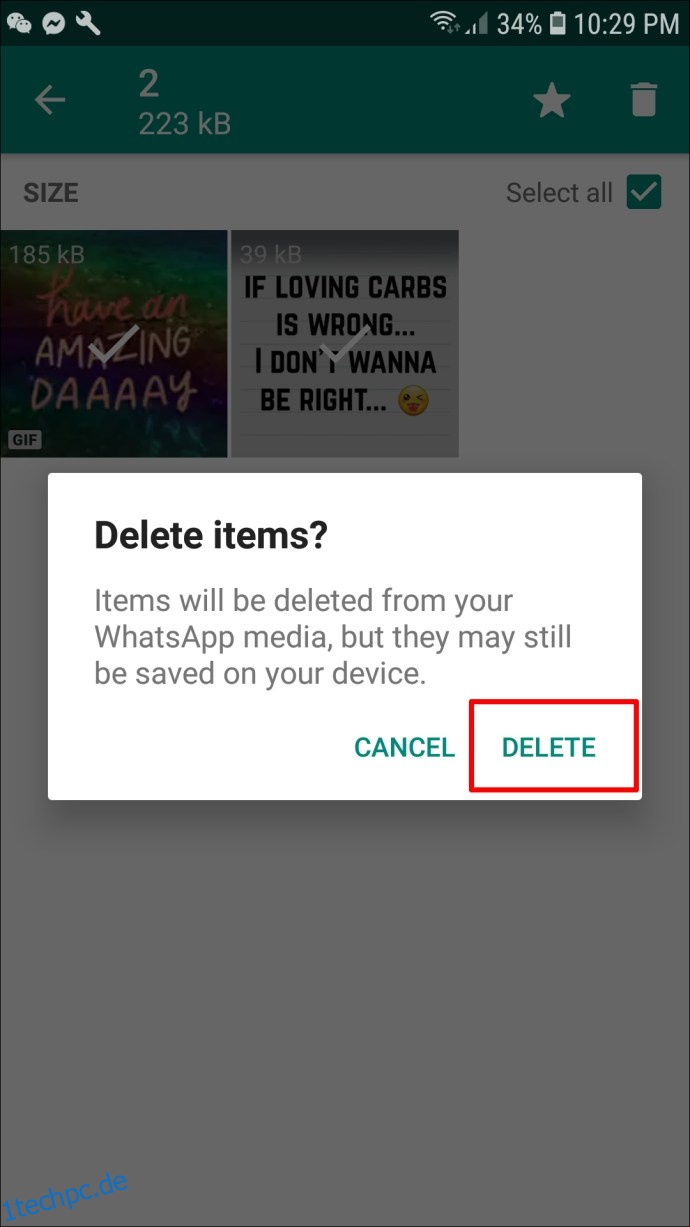
Wenn Sie dieses Medium löschen, wird es für Sie aus dem Gruppenchat entfernt, aber nicht für die anderen Teilnehmer.
Wie lösche ich nur die Nachrichten der Gruppe, aber nicht die Gruppe selbst?
Wenn Ihr Gruppenchat etwas langatmig wird und Speicherprobleme verursacht, haben Sie die Möglichkeit, die Nachrichten aus der Gruppe zu löschen und Speicherplatz freizugeben, ohne die Gruppe zu verlassen oder zu löschen. So löschen Sie Ihre Nachrichten:
Nachrichten auf Android löschen
Öffnen Sie die Gruppe, die Sie löschen möchten.
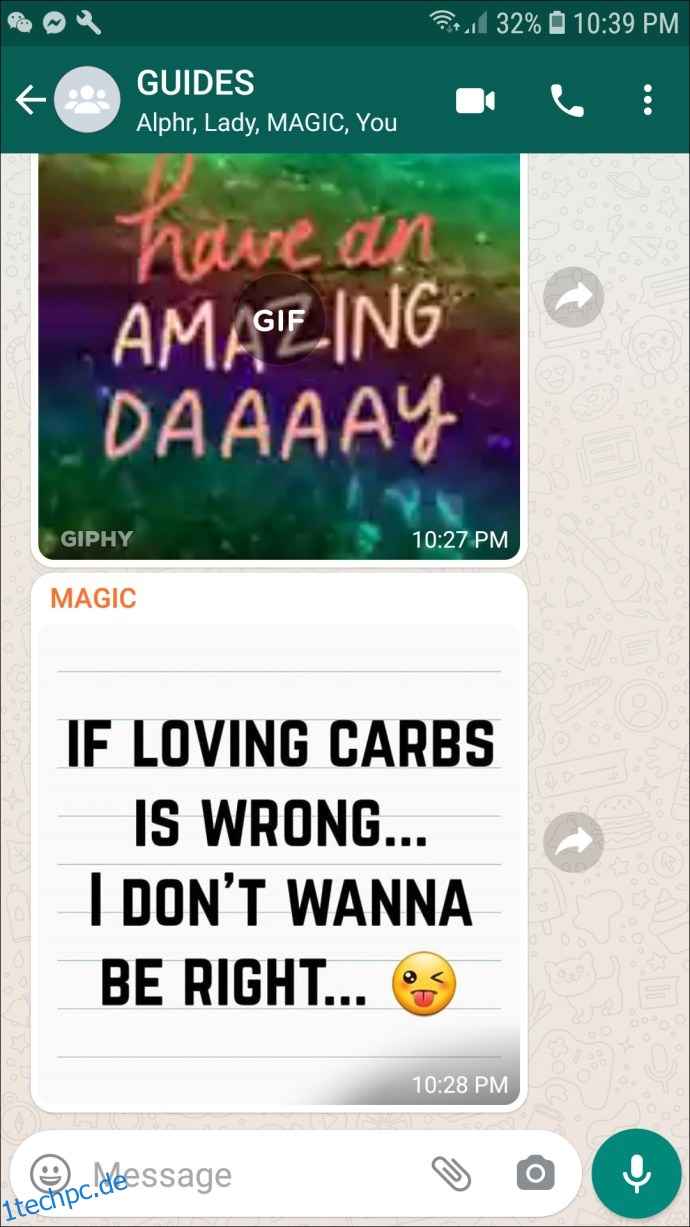 Klicken Sie auf das Drei-Punkte-Symbol oben rechts auf dem Bildschirm.
Klicken Sie auf das Drei-Punkte-Symbol oben rechts auf dem Bildschirm.
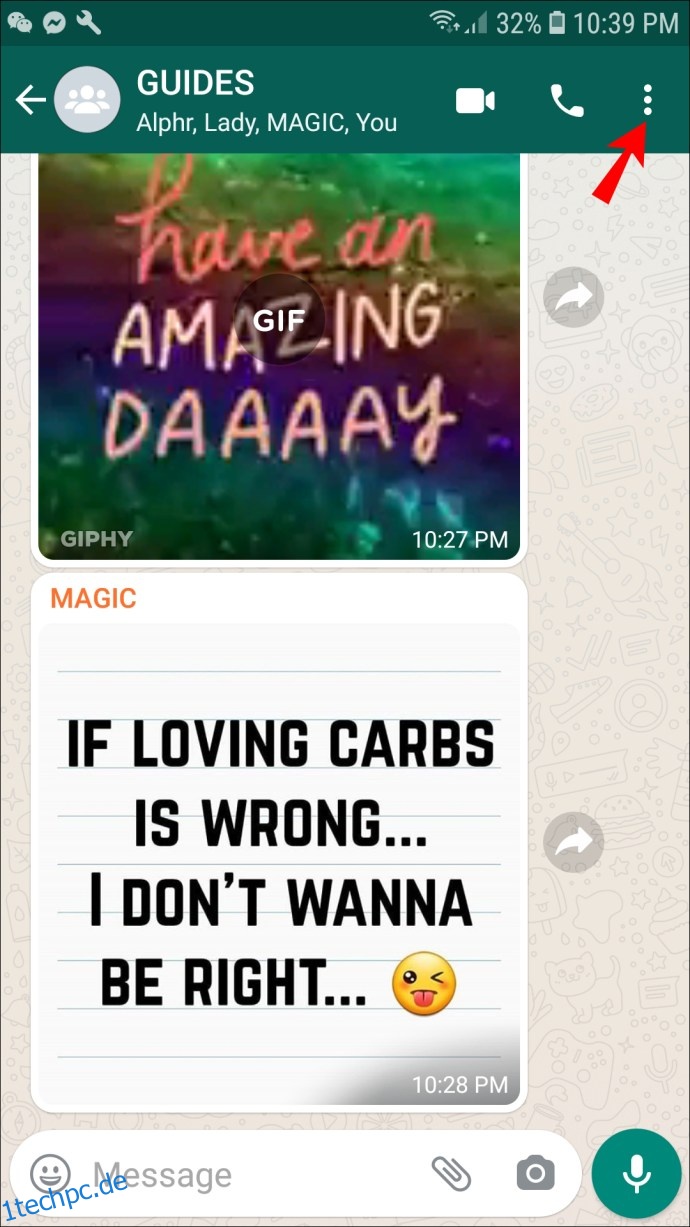 Wählen Sie die Option mit dem Titel „Mehr“.
Wählen Sie die Option mit dem Titel „Mehr“.
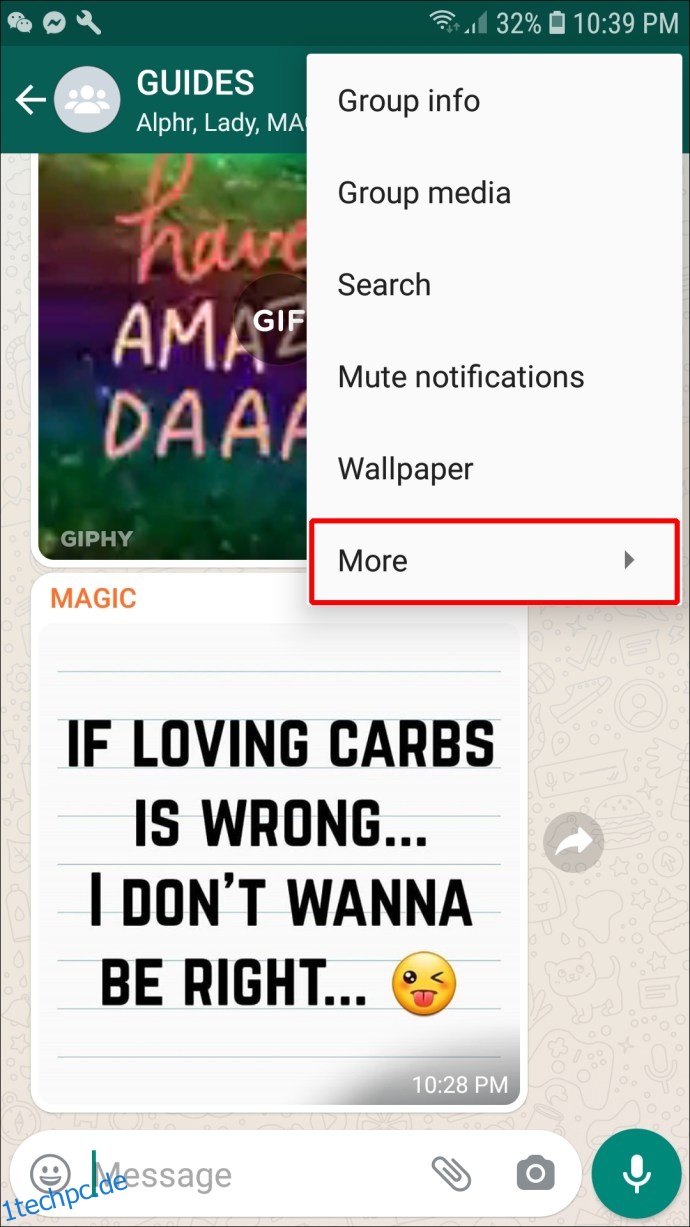 Tippen Sie auf „Chat löschen“.
Tippen Sie auf „Chat löschen“.
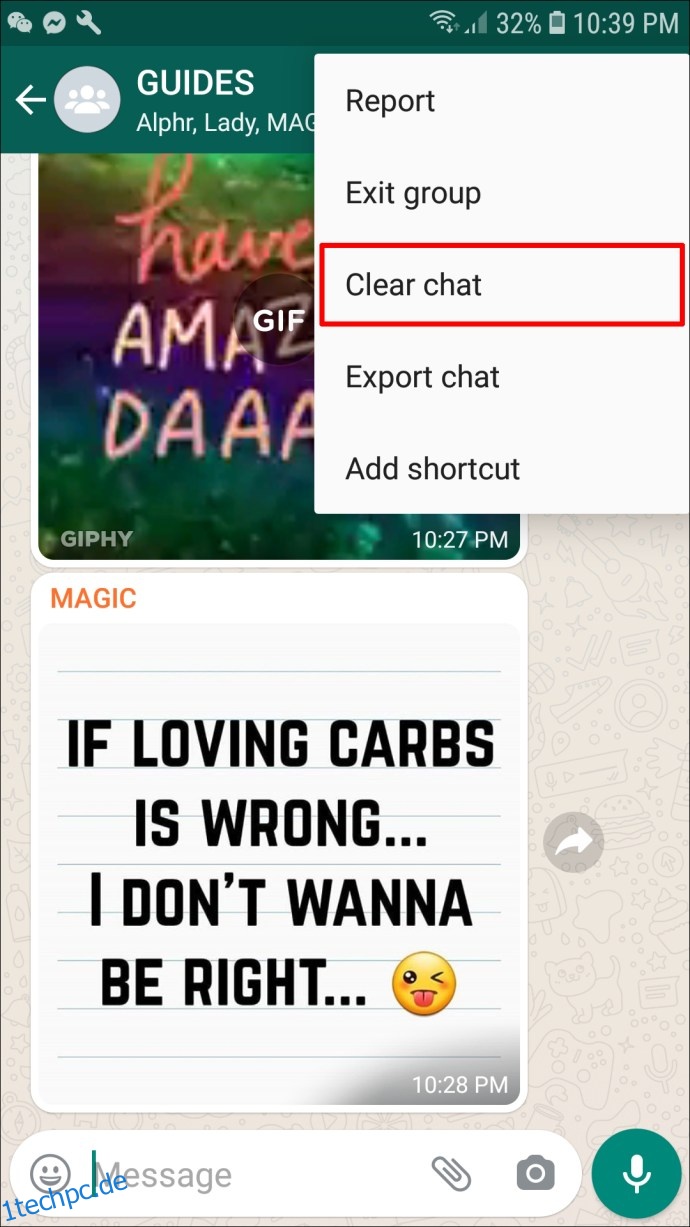 Ein Bestätigungsfenster wird angezeigt. Aktivieren oder deaktivieren Sie je nach Wunsch das Kontrollkästchen „Medien in diesem Chat löschen“. Tippen Sie auf „Löschen“, um Ihre Entscheidung zu bestätigen.
Ein Bestätigungsfenster wird angezeigt. Aktivieren oder deaktivieren Sie je nach Wunsch das Kontrollkästchen „Medien in diesem Chat löschen“. Tippen Sie auf „Löschen“, um Ihre Entscheidung zu bestätigen.

Löschen von Nachrichten auf einem iPhone
Öffnen Sie die Gruppe, aus der Sie die Nachrichten löschen möchten.
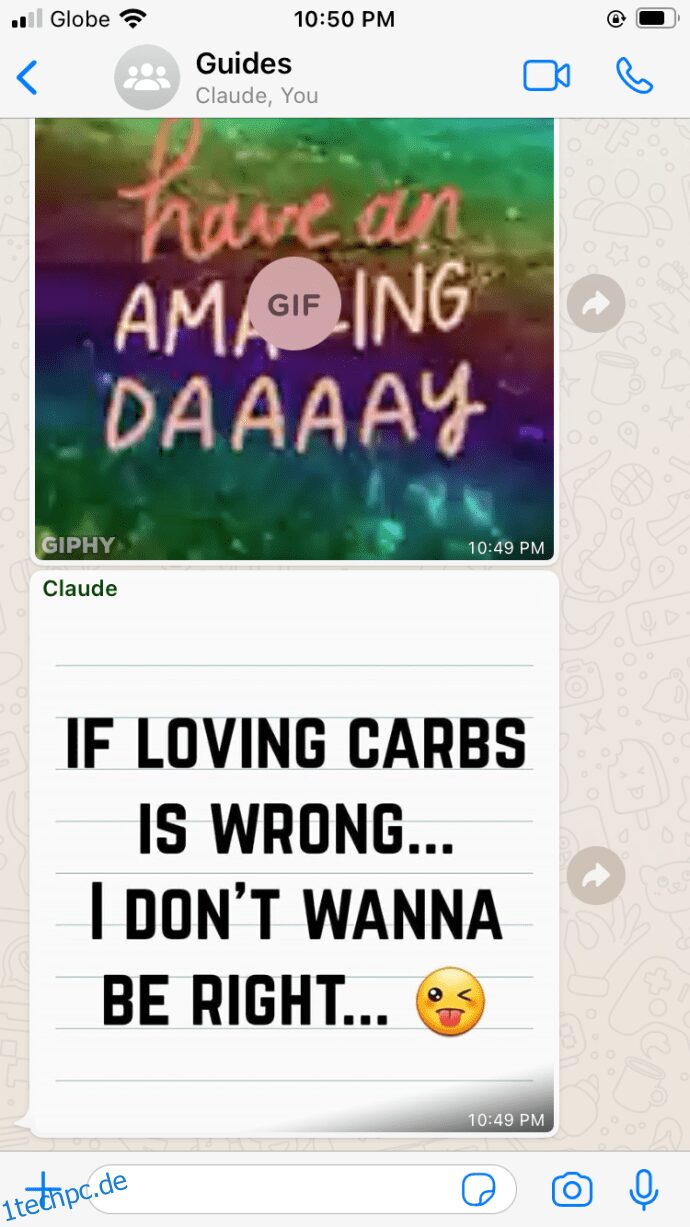 Tippen Sie oben auf dem Bildschirm auf die Leiste mit dem Gruppennamen.
Tippen Sie oben auf dem Bildschirm auf die Leiste mit dem Gruppennamen.
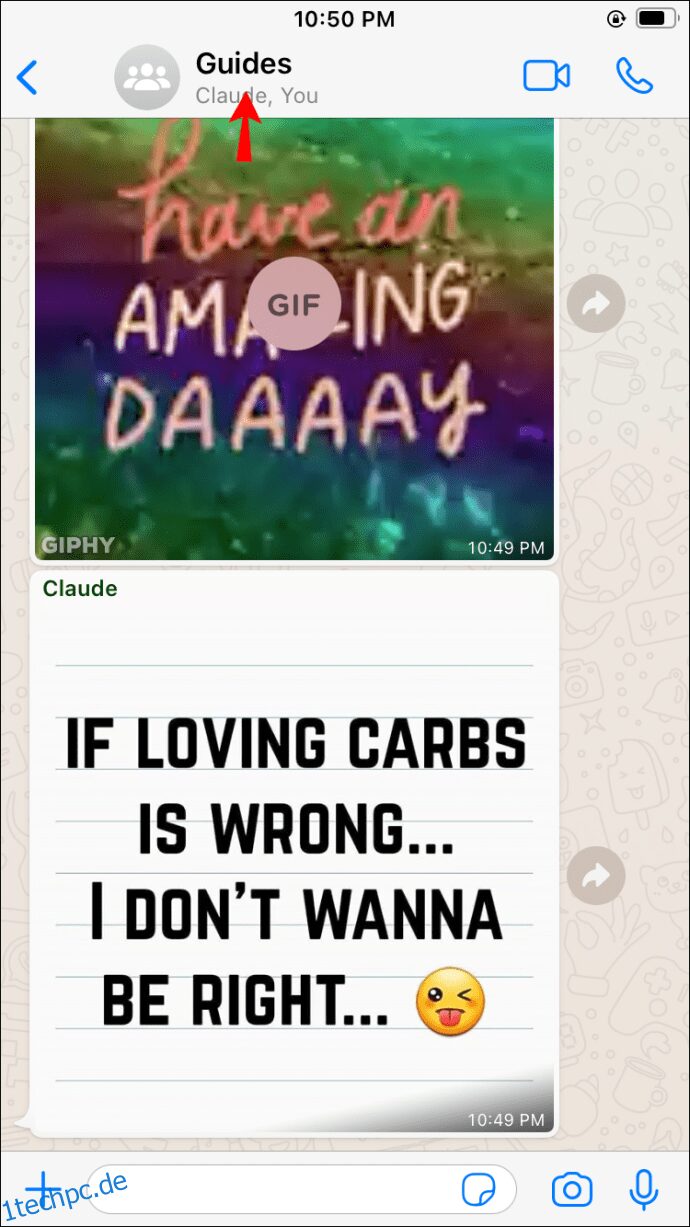 Tippen Sie unten auf der Seite „Gruppeninformationen“ auf die Option „Chat löschen“.
Tippen Sie unten auf der Seite „Gruppeninformationen“ auf die Option „Chat löschen“.
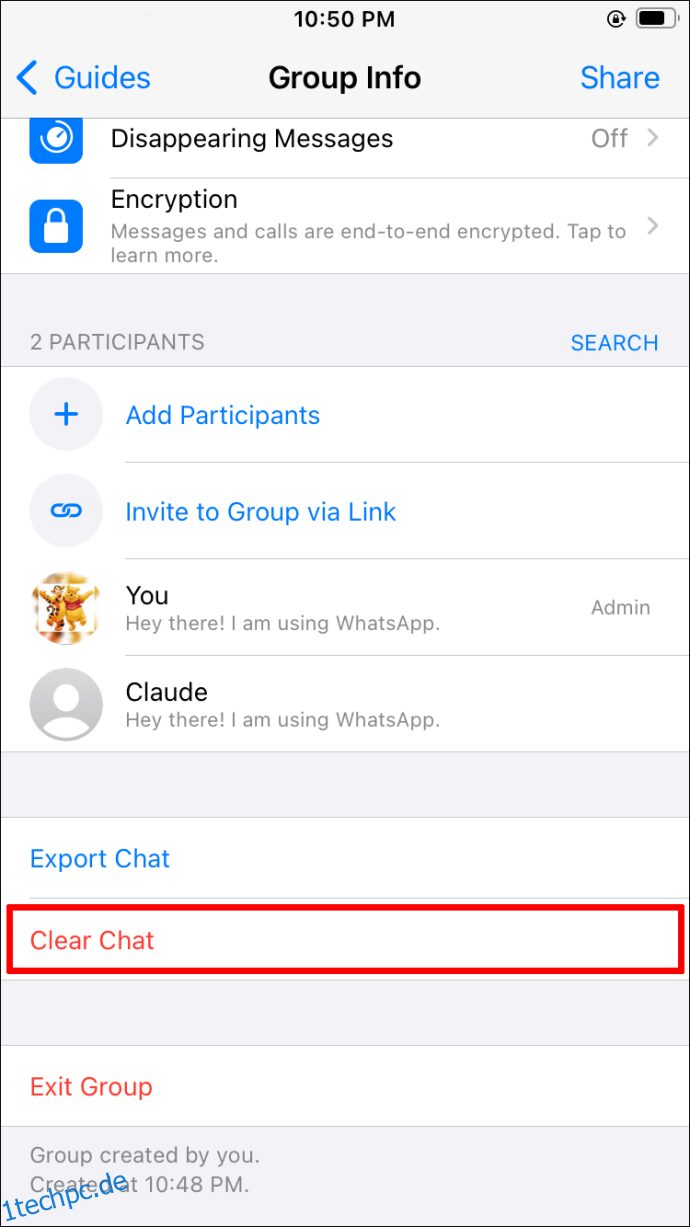 Aktivieren oder deaktivieren Sie das Kontrollkästchen im Popup-Fenster, in dem Sie gefragt werden, ob Sie die Medien im Chat löschen möchten.
Klicken Sie auf „Löschen“, um Ihre Auswahl zu bestätigen.
Aktivieren oder deaktivieren Sie das Kontrollkästchen im Popup-Fenster, in dem Sie gefragt werden, ob Sie die Medien im Chat löschen möchten.
Klicken Sie auf „Löschen“, um Ihre Auswahl zu bestätigen.
So löschen Sie eine Gruppe aus Ihrer Ansicht, ohne sie zu verlassen
Wenn Sie eine Gruppe haben, an der Sie nicht teilnehmen möchten, die Sie aber nicht durch Verlassen der Gruppe stören möchten, können Sie die Gruppe stummschalten und archivieren. Diese Aktionen verhindern, dass Ihr Telefon jedes Mal klingelt, wenn jemand zum Chat beiträgt, und entfernen die Gruppe aus Ihrer Chat-Registrierung. Das ist wie man es macht:
Öffnen Sie die betreffende WhatsApp-Gruppe.
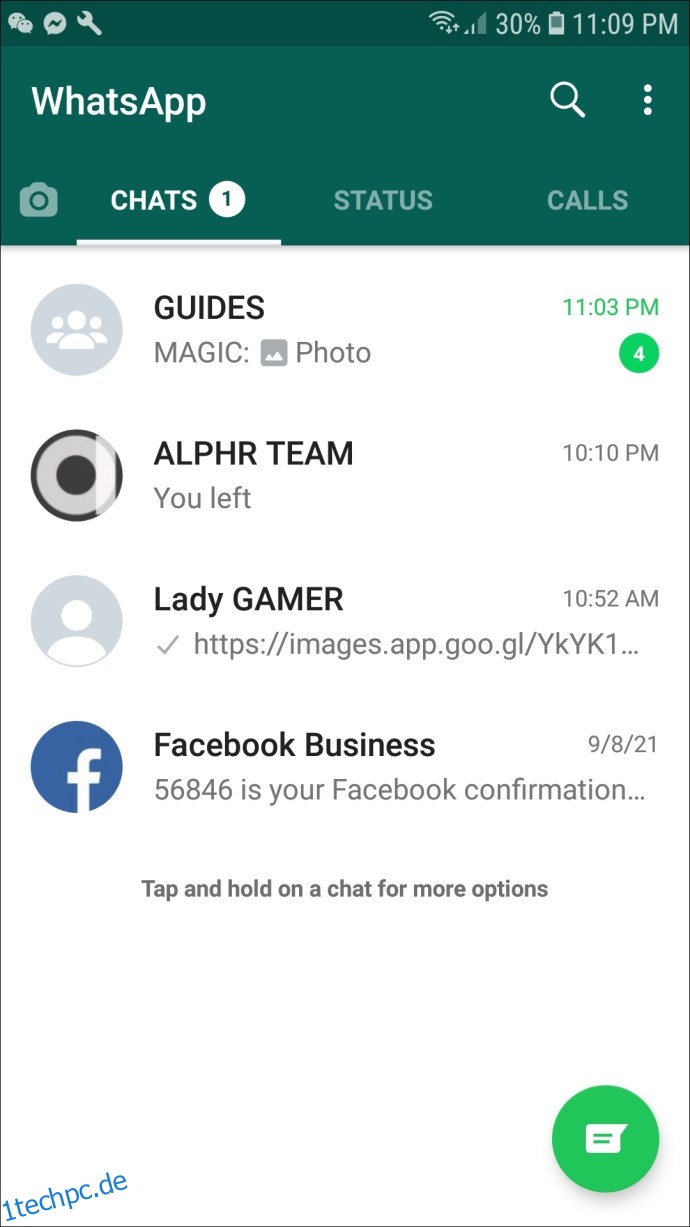 Tippen Sie oben auf dem Bildschirm auf die Leiste, die den Gruppennamen anzeigt.
Tippen Sie oben auf dem Bildschirm auf die Leiste, die den Gruppennamen anzeigt.
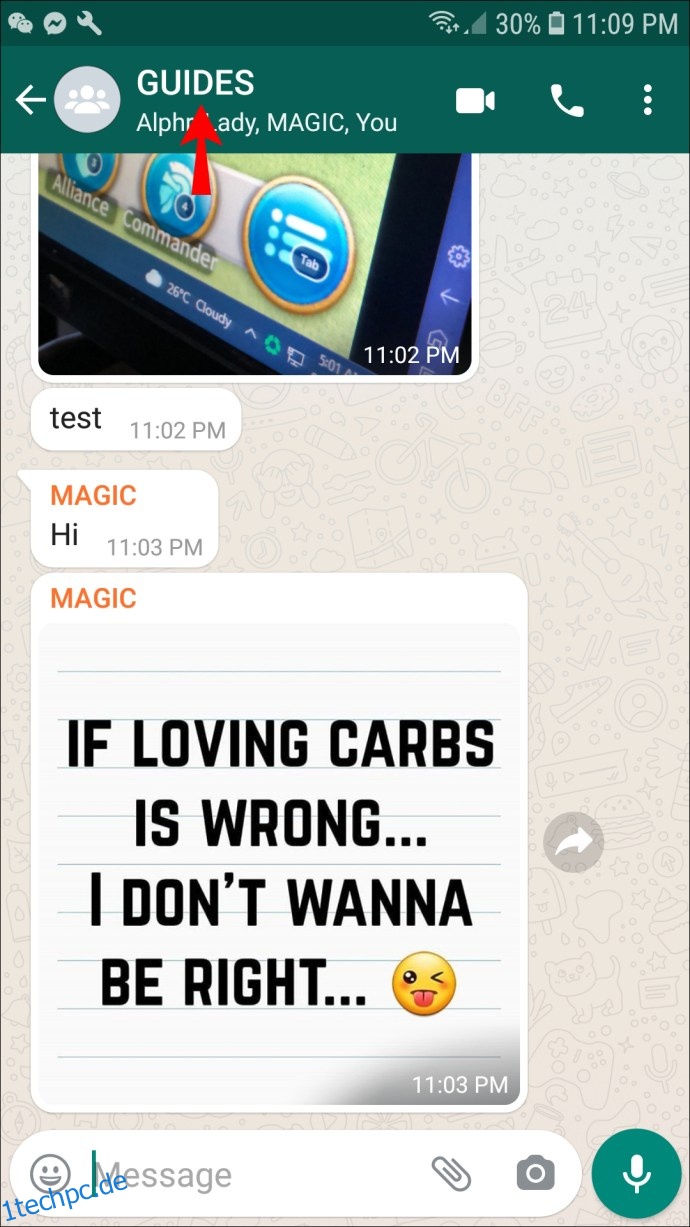 Scrollen Sie im Menü „Gruppeninfo“ nach unten zu „Stumm“ oder „Benachrichtigungen stummschalten“. Umschalten, um es einzuschalten.
Scrollen Sie im Menü „Gruppeninfo“ nach unten zu „Stumm“ oder „Benachrichtigungen stummschalten“. Umschalten, um es einzuschalten.
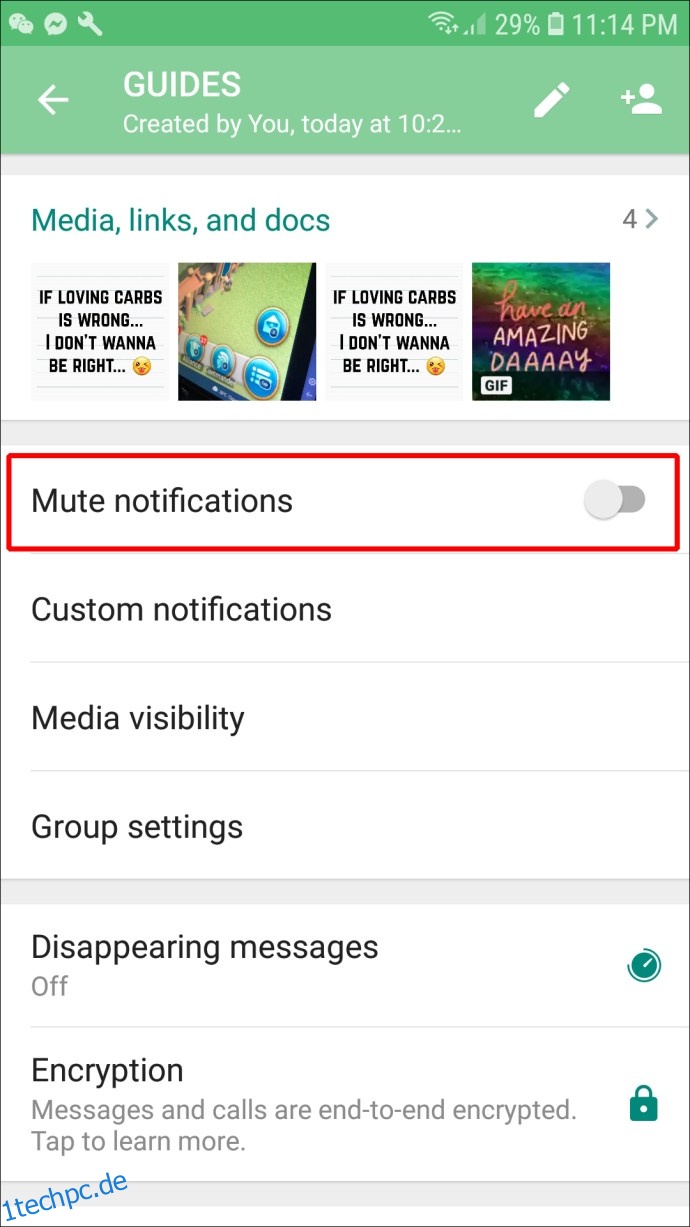 Geben Sie im Popup-Feld an, wie lange Sie die Gruppe stummschalten möchten. Stellen Sie sicher, dass das Kontrollkästchen „Benachrichtigungen anzeigen“ deaktiviert ist. Tippen Sie auf „OK“.
Geben Sie im Popup-Feld an, wie lange Sie die Gruppe stummschalten möchten. Stellen Sie sicher, dass das Kontrollkästchen „Benachrichtigungen anzeigen“ deaktiviert ist. Tippen Sie auf „OK“.
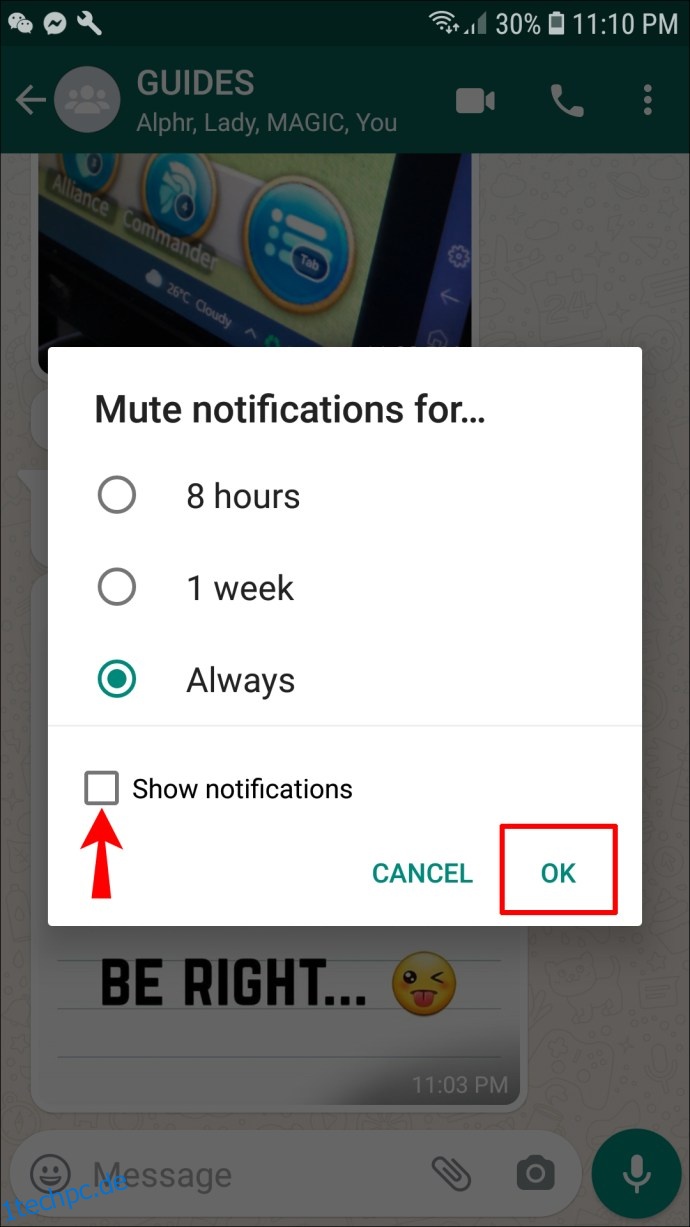
Jetzt haben Sie die Gruppe stummgeschaltet; Es ist Zeit, es zu archivieren:
Suchen Sie in der Liste der Chats auf WhatsApp die Gruppe, die Sie archivieren möchten. Halten Sie diesen Chat gedrückt.
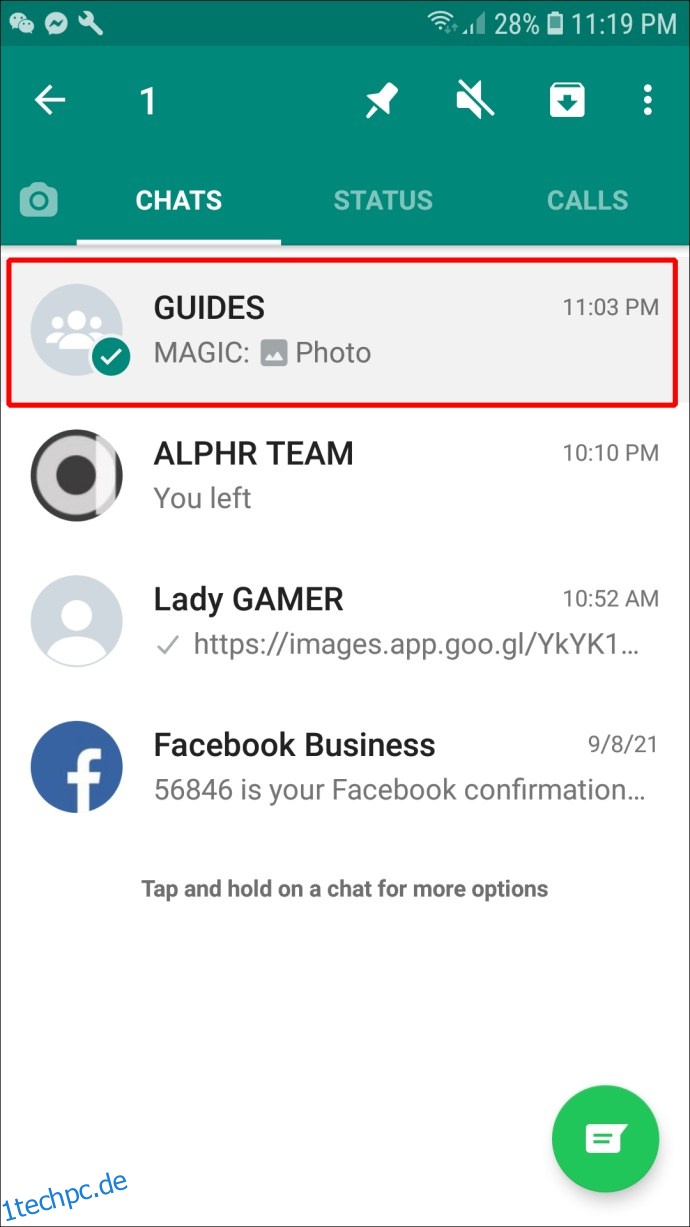 Tippen Sie oben auf dem Bildschirm auf das Symbol „Archiv“ (der Ordner mit einem nach unten zeigenden Pfeil).
Tippen Sie oben auf dem Bildschirm auf das Symbol „Archiv“ (der Ordner mit einem nach unten zeigenden Pfeil).
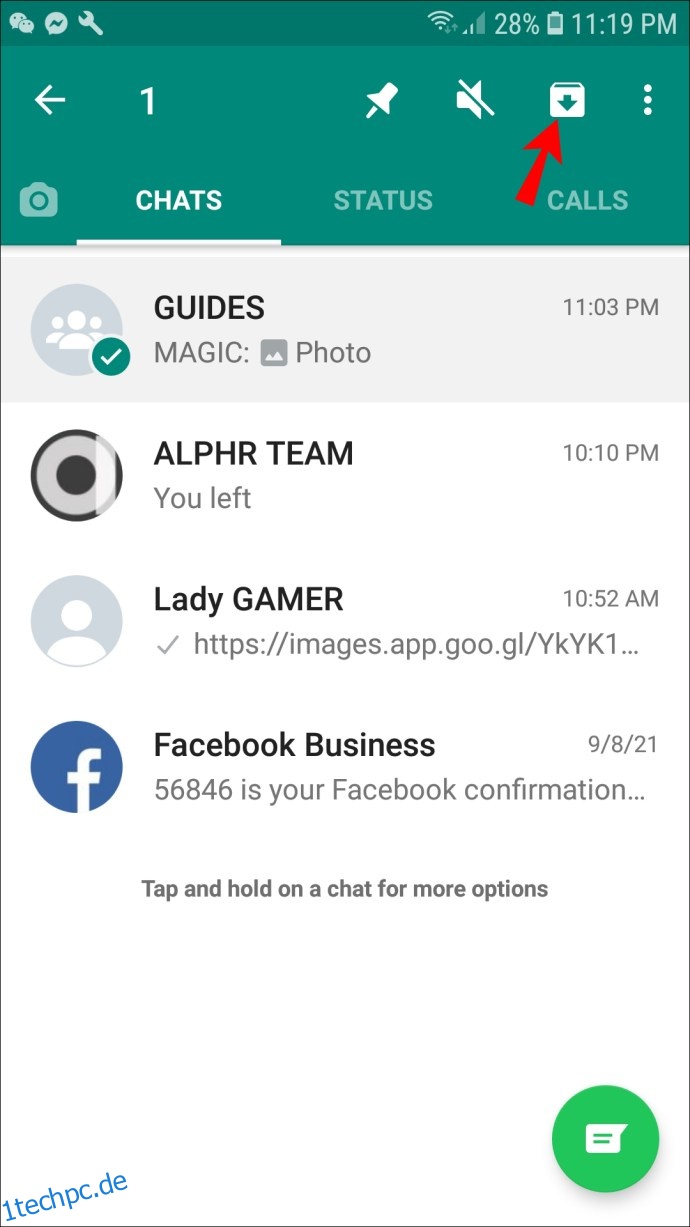 Nachdem Sie diese Gruppe archiviert haben, wird sie nicht mehr in Ihrer Chatliste angezeigt.
Nachdem Sie diese Gruppe archiviert haben, wird sie nicht mehr in Ihrer Chatliste angezeigt.
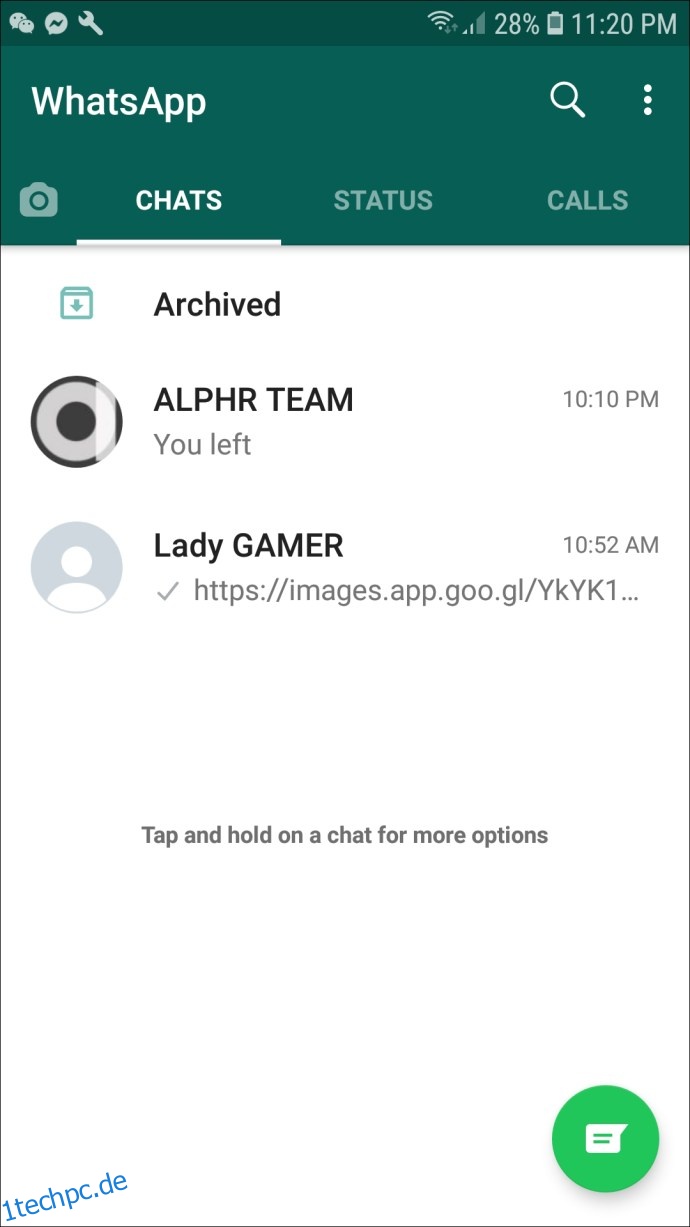
Löschen von Gruppen abgeschlossen
Das Löschen von Gruppen, Nachrichten oder Medien in WhatsApp ist relativ einfach, sobald Sie wissen, was zu tun ist. Befolgen Sie die einfachen Anweisungen in diesem Artikel, und schon bald können Sie Ihre WhatsApp-Gruppen mit geschlossenen Augen verwalten.
Haben Sie eine Gruppe in WhatsApp gelöscht? Haben Sie ein ähnliches Verfahren wie in diesem Artikel verwendet? Wenn ja, lassen Sie es uns wissen, indem Sie unten einen Kommentar hinterlassen.